Page 1
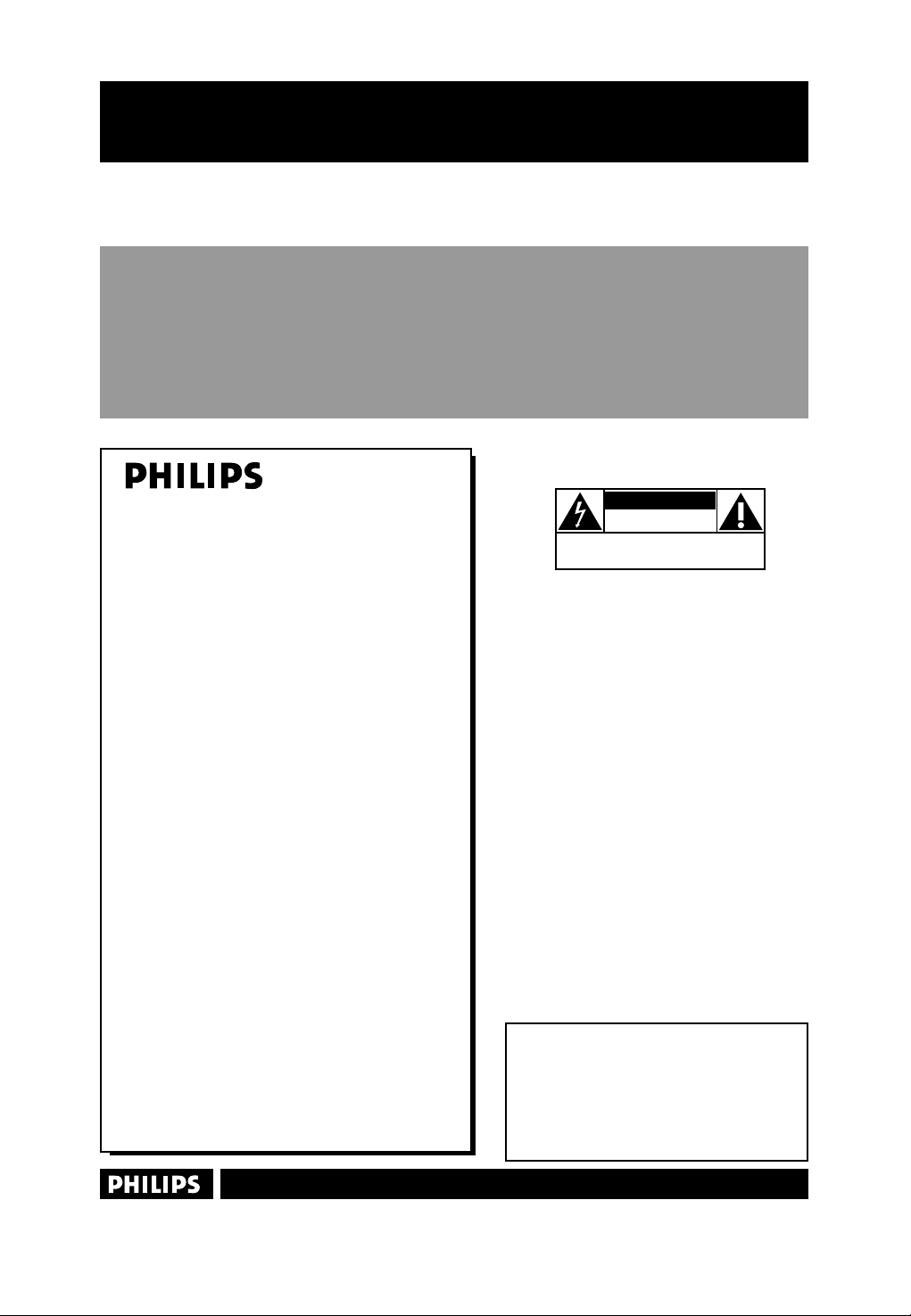
Devuelva su Tarjeta de registro de producto o regístrese en línea en
www.philips.com/usasupport hoy mismo para aprovechar al máximo su compra.
Al registrar su modelo con PHILIPS used cumplirá con los requisitos para obtener todos los valiosos
beneficios que se indican a continuación, ¡no selos pierda! Complete y devuelva su Tarjeta de registro de
producto o regístrese en línea en www.philips.com/usasupport para asegurarse de:
*
Comprobante de
compra
La devolución de la tarjeta
incluida garantiza que se
archive la fecha de compra, de
modo que no necesitará más
papeleo para obtener el
servicio de garantía.
* Seguridad del
producto Notificación
Al registrar su producto,
recibirá la notificación
(directamente del fabricante)
en el raro caso de un retiro
de productos o de defectos
en la seguridad.
* Beneficios adicionales
Registrar su producto
garantiza que recibirá todos
los privilegios o las cuales
tiene derecho, incluyendo las
ofertas especiales para
ahorrar dinero.
¡Felicitaciones por su compra
y bienvenido o la “familia”!
Estimado proprietario de un producto
PHILIPS:
Gracias por su confianza en PHILIPS. Usted ha
escogido uno de los productos mejor construidos y
con mejor respaldo disponible hoy en día. Haremos
todo lo que esté a nuestro alcance por mantenerle
satisfecho con su compra durante muchos años.
Como miembro de la “familia” PHILIPS, usted tiene
derecho a estar protegido con una de las garantías
más completas y redes de servicio más sobresalientes
de la industria. Lo que es más: su compra le garantiza
que recibirá toda la información y ofertas especiales a
las que tiene derecho, además de un fácil acceso a los
accesorios desde nuestra cómoda red de compra
desde el hogar.
Y lo que es más importante: usted puede confiar en
nuestro irrestricto compromiso con su satisfacción
total.
Todo esto es nuestra manera de decirle bienvenido y
gracias por invertir en un producto PHILIPS.
P.S.: Para aprovechar al máximo su compra
PHILIPS, asegúrese de llenar y de devolver
immediatamente su Tarjeta de registro del
producto o regístrese en línea en
www.philips.com/usasupport
Sólo para uso del cliente
Escriba a continuación el N° de serie, el cual
se ubica en la parte posterior del gabinete.
Guarde esta información para futura
referencia.
N° de modelo. ______________________
N° de serie. ________________________
Conozca estos
símbolos de
seguridad
Este “relámpago” indica material no
aislado dentro de la unidad que puede
causar una descarga eléctrica. Para la
seguridad de todos ensu hogar, por favor no
retire la cubierta del producto.
El “signo de exclamación” llama la
antención haca funciones sobre las que
debería leer con atención en la literatura
adjunta para evitar problemas operativos y de
mantenimiento.
ADVERTENCIA: Para reducir el riesgo de
incendios o de descarga eléctrica,este aparato
no se debe exponer a la lluvia ni a la
humedad, y no se le deben colocar encima
objetos llenos de líquido como jarrones.
PRECAUCIÓN : Para evitar descargas
eléctricas, haga que la paleta ancha del enchufe
coincida con la ranura ancha e introdúzcala
hasta el fondo.
ATTENTION : Pour éviter les chocs
électriques, introduire la lame la plus large de
la fiche dans la borne correspondante de la
prise et pousser jusqu’au fond.
CAUTION
RISK OF ELECTRIC SHOCK
DO NOT OPEN
CAUTION: TO REDUCE THE RISK OF ELECTRIC SHOCK, DO NOT
REMOVE COVER (OR BACK). NO USER-SERVICEABLE PARTS
INSIDE. REFER SERVICING TO QUALIFIED SERVICE PERSONNEL.
t
s
Visite nuestro sitio en el World Wide Web en http://www.philips.com/usasupport
Page 2
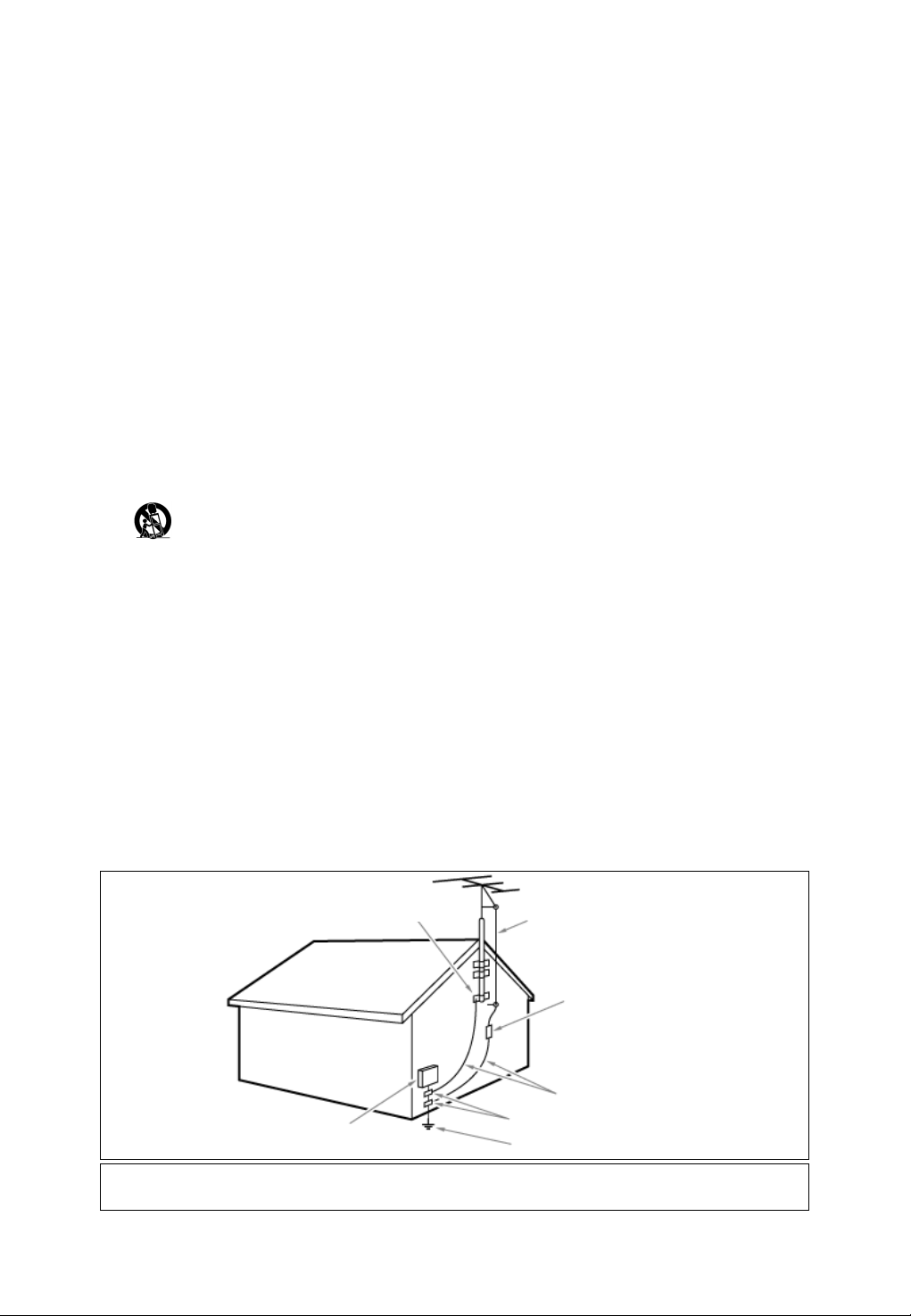
1. Lea estas instrucciones.
2. Guarde estas instrucciones.
3. Preste atención a todas las advertencias.
4. Siga todas las instrucciones.
5. No use este aparato cerca del agua.
6. Límpielo solamente con un paño seco.
7. No bloquee ninguno de los orificios de ventilación. Instálelo de
acuerdo con las instrucciones de los fabricantes.
8. No lo instale cerca de fuentes de calor, tales como radiadores,
compuertas de tiro (registros) de calor, estufas u otros
aparatos (incluidos amplificadores) que generen calor.
9. No anule el objetivo de seguridad del enchufe polarizado o de
conexión a tierra. Un enchufe polarizado tiene dos paletas,una
más ancha que la otra. Un enchufe de conexión a tierra tiene
dos paletas y una tercera espiga de conexión a tierra. La paleta
más ancha o la tercera espiga es entregada para su seguridad.
Si el enchufe suministrado no se ajusta a su tomacorriente,
consulte a un electricista que reemplace el tomacorriente
obsoleto.
10. Evite pisar o apretar el cable de suministro eléctrico,
especialmente en los enchufes, tomacorrientes y el punto en
que salen del aparato.
11. Sólo use aditamentos o accesorios specificados por el
fabricante.
12. Utilice sólo con un carro, soporte, trípode, repisa o
mesa especificados por el fabricante o que se
vendan junto con el aparato. Si usa el carro, tenga
precaución cuando mueva la combinación carro/aparato para
evitar lesiones si éste se vuelca.
13. Desenchufe este aparato durante las tormentas eléctricas o
cuando no se use durante largos períodos.
14. Deje que personal calificado realice todo el servicio. Es
necesario que el aparato reciba servicio si se ha dañado en
algún modo, como cuando se daña el cable o enchufe de
suministro de corriente, se ha derramado líquido u objetos han
caído dentro él, cuando el aparato ha estado expuesto a lluvia o
humedad, no opera bien o se ha caído.
15. Es posible que este producto contenga plomo y mercurio. La
eliminación de estos materiales podría estar regulada debido a
consideraciones medioambientales. Para obtener información
acerca de la eliminación o del reciclaje, póngase en contacto
con sus autoridades locales o con la Alianza de Industrias
Electrónicas: www.eiae.org.
16. Daños que requieran servicio - El aparato debe recibir
servicio de personal de servicio calificado cuando:
A. Se ha dañado el cable de alimentación o el enchufe; o
B. Han caído objetos o se ha derramado líquido dentro del
aparato; o
C. El aparato ha quedado expuesto a la lluvia; o
D. El aparato parece no funcionar normalmente o su
rendimiento ha cambiado notoriamente; o
E. Se ha dejado caer el aparato o se ha dañado la caja.
17. Inclinación/estabilidad - Todos los televisores deben cumplir
con las normas de seguridad generales recomendadas
internacionalmente en cuanto a las propiedades de inclinación y
estabilidad del diseño de su gabinete.
• No comprometa estas normas de disenõ aplicando una fuerza
de tracción excesiva a la parte delantera o superior del
gabinete lo que finalmente puede hacer que el producto se
vuelque.
• Además, no se ponga en peligro usted mismo o a sus niños
colocando equipos electrónicos o juguetes sobre el gabinete.
Dichos artículos pueden caer inesperadamente desde la parte
superior del producto y dañar el producto y/o causar lesiones
personales.
18. Montaje en la pared o cielorasso - El aparato se debe
montar en una pared o cielorraso únicamente como lo
recomienda el fabricante.
19. Líneas de energía eléctrica - Una antena exterior se debe
ubicar lejos de las líneas de energía.
20. Conexión a tierra de la antena exterior - Si se conecta
una antena exterior o un sistema de cable al producto,
asegúrese de que la antena o el sistema de cable estén
conectados a tierra para proporcionar cierta protección contra
sobrevoltajes y acumulación de cargas electrostáticas.
En la Sección 810 del Código Eléctrico Nacional, ANSI/NFPA
No. 70-1984, se proporciona información sobre la adecuada
conexión a tierra de las esteras y estructuras de apoyo,
conexión a tierra del alambre de acometida a una unidad de
descarga de antena, tamaño de los conectores de conexión a
tierra, ubicación de la unidad de descarga de antena, conexión a
los electrodos y sus requerimientos del electrodo de conexión
a tierra.Vea la Figura que aparece más abajo.
21. Entrada de objetos y líquidos - Se debe tener cuidado de
que no caigan objetos dentro de los orificios de la caja ni se
derramen líquidos a través de ellos.
a) Advertencia: Para reducir el riesgo de incendios o de
descarga eléctrica, este aparato no se debe exponer a la lluvia
ni a la humedad, y no se le deben colocar encima objetos llenos
de líquidos de como jarrones.
22. Uso de las baterías PRECAUCIÓN - Para evitar escapes
de las baterías que pueden resultar en lesiones corporales,
daño a la propiedad o a la unidad:
• Instale correctamente todas las baterías, con los polos + y alineados como está marcado en la unidad.
• No mezcle las baterías (nuevas con antiguas o de carbone
con alcalinas, etc.)
• Retire las baterías cuando no use la unidad por un largo
tiempo.
INSTRUCCIONES DE SEGURIDAD IMPORTANTES
Lea antes de operar el equipo
Nota para el instalador del sistema CATV: Se hace este recordatorio para llamar la atención del instalador del sistema de CATV
sobre el Artículo 820-40 de donde se proporcionan instrucciones para la apropiada conexión a tierra y, en particular, se especifica que
la tierra de los cables se conectará al sistema de conexión a tierra del edificio tan cerca del punto de entrada como sea posible.
EJEMPLO DE CONEXIÓN A TIERRA
DE LA ANTENA SEGÚN NEC,
CÓDIGO ELÉCTRICO NACIONAL
ABRAZADERAS DE TIERRA
CONDUCTOR DE ENTRADA DE LA ANTENA
UNIDAD DE DESCARGA DE LA ANTENA
(
NEC SECTION 810-20)
CONDUCTOR DE TIERRA
(
NEC SECTION 810-21)
ABRAZADERAS DE TIERRA
SISTEMA DE ELECTRODO DE PUESTA A TIERRA DEL
SUMINISTRO ELECTRICO (
NEC ART 250, PART H )
CAJA DE LA ENTRADA DEL SUMINISTRO ELECTRICO
Page 3
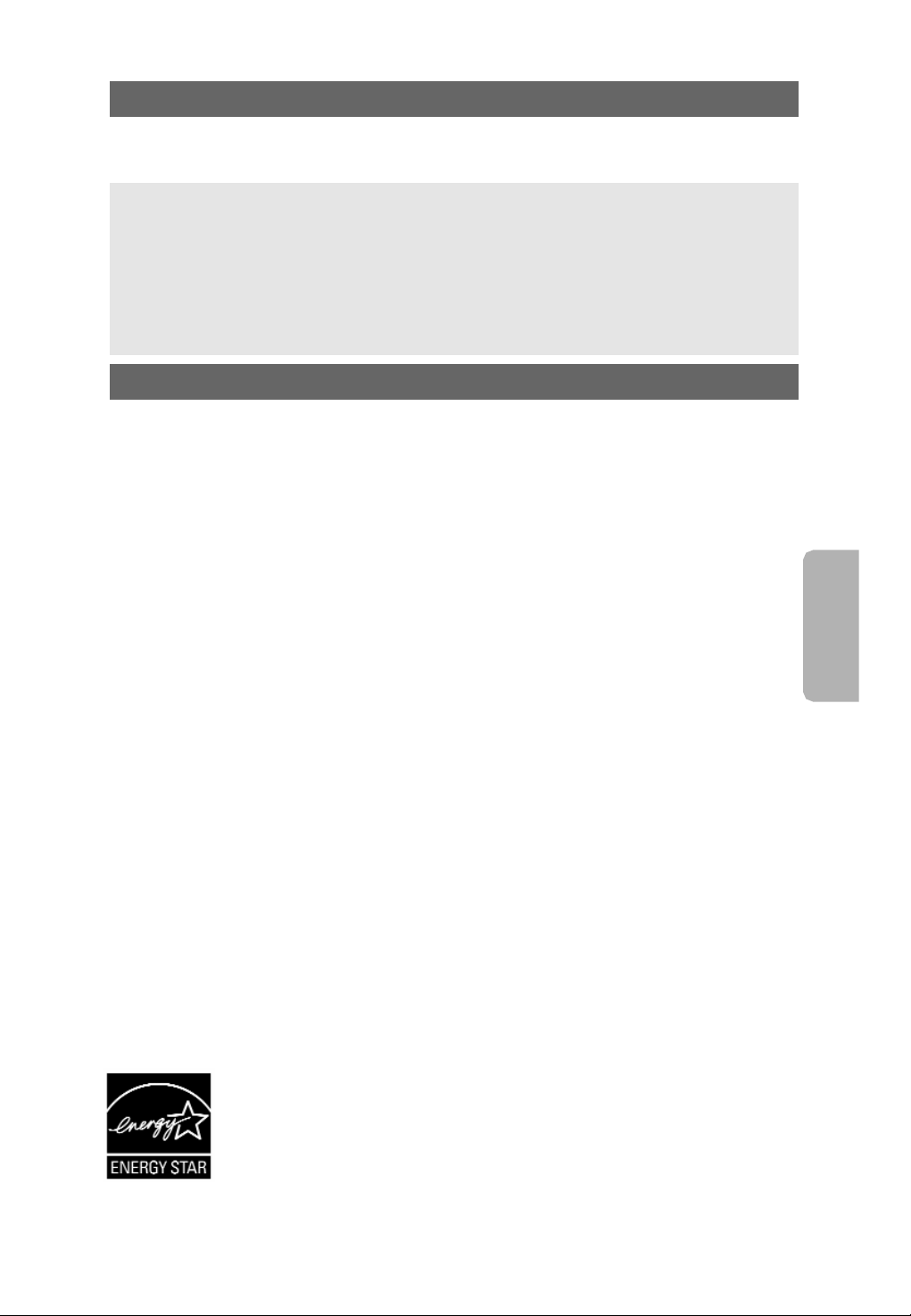
Español
Manual de instrucciones
Advertencias de seguridad . . . . . . . . . . . . . . . . . . . 2
Introducción . . . . . . . . . . . . . . . . . . . . . . . . . . . . . . 3
TV digital por Cable . . . . . . . . . . . . . . . . . . . . . . . . 4
Conecte al TV . . . . . . . . . . . . . . . . . . . . . . . . . . . . . 5
Conecte la alimentación . . . . . . . . . . . . . . . . . . . . . 6
Uso del control remoto RC4403 / 4411 / 4421 . . 7
Mi contenido . . . . . . . . . . . . . . . . . . . . . . . . . . . . . 10
Botones situados en el lado derecho del televisor . . 12
Encienda el televisor . . . . . . . . . . . . . . . . . . . . . . . 12
Instalación por primera vez . . . . . . . . . . . . . . . . . 12
Desplazamiento por los menús . . . . . . . . . . . . . . 13
Búsqueda y memorización de canales de TV . . . . 14
Aplicaciones CableCARD . . . . . . . . . . . . . . . . . . . 18
Uso del menú Configuración . . . . . . . . . . . . . . . . 19
Uso de los ajustes del menú TV . . . . . . . . . . . . . . 26
Ajuste de ajustes del menú Imagen . . . . . . . . . . . 26
Ajuste de ajustes del menú Sonido . . . . . . . . . . . 28
Ajuste los ajustes del menú Opciones . . . . . . . . . 30
Disfrute de Ambilight . . . . . . . . . . . . . . . . . . . . . . 31
Control de Funciones especiales
de canales de TV . . . . . . . . . . . . . . . . . . . . . . 33
Guía de programación electrónica . . . . . . . . . . . . . . . . 37
Navegador Multimedia . . . . . . . . . . . . . . . . . . . . . 37
Para realizar conexiones de vídeo y audio . . . . . .41
Descripción del panel lateral . . . . . . . . . . . . . .42
Descripción del panel trasero . . . . . . . . . . . . 43
Conecte
un grabador de VCR o DVD . . . . . . . . . . . . . .44
un grabador y otros dispositivos de A/V . . . .45
un grabador y caja de cable con salidade RF . . .46
un receptor satelital o caja de cable con
salidas A/V . . . . . . . . . . . . . . . . . . . . . . . . . . 47
un grabador y receptor satelital o caja de
cable con salidas A/V . . . . . . . . . . . . . . . . . . 48
un reproductor de DVD, u otros dispositivos . .
periféricos de fuente digital . . . . . . . . . . . . . 49
un reproductor de DVD, u otros dispositivos
de fuente digital periféricos . . . . . . . . . . . . .50
un dispositivo para el conector HDMI . . . . .51
un receptor surround digital . . . . . . . . . . . . . 52
Grabación con el grabador . . . . . . . . . . . . . . . . . . 52
Selección del equipo conectado . . . . . . . . . . . . . . 52
Botones para equipos de sonido e imagen . . . . . .53
Antes de llamar al servicio técnico . . . . . . . . . . . 54
Glosario . . . . . . . . . . . . . . . . . . . . . . . . . . . . . . . . 55
Apéndice 1 - Actualización con memoria portátil
del software del televisor Philips . . . . . . . . . . 56
Apéndice 2 - Formato de presentación de TV
Philips con música de fondo . . . . . . . . . . . . . 58
Apéndice 3 - Cámara digital de TV Philips
y temas de USB . . . . . . . . . . . . . . . . . . . . . . . 60
Apéndice 4 - Temas relacionados con equipos
conectados con un conector HDMI . . . . . . . .62
Índice . . . . . . . . . . . . . . . . . . . . . . . . . . . . . . . . . . .63
Reciclado . . . . . . . . . . . . . . . . . . . . . . . . . . . . . . . . 64
Información del producto . . . . . . . . . . . . . . . . . . . 65
Índice
1
¿Necesita ayuda?
Si este manual de instrucciones no ofrece respuesta a su pregunta, o si las instrucciones ‘Antes de llamar al
servicio técnico’ no le ayudan a solucionar el problema de su televisor, puede llamar al servicio de atención al
cliente o al centro de servicios de Philips de su zona. Consulte el folleto sobre el servicio de garantía en todo
el mundo que se le ha suministrado.
Antes de llamar al teléfono de asistencia de Philips, 1-888-PHILIPS (744-5477), tenga a mano el modelo y el
número de serie que hallará en la parte posterior del televisor o en el embalaje.
Modelo: 42-50PF9731D/37;42PF9831D/37
Nº de serie:
Acerca de este Manual de usuario
Este manual contiene toda la información necesaria para instalar y operar su nueva TV.
Lea también los textos de ayuda que aparecen en la parte inferior de la pantalla.
Page 4
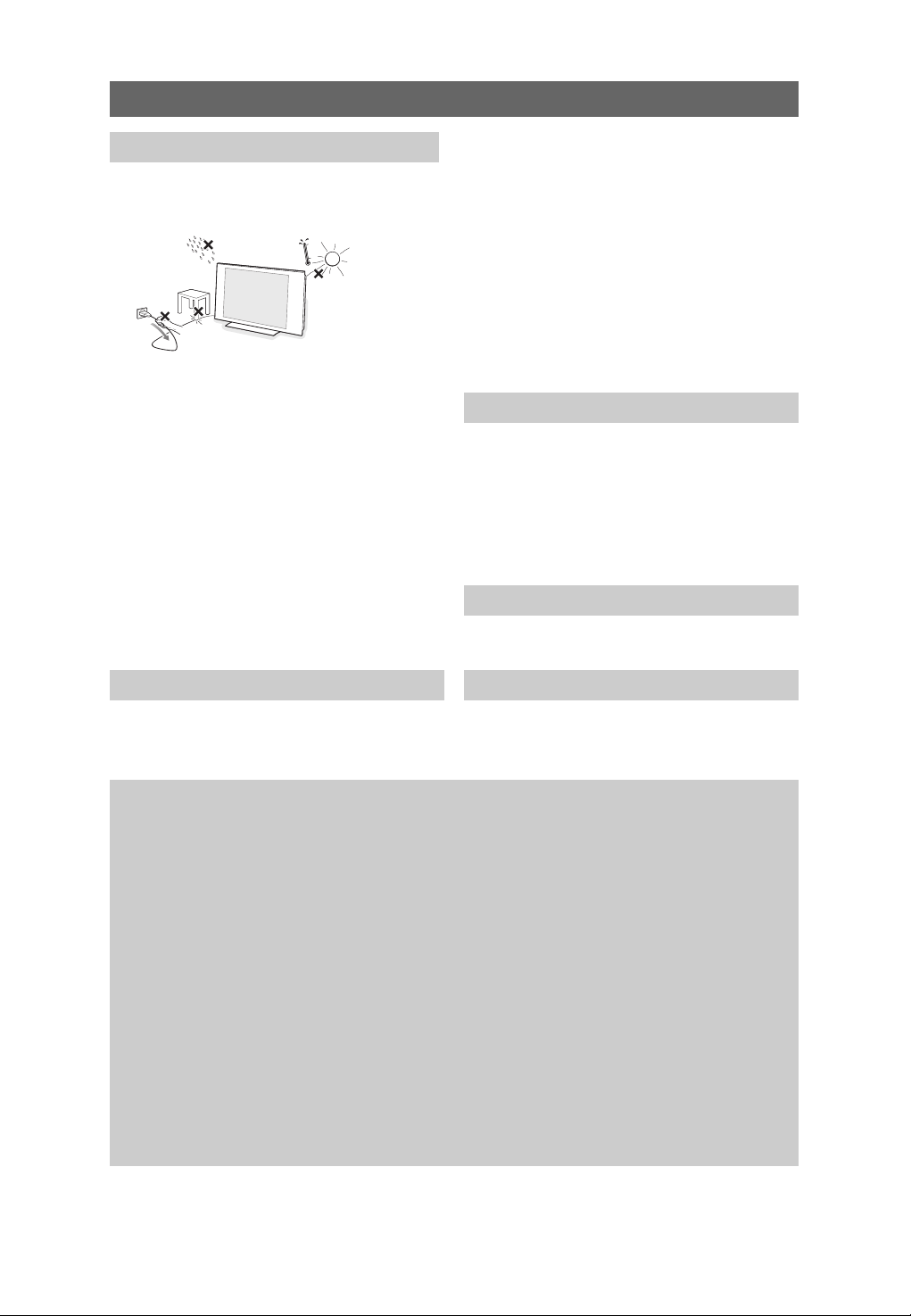
No inserte el conector de alimentación en un
tomacorriente ni cuelgue el televisor en la
pared antes de realizar todas las conexiones.
• Coloque o cuelgue el televisor donde desee,
pero asegúrese de que el aire circula libremente
a través de las ranuras de ventilación.Deje al
menos de 4 a 6 pulgadas alrededor de la TV.
• No coloque el televisor sobre moqueta.
• No instale el televisor en un lugar cerrado del tipo
de una biblioteca o mueble similar.
• Con el fin de evitar situaciones de riesgo, no
coloque velas encendidas ni otras fuentes de calor
junto al equipo.
• Evite el calor y la exposición directa a la luz solar,
a la lluvia o al agua.
• El equipo no se debe exponer a salpicaduras ni
goteos.
• Para evitar que el cable de alimentación (CA) se
dañe, lo que podría provocar incendios o descargas
eléctricas, no apoye el televisor sobre el cable.
No toque, presione, frote ni golpee la pantalla con
ningún elemento duro, ya que podría rayarla,
deteriorarla o dañarla de manera permanente.
Además, no la limpie con paños para polvo que
contengan productos químicos. No toque la
superficie con las manos desnudas ni con paños
aceitosos (algunos cosméticos pueden afectar a la
pantalla).
Desconecte el televisor antes de limpiar la pantalla.
Cuando la pantalla tenga polvo acumulado, límpiela
suavemente con algodón absorbente u otro material
suave. No use acetona, tolueno ni alcohol, porque
pueden causar daños químicos. No utilice líquidos ni
aerosoles limpiadores. Elimine de inmediato
cualquier salpicadura de agua o saliva. Si permanecen
largo tiempo adheridas a la pantalla, provocan
deformaciones y desvanecimiento del color.
La instalación del televisor requiere conocimientos
especiales y sólo debe realizarla personal
especializado. No debe intentar dicha tarea
personalmente. Philips no se hace responsable del
montaje incorrecto ni de montajes que provoquen
accidentes o lesiones. Cerciórese de que el sistema
de montaje esté bien fijado y cumpla las normas de
seguridad.
No hay CableCARD instalada 1 W
CableCARD instalada: 15 W
Este televisor provee la interfaz de montaje VESA (no
provista) y es compatible con las 4 clavijas VESA
suministradas para insertar en la parte trasera de la TV.
2
Generalidades
Cuidado de la pantalla
Precaución
Advertencias de seguridad
Montaje de la TV en la pared
Conformidad con Energy Star
Advertencia respecto a las imágenes fijas en la pantalla
Es característico de las pantallas de plasma que cuando muestran una imagen fija durante mucho tiempo
puede quedar un rastro permanente de la misma en la pantalla. Este problema se denomina quemado del
fósforo.
El uso normal de los televisores supone la reproducción de imágenes con movimiento y cambios
constantes que llenan toda la pantalla.
Ejemplos de imágenes fijas (no es una lista que los incluya todos, pueden aparecer otros):
• Menús TV;
• Franjas negras: si aparecen franjas negras a la izquierda y a la derecha de la pantalla, es recomendable
cambiar el formato de la imagen, para que ésta cubra toda la pantalla;
• Logotipo del canal de TV: es un problema si es brillante y permanece fijo. Es menos probable que los
gráficos en movimiento o con bajo contraste puedan producir el envejecimiento irregular de la pantalla;
• Indicadores del mercado de valores: se presentan en la parte inferior de la pantalla;
• Logotipos de canales de compras y listas de precios: son brillantes y se muestran de manera
permanente o repetida en el mismo punto de la pantalla del televisor.
Entre las imágenes fijas también puede haber logotipos, imágenes de PC, indicaciones de hora, teletexto
e imágenes mostradas en modo 4:3, imágenes o caracteres estáticos, etc.
Notas:
- Reduzca el contraste y el brillo durante la visualización
- Una vez que se produzca el quemado, ya nunca desaparece por completo.
Page 5
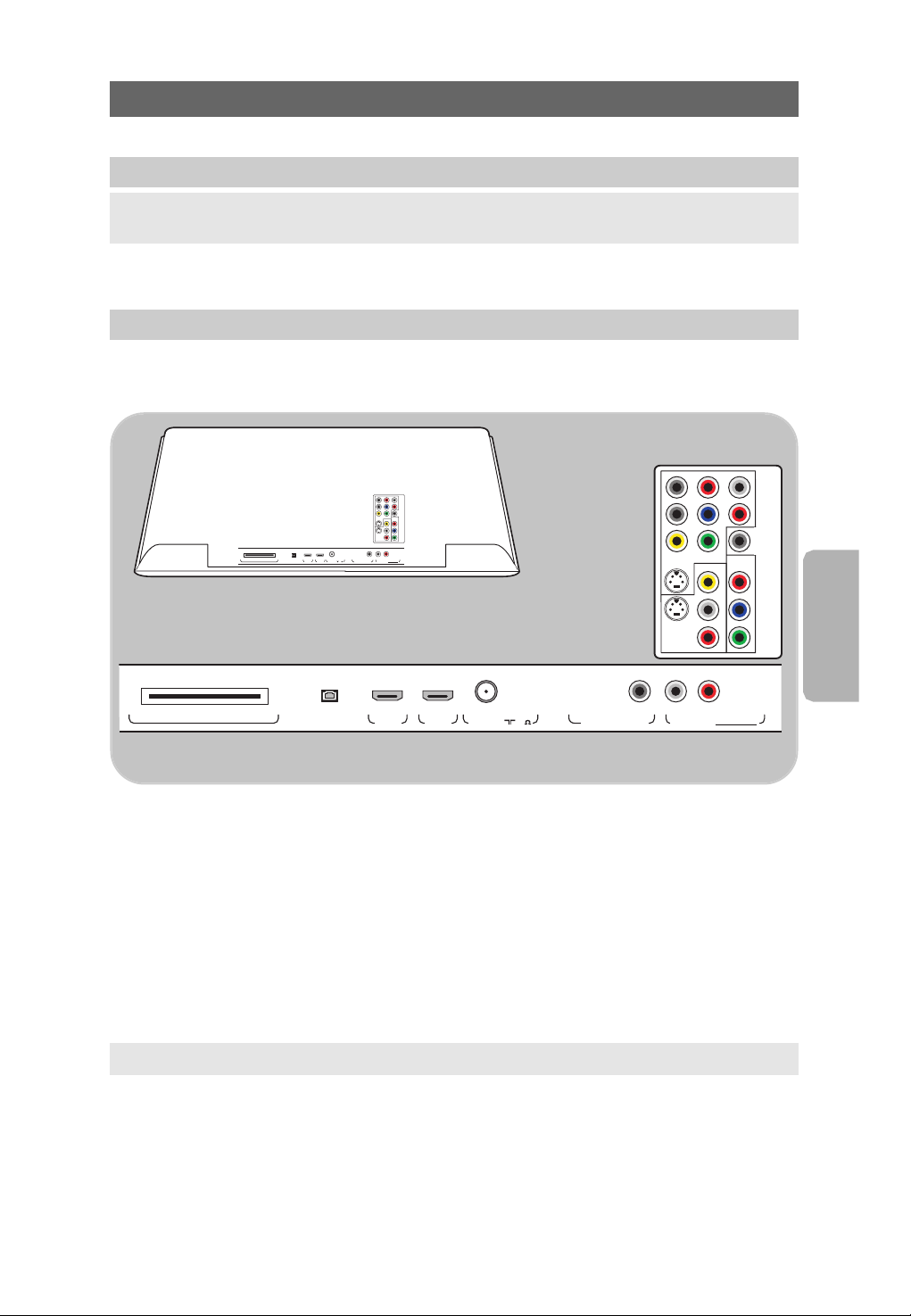
Español
Manual de instrucciones
3
Antes de instalar su televisor o antes de colgarlo en la pared, primero conecte los dispositivos periféricos.
Consulte Para hacer conexiones de vídeo y audio, pág. 41.
Hay una amplia gama de equipos de audio y vídeo que se pueden conectar al televisor. Consulte Para hacer
conexiones de vídeo y audio, pág. 41.
AV1 puede manejar YPbPr,VIDEO, S-VIDEO, RGB-HV y L/R Audio,
AV2 puede manejar VÍDEO,S-VÍDEO y Audio L/R (I/D),
AV3 puede manejar YPbPr,
HDMI 1 y 2 puede manejar vídeo y audio digitales,
Lado puede manejar VÍDEO o S-VÍDEO,Audio L/R (I/D) y USB,
Servicio UART: Para uso único de personal de servicio autorizado.
Nota para instaladores/integradores: No conecte RS232 sin un cambiador de nivel.
Formato de vídeo soportado: 480i, 480p, 720p, 1080i.
Introducción
Advertencia: no inserte el conector de alimentación en la red eléctrica situado en la parte inferior de la
TV y en un tomacorriente de pared antes de realizar todas las conexiones.
LPrH
RPbV
Y
Pr
PbL
YR
S-VIDEO
S-VIDEO
AV2
AV3
AV1
VIDEO
VIDEO
DIGITAL
AUDIO
IN
HDMI 1
UART
SERVICE
HDMI 2 ANTENNA
75
o
DIGITAL AUDIO OUT
o
DISPLAY
SYNCHRONIZED
oooo
AUDIO
OUT
LR
DISPLAY SYNCHRONIZED
LPrH
RPbV
Y
Pr
PbL
YR
S-VIDEO
S-VIDEO
AV2
AV3
AV1
VIDEO
VIDEO
DIGITAL
AUDIO
IN
HDMI 1
UART
SERVICE
HDMI 2 ANTENNA
75
o
DIGITAL AUDIO OUT
o
DISPLAY
SYNCHRONIZED
oooo
AUDIO
OUT
LR
DISPLAY SYNCHRONIZED
CableCARD
TM
CableCARD
TM
Advertencia: desconecte toda fuente de alimentación antes de realizar conexiones.
Pasos previos
Descripción del panel de conectores traseros
Page 6
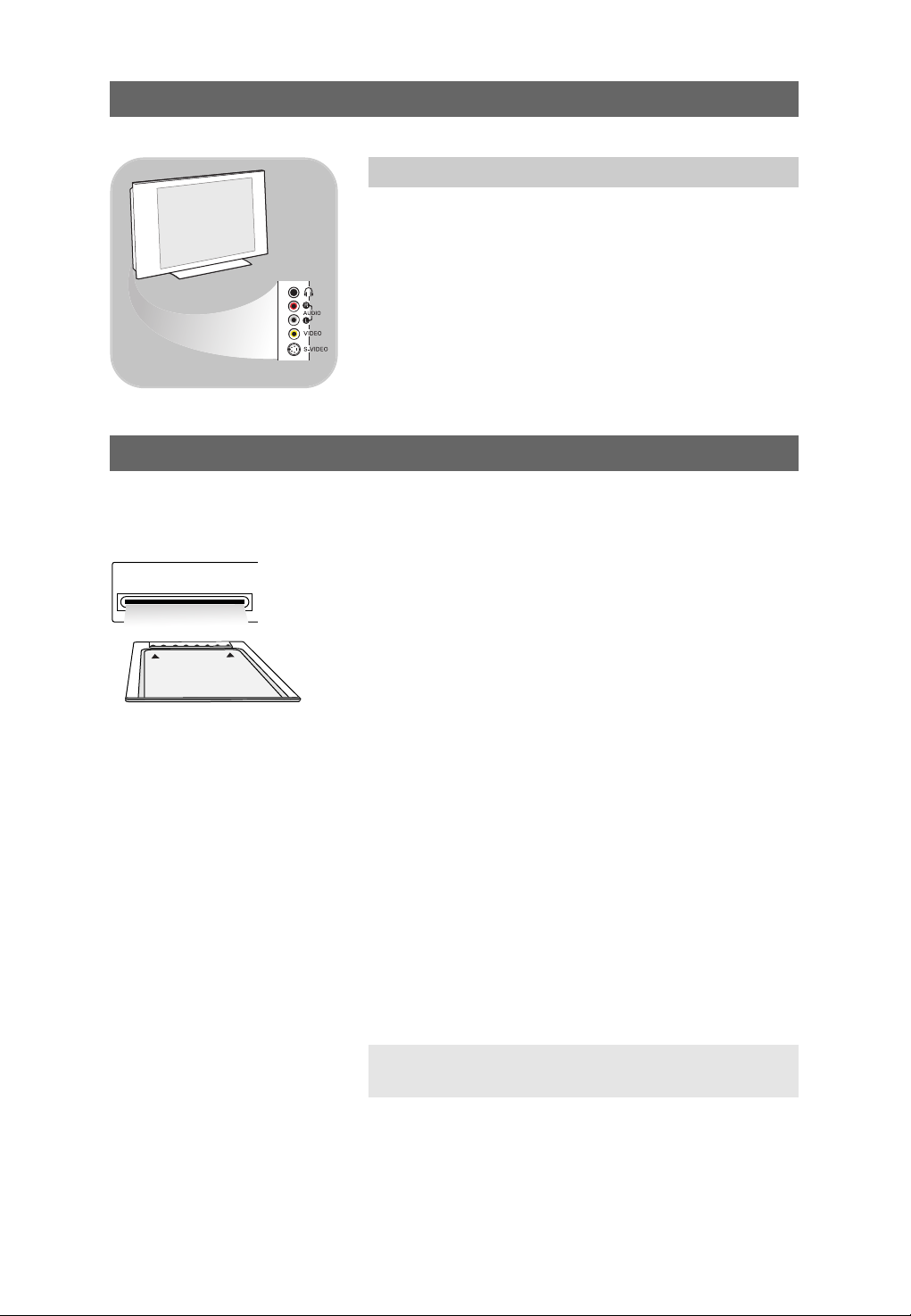
Su nuevo televisor está provisto de una ranura especial denominada
CableCARD que significa que no es necesario tener un receptor
digital separado para la recepción por cable de programas digitales
SDTV y HDTV. Sin embargo todavía es posible conectar un
receptor digital al televisor.
La tarjeta CableCARD, que puede solicitar a su proveedor de
sistema de cable, está diseñada exclusivamente para ese sistema de
TV digital por cable. Si necesita recibir TV digital por cable desde
otro sistema diferente, basta con cambiar la antigua tarjeta
CableCARD por otra nueva.
Los sistemas de cable suelen proporcionar una amplia gama de
programas de TV digital, e incluso canales especializados de sonido
digital.
Los sistemas de TV por cable pueden ofrecer muchos canales de
interés local que no podrá captar en transmisión por aire ni por
satélite. Por ejemplo, los canales de acceso a colegios y
comunidades locales.
CableCARD™ *
CableCARD es una tarjeta extraíble que distribuyen las compañías
de difusión por cable, que se introduce en la ranura CableCARD
situada en la base del televisor.
CableCARD permite sintonizar canales de cable digitales y de alta
definición abiertos o codificados, a través de la antena de cable.
Consulte disponibilidad de CableCARD a la compañía proveedora
de cable. Se requiera CableCARD para recibir canales digitales de
TV y servicios premium (donde los haya) por medio de cable.
Entre las funciones de CableCARD están el acceso condicional y la
protección contra copia. Consulte Menú Configuración,
Aplicaciones CableCARD, pág. 18.
Introducción (continuación)
TV digital por Cable
4
Nota: No introduzca una tarjeta PCMCIA en la ranura de
CableCARD.
- Para conectar una cámara, filmadora o juego, consulte Para
realizar conexiones de vídeo y audio, p. 42.
- Para conectar un auricular,consulte Para realizar conexiones de
vídeo y audio, p. 42.
Descripción del panel lateral de conectores
Cable CARD INTERFACE 1394
* CableCARD™ es marca registrada de
Cable Television Laboratories, Inc .
Page 7
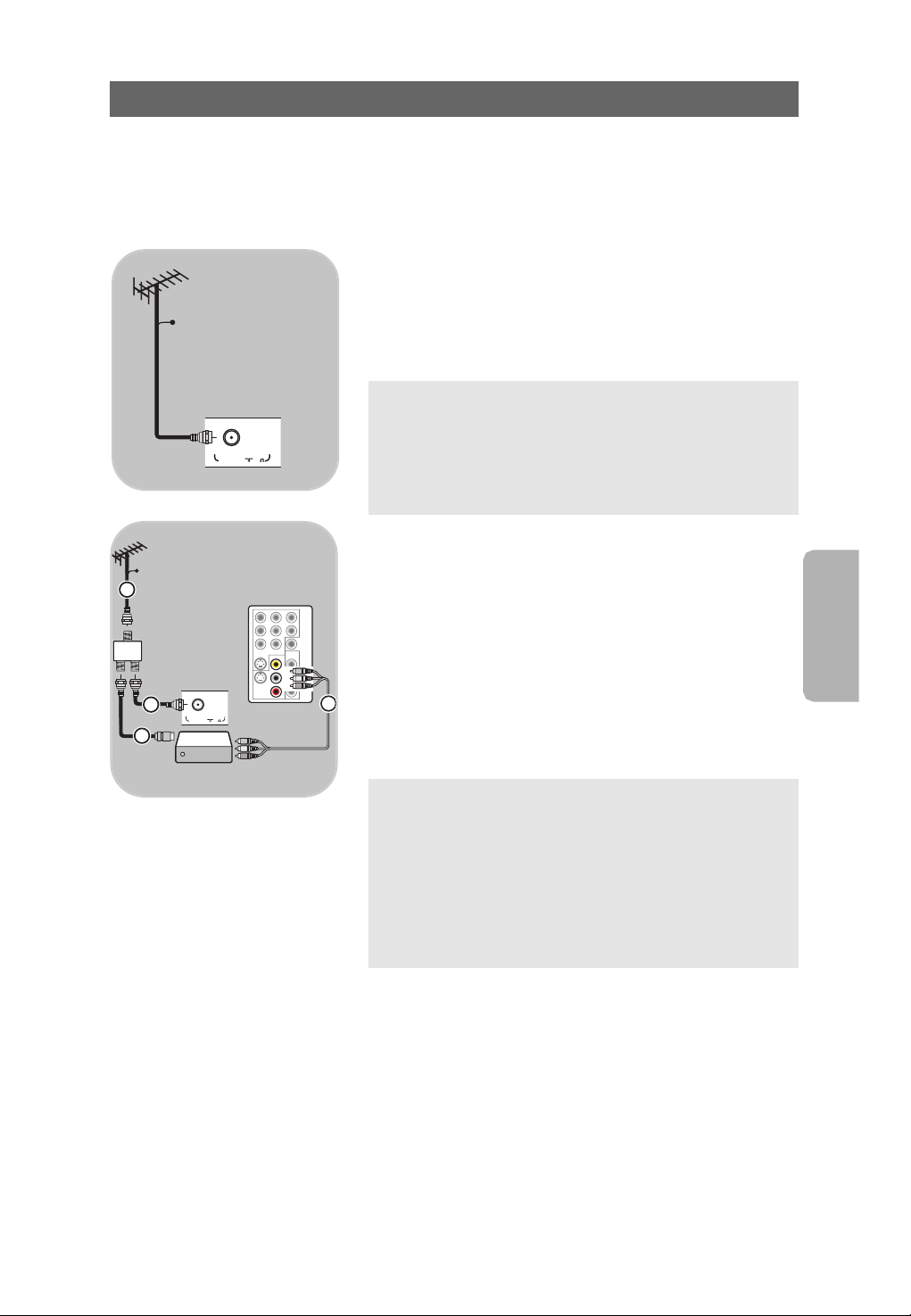
Conecte al televisor
5
Español
Manual de instrucciones
Su TV Digital Philips le permitirá disfrutar de programas digitales
directamente desde su cable o de canales de aire.
Conecte directamente a la TV o por medio de su caja de cable o
caja de recepción satelital actuales.
• Directamente a la TV (no podrá recibir canales pagos)
1. Conecte la señal de TV por cable o la señal de entrada de la
antena a la toma CABLE/ANTENNA
de 75 Ω x situada en
la parte inferior del televisor.
2. Consulte la página 15 para ver detalles sobre el uso de
Sintonización automática para almacenar canales en la memoria
del televisor.
• Por medio de una caja de cable o caja satelital
1. Mantenga la conexión del cable del televisor de su casa dentro
de su caja de cable (o caja de recepción satelital).
2. Conecte la caja de cable (o caja de recepción satelital) a la
parte trasera del televisor con las mejores opciones de
conexión. Consulte Para hacer conexiones de vídeo y audio,
pág. 41.
3. Seleccione la fuente con el botón
AV del control remoto.
4. Pulse el botón
OK para confirmar su selección.
Para obtener más información, consulte su manual de caja de
cable (o caja receptora satelital).
Notas:
- Las emisoras se encuentran a mitad del proceso de la
transición de televisión analógica a digital. Por lo tanto,
determinadas emisoras emiten dos canales a la vez, uno
analógico y otro digital.
- Esta conexión suministra sonido estereofónico al televisor, si
se emite por la estación que tiene sintonizada.
ANTENNA
75
o
CABLE
LPrH
RPbV
DIGITAL
AUDIO
IN
Y
Pb
Y
S-VIDEO
S-VIDEO
AV2
AV3
AV1
VIDEO
L
R
Cable box / SAT
VIDEO
AV2 :
L + R + VIDEO
ANTENNA
75
o
CABLE
OUTIN
SIGNAL
SPLITTER
2
3
1
44
Nota
:Pro
gramas de TV por cable para los que no se
necesita caja de cable
Dado que la señal de TV por cable está conectada directamente al
sintonizador del televisor, puede ver los programas en abierto
simplemente seleccionando el canal que desee. Sin embargo,
primero deberá utilizar la Sintonización automática para almacenar
los canales en la memoria del televisor. Consulte la página 15.
Esta conexión suministra sonido estereofónico al televisor, si se
emite por la estación que tiene sintonizada.
Page 8
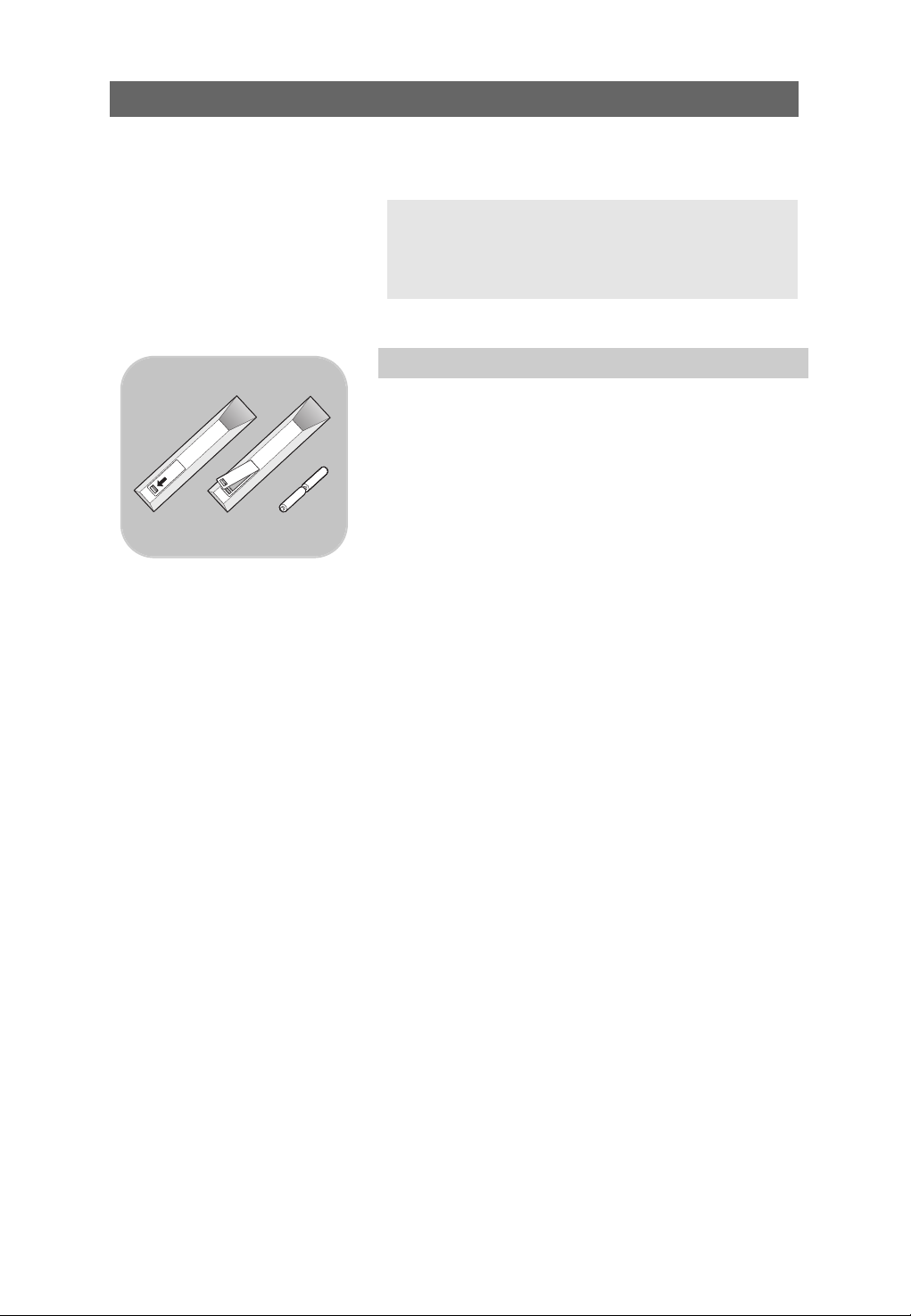
6
Advertencia:Verifique que el voltaje del suministro eléctrico
corresponda al voltaje impreso en el adhesivo de la parte
trasera del televisor.
Contacte a su distribuidor local si el suministro eléctrico es
diferente.
< Inserte el cable de alimentación provisto en la red eléctrica
situada en la parte inferior de la TV y en el tomacorriente de
pared.
Control remoto
< Instale las dos pilas (tipo R6-1,5 V) que se entregan junto con el
aparato.
Asegúrese de que los extremos (+) y (-) de las pilas se alinean
correctamente (está marcado dentro del estuche.)
En la mayoría de los casos, basta oprimir un botón una vez para
activar la función.Al oprimirlo por segunda vez, se desactiva.
Conecte la alimentación
Page 9
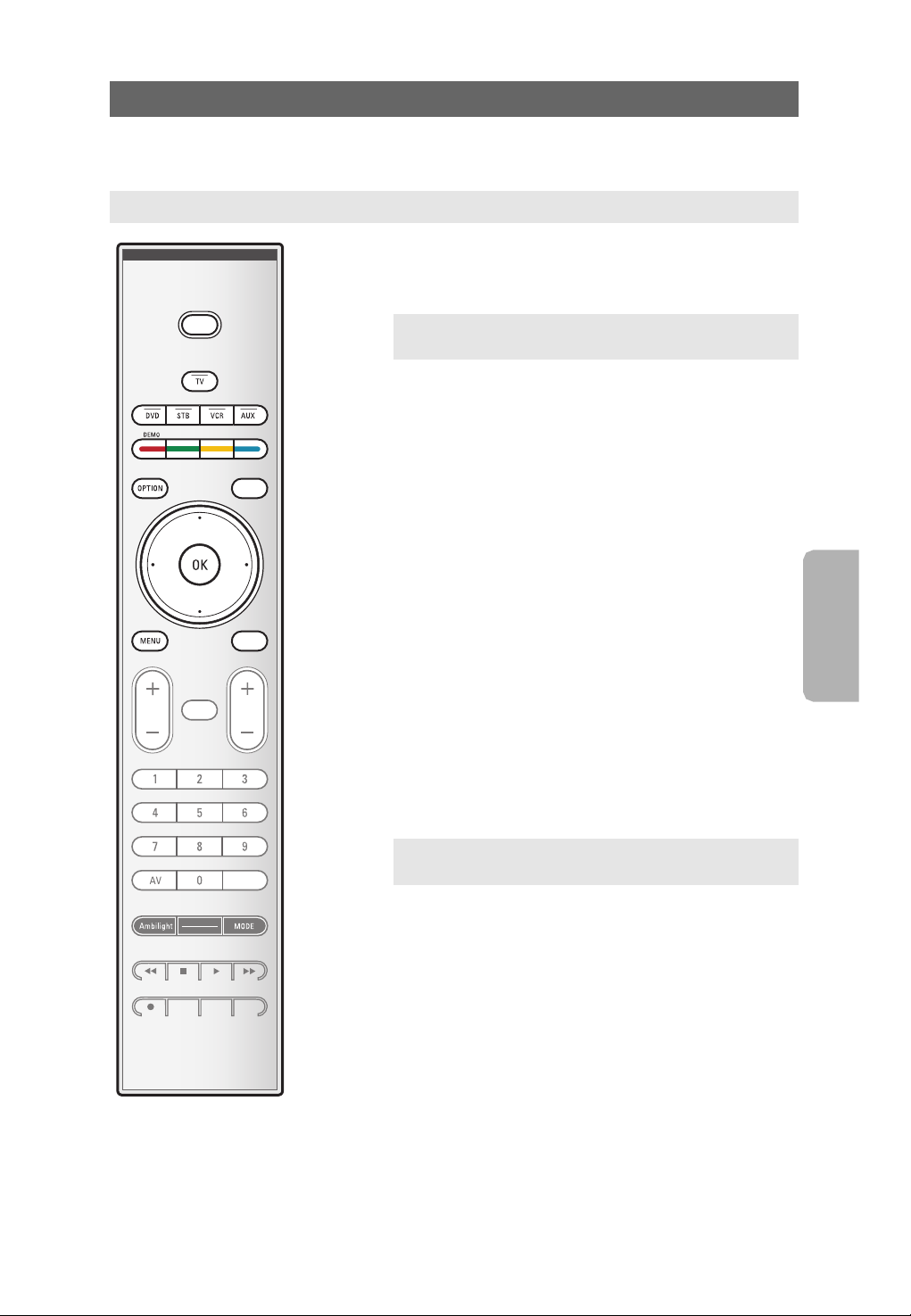
7
Español
Manual de instrucciones
POWER
Oprima este botón para encender/apagar el televisor en el
modo de espera.
TV Pulse para seleccionar el modo TV.
DVD STB VCR AUX
Pulse para seleccionar uno de los modos del sistema en el que
se puede usar el control remoto.
DEMO Demo on/off (encendido/apagado)
Consulte la pág. 14.
Botones de color
Si existen funciones vinculadas a los botones de color, estos se
muestran en pantalla.
MY CONTENT/OPTION
Para abrir y cerrar el menú Acceso rápido que contiene
algunas opciones frecuentemente usadas, como Subtítulos,
Formato de imagen,...
GUIDE (GUÍA)
Para abrir y cerrar la Guía de programación electrónica. Consulte
EPG (Guía de programación electrónica) pág. 34.
Botones de cursor
Oprima los botones de cursor arriba/abajo, derecho/izquierdo
para desplazarse por los menús.
OK - para activar un ajuste
- para mostrar la lista de canales almacenados (de acuerdo con
la selección realizada en el modo Instalación - antena o cable,
pág. 15)
- comienza a reproducir el contenido de la aplicación del
Navegador Multimedia, pág. 37.
MENU Menú de ajustes encendido/apagado. Consulte la pág. 13.
FAV Para mostrar la lista de canales favoritos.
Uso del control remoto RC4403 / 4411 / 4421
GUIDEGUIDE
MY CONTENTMY CONTENT
FORMATFORMAT
POWERPOWER
FAVFAV
CHVOL
MUTEMUTE
SOURCESOURCE
-
INFO PIP A/CH
.
.
.
.
Atención: El televisor nunca queda desconectado de la
corriente, a menos que se desenchufe físicamente.
Atención
: este control remoto no se puede programar para operar dispositivos periféricos.
Cuando un botón active varias opciones, aparecerá una lista breve. Oprima repetidamente para
seleccionar la siguiente opción de la lista. La lista desaparecerá automáticamente al cabo de 6 segundos, o
puede oprimir
OK
para quitarla de inmediato.
Nota: Si es necesario, puede ajustar la posición de la
imagen en el centro de la pantalla con los cursores.
Page 10
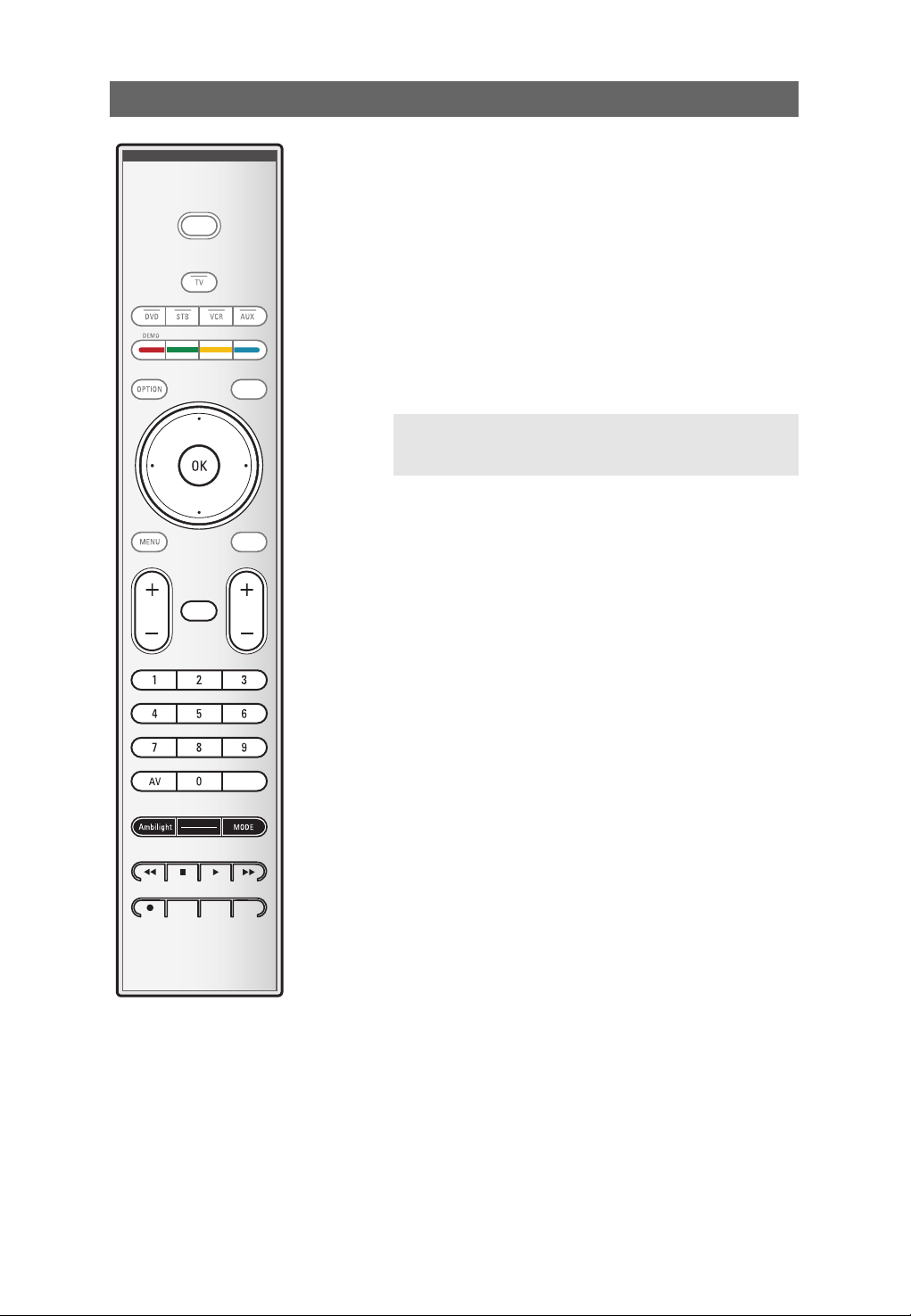
VOL (VOLUMEN)
Oprima + o - para ajustar el volumen.
MUTE (Silencio)
Permite interrumpir el sonido o recuperarlo.
CH Selección de canales
- Para navegar por los canales de TV o fuentes memorizados y
marcados en la lista de Canales preferidos (consulte pág. 36);
- Para navegar por la lista en los menús;
- Para encender el televisor desde el modo “en espera”;
- Para seleccionar entre los canales de TV de antena o por
cable, en primer lugar haga su selección en el menú Ajustes,
consulte pág. 15.
Botones numéricos
Para seleccionar un canal de TV.
AV/SOURCE Pulse repetidamente para seleccionar AV1 , AV 2,
AV3, HDMI, Lado o canales de TV cuando está en modo
TV, según donde haya conectado los dispositivos periféricos
(pág. 41).
- Introduzca el guión (-) para los canales digitales.
Ambilight
- Ambilight : Pulse para encender o apagar Ambilight.
Para los ajustes de Ambilight, consulte los menús TV, Ambilight,
pág. 31.
-
MODE: Pulse este botón repetidamente para cambiar entre
los modos de Ambilight.
Ò‡π†® Botones para equipos de audio y vídeo
Consulte Botones de equipo de vídeo y audio, pág. 53.
Consulte Botones para funciones de navegador Multimedia,
pág. 37.
INFO
Información en pantalla: Oprima este botón para mostrar
información en pantalla (si está disponible) acerca del canal de
TV y del programa o equipo periférico seleccionado.
PIP HDMI Pantalla dual/PIP Consulte pág. 19
Para mirar una transmisión y una fuente HDMI a la vez.
A/CH
Pulse este botón para alternar entre el canal actual y el que
vio previamente.
Uso del control remoto RC4403/4411/4421 (Continuación)
8
GUIDEGUIDE
MY CONTENT
FORMAT
POWERPOWER
FAVFAV
CHVOL
MUTEMUTE
SOURCESOURCE
-
INFO PIP A/CH
.
.
.
.
Nota: No tiene que iniciar la instalación nuevamente una
vez que haya buscado y almacenado los canales de TV
disponibles.
Page 11
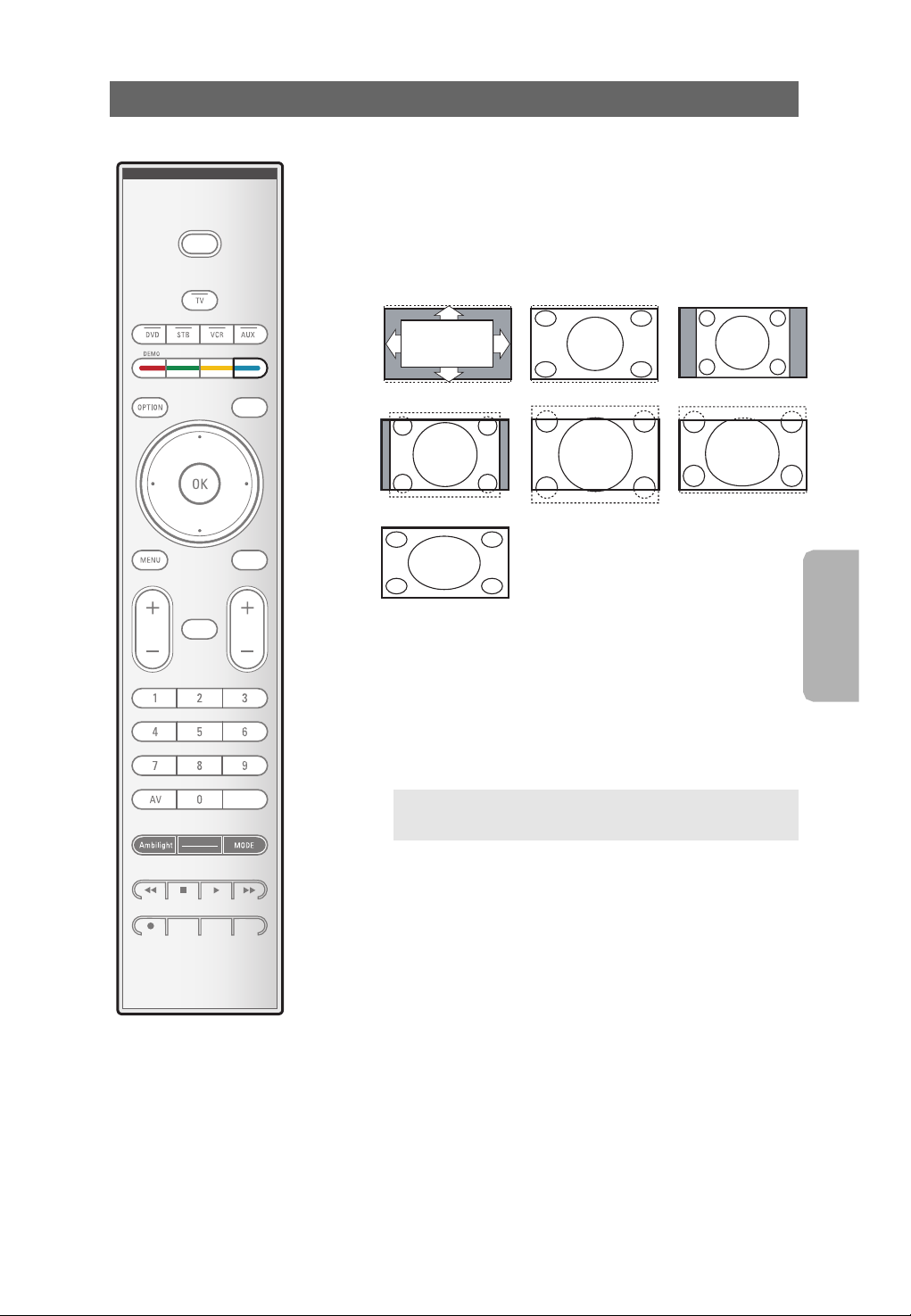
FORMAT (FORMATO)
Oprima este botón para acceder a una lista de los formatos
de imagen disponibles (dependiendo de la señal recibida).
Permite elegir el formato de imagen preferido.
Oprima este botón repetidamente para cambiar de formato de
imagen:Automático, Super Zoom, 4:3,Ampliar imágenes 14:9,
Ampliar imágenes 16:9, Subtítulos 16:9 o Pantalla panorámica.
Con Automático la imagen llena la pantalla al máximo.
Super zoom elimina las franjas negras a los lados de los
programas 4:3, con una distorsión mínima.
Con los formatos Ampliar imágenes 14:9,Ampliar imágenes
16:9 o Super zoom, se pueden hacer visibles los subtítulos
mediante el uso del
cursor arriba/abajo.
Uso del control remoto RC4403/4411/4421 (Continuación)
9
GUIDEGUIDE
MY CONTENTMY CONTENT
FORMATFORMAT
POWERPOWER
FAVFAV
CHVOL
MUTEMUTE
SOURCESOURCE
-
INFO PIP A/CH
.
.
.
.
Automático
Super zoom
4:3
Ampliar imágenes 14:9 Ampliar imágenes 16:9 Subtítulos 16:9
Pantalla panorámica
Nota: Con fuentes de emisión en HD (alta definición) no
están disponibles todos los formatos de pantalla.
Español
Manual de instrucciones
Page 12
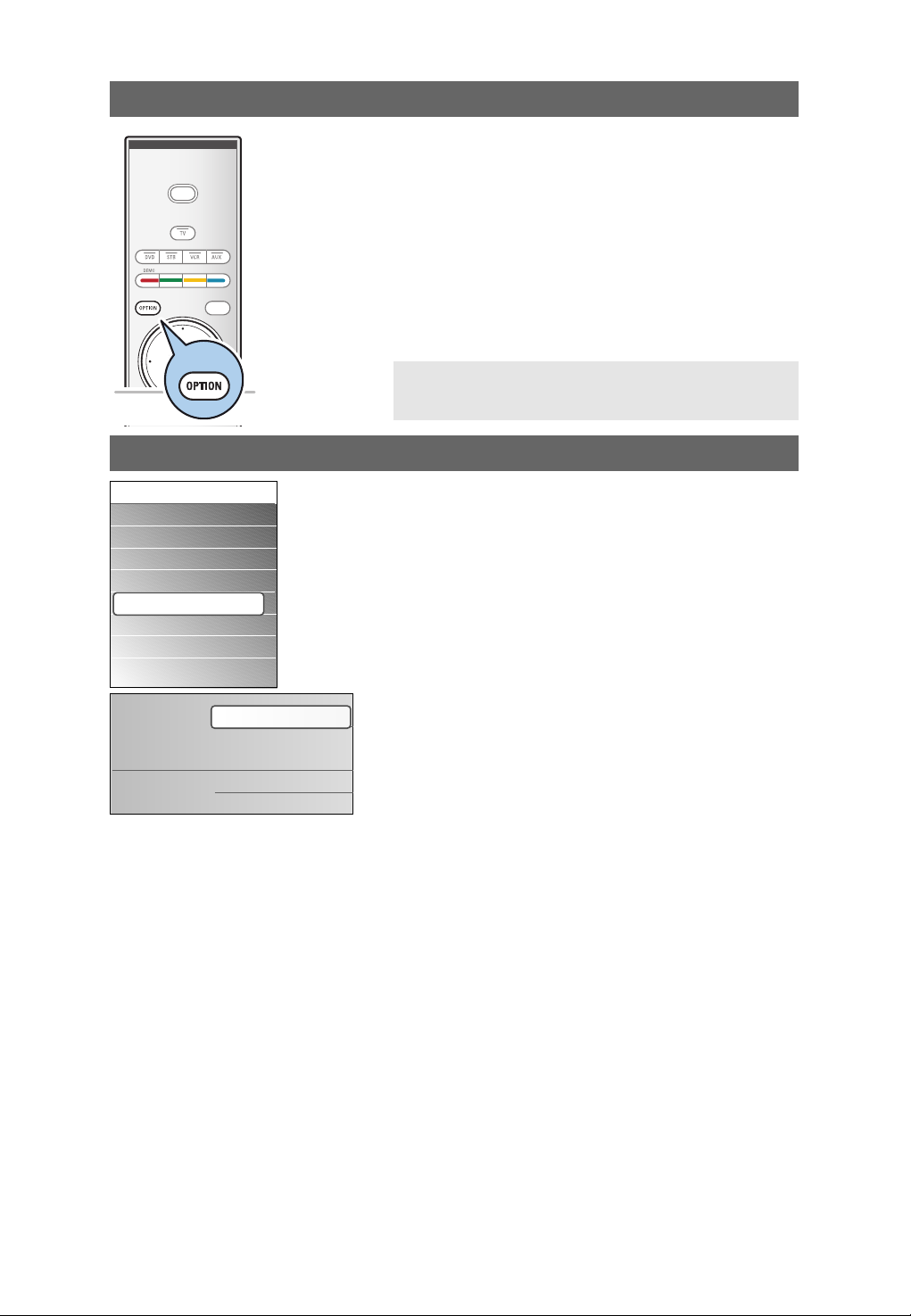
El botón MY CONTENT/OPTION permite visualizar el menú
Rápido acceso que le dará acceso directo a algunas características y
opciones de menú.
1. Pulse el botón
MY CONTENT/OPTION.
> Aparecerá el menú Rápido acceso.
2. Oprima el cursor arriba/abajo para seleccionar una opción del
menú.
3. Pulse el botón
OK para pasar a la opción de menú
seleccionada en el menú TV (excepto la opción Reloj).
4. Use los cursores para realizar la selección.
Uso del botón MY CONTENT/OPTION
10
El menú Mi contenido (y el navegador de contenido Multimedia
subyacente) enumera todo el contenido, los servicios y las
aplicaciones que interesan al usuario.
1. Seleccione Mi contenido y pulse el botón
OK.
> Aparece el menú Mi contenido.
2. Pulse el cursor arriba/abajo para desplazar la barra de resalte
por la lista de opciones de menú.
3. Pulse el cursor derecho para profundizar en la estructura.
• Televisión:
- Menú TV Este menú permite acceder al menú Ajustes.
Consulte Desplazamiento por los menús, pág. 13.
- Canales de TV para ir a la lista de canales de TV; El panel
izquierdo contiene los números de canales analógicos, los
números de canales de una parte y los números de canales
digitales principales de dos partes, en caso de haberlos. El
panel derecho contiene los subcanales disponibles asociados
con el canal principal que se muestra resaltado en el panel
izquierdo. Si no hay subcanales asociados con el canal
actualmente seleccionado en el panel izquierdo, el panel
derecho permanece vacío.
• Multimedia:
Le permite acceder a la aplicación del navegador Multimedia.
Permite visualizar los archivos multimedia personales.
Multimedia está presente solamente cuando hay un dispositivo
USB conectado.
Vea Navegador Multimedia, pág. 37.
GUIDEGUIDE
MY CONTENTMY CONTENT
FORMAT
POWER
FAV
FAV
.
MY CONTENTMY CONTENT
Nota: se podrá acceder sólo a las opciones de menú
relacionadas digitales en el caso de transmisiones de TV
digitales.
Mi contenido
Televisión
Multimedia
Menú TV
Canales de TV
Acceso rápido
Mi contenido
(Des)marcar
Idioma audio Digital
Subtítulos
Formato de pantalla
Ecualizador
Formato PIP
Reloj
Page 13
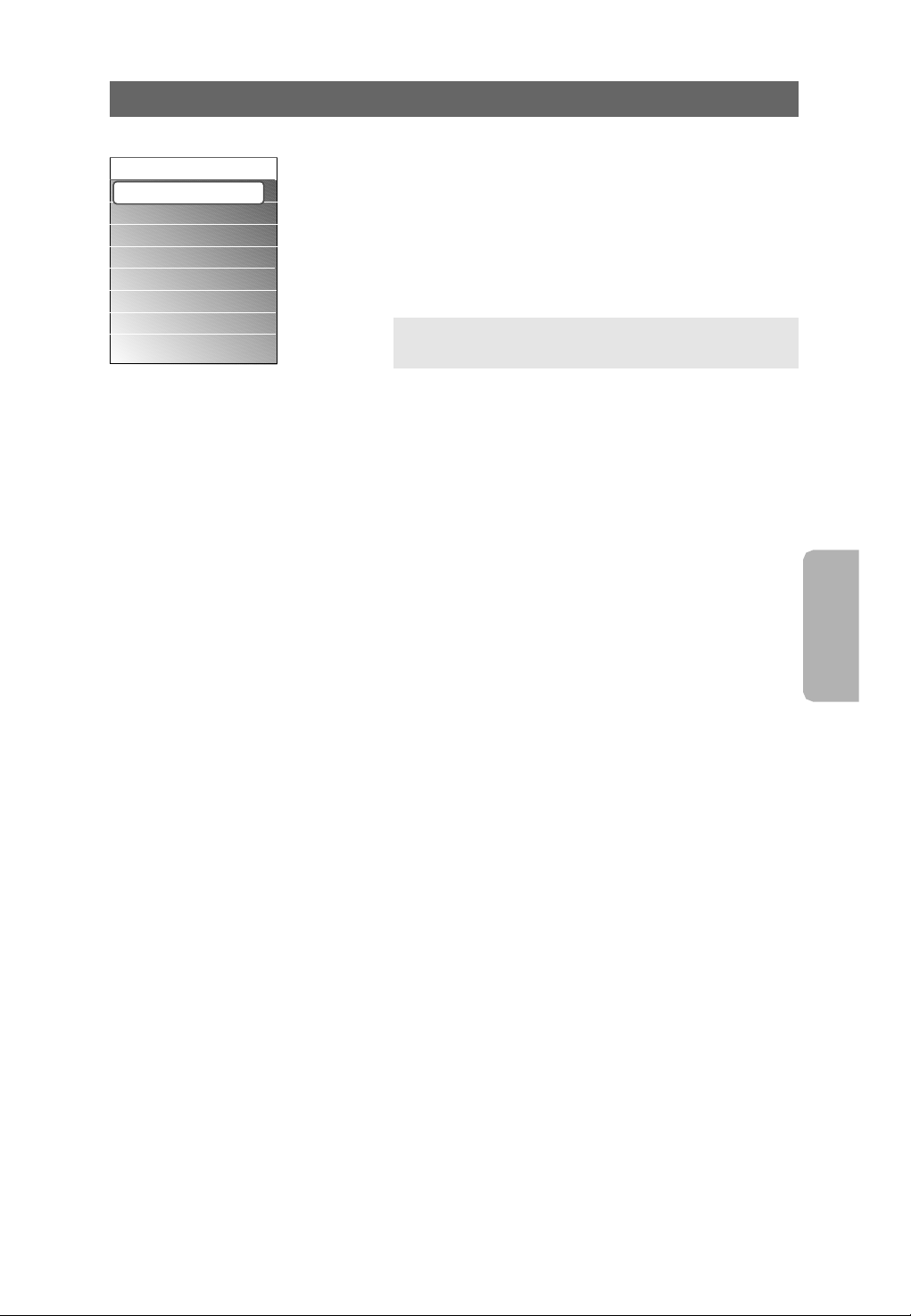
11
Español
Manual de instrucciones
My Content (Mi contenido) (continuación)
(Des)Marcar
Esto permite agregar canales de TV o eliminar canales de TV de
la lista de canales favoritos.
1. Seleccionar (Des) Marcar.
2. Pulse el botón OK.
> Aparece
4
un icono para indicar que el canal de TV
seleccionado ha sido agregado a la lista de canales favoritos.
3. Repita No marcar un canal de TV seleccionado.
Idioma de audio digital
Consulte Uso de los ajustes de menú TV, Ajuste de ajustes del
menú Sonido, pág. 28.
Subtítulos
Consulte Uso de los ajustes de menú TV, Ajuste de ajustes del
menú Opciones, pág. 30.
Formato de imagen
Consulte Uso de los ajustes de menú TV, Ajuste de ajustes del
menú Imagen, pág. 28. o Uso del control remoto, botón
Formato, pág. 9
Ecualizador
Consulte Uso de los ajustes de menú TV, Ajuste de ajustes del
menú Sonido, Sonido automático, pág. 28.
formato PIP
Consulte Uso de menú Configuración,Ajuste de preferencias
Imagen/Sonido, pág. 19.
Reloj
Seleccione para activar/desactivar la visualización del reloj en la
pantalla.
Nota: Pulse el botón
FAV
del control remoto para visualizar
la lista de canales favoritos.
Rápido acceso
Mi contenido
(Des)Marcar
Idioma de audio digital
Subtítulos
Formato de imagen
Ecualizador
formato PIP
Reloj
Page 14
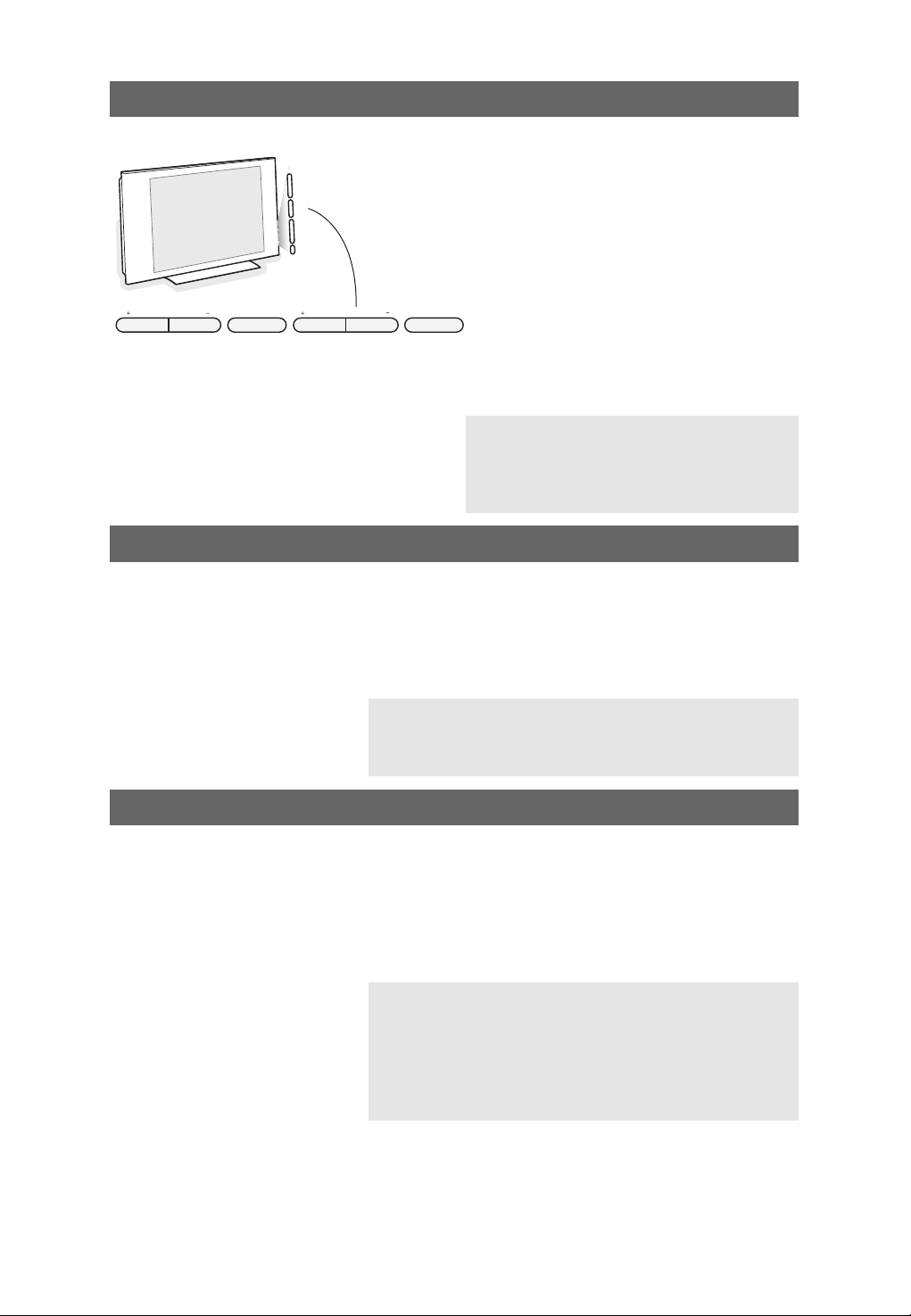
Botones situados en el lado derecho del televisor
12
Si el control remoto se rompe o extravía, siempre
será posible modificar determinados ajustes de
imagen y sonido con los botones de la parte
derecha del televisor.
Pulse el interruptor de alimentación B para
encender el televisor.
El botón
MENU puede emplearse para acceder al
menu Ajustes sin usar el control remoto.
Utilice:
- los botones + y - de VOLUME y los botones
+ y - de
PROGRAM/CHANNEL para
seleccionar opciones de menu;
- El botón
MENU para confirmar su selección.
Nota: Si las funciones se han activado mediante el
botón MENU de la parte derecha del televisor,
sólo es posible salir del menú mediante el uso de
Salir.
Desplácese hasta Salir y pulse el botón MENU.
VOLUME
PROGRAM/CHANNELMENU POWER
B
Notas:
- Después de completar el procedimiento de instalación inicial,
puede acceder a las pantallas del menú Ajustes. Consulte la
pág. 13.
- Si el televisor ya se ha instalado y/o desea cambiar los ajustes
de la Instalación por primera vez, continúe a Desplazamiento
por los menús, pág. 13.
Instalación por primera vez
1. Después de una pantalla introductoria, se le solicita seleccionar
un idioma de los menús en pantalla del televisor. (El texto del
encabezamiento y de la información en pantalla cambia de
idioma de manera continua.)
2. Pulse el cursor arriba/abajo y resalte el idioma que desee.
3. Pulse el botón
OK.
4. Siga las instrucciones en pantalla para continuar.
Encienda el televisor
< Pulse el interruptor de alimentación B situado a la derecha
del televisor.
> Se enciende un indicador en la parte frontal del televisor.
< Pulse el botón
+CH- o el botón POWER B del control
remoto.
Nota: la primera vez (y sólo la primera vez) que encienda el
televisor, verá una pantalla de bienvenida seguida del
procedimiento de instalación. Consulte Instalación por primera
vez abajo.
Page 15
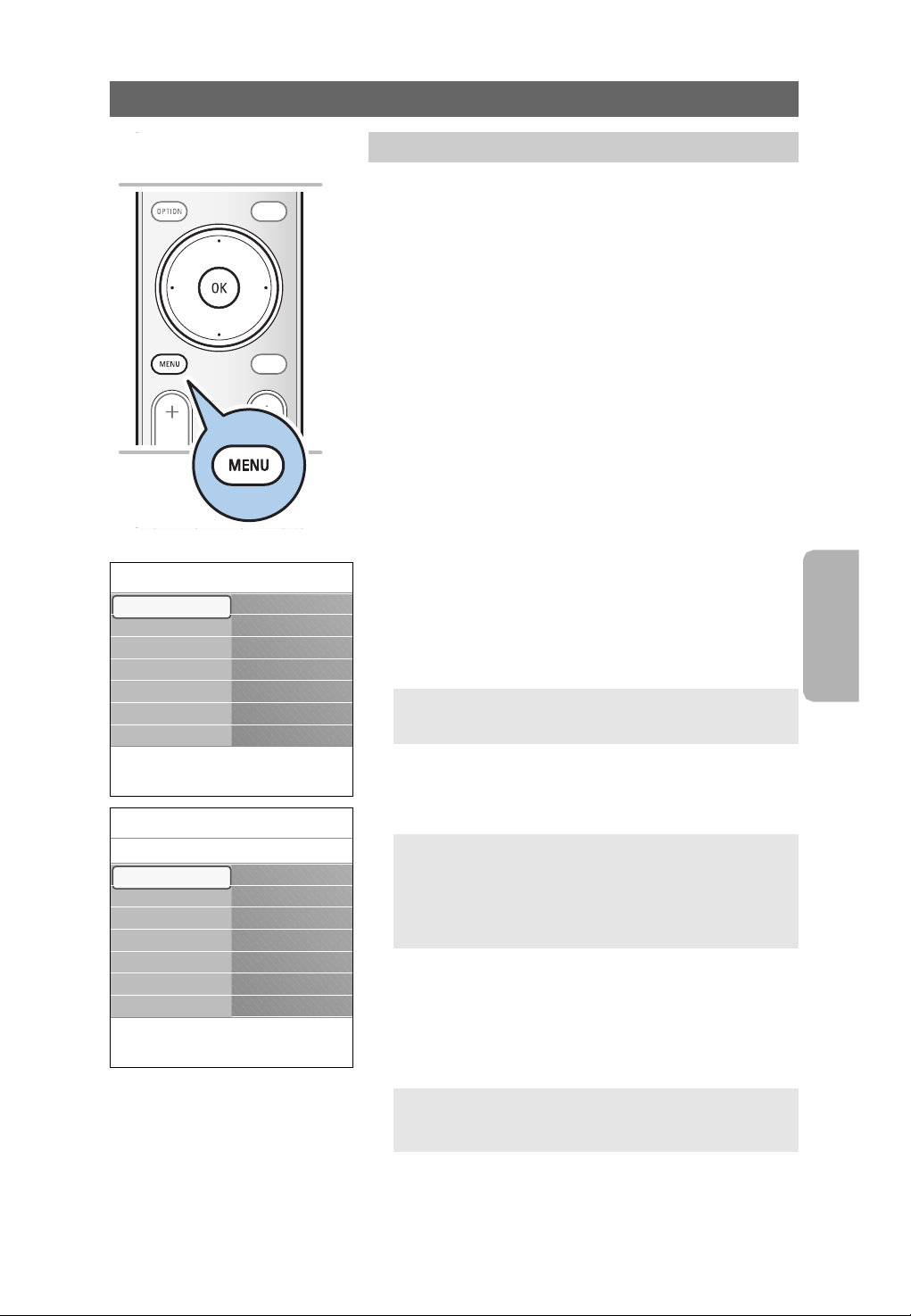
Español
Manual de instrucciones
Cuando se utilizan los menús o se intenta ejecutar alguna acción,
aparecen gran cantidad de instrucciones, textos y mensajes de ayuda
en la pantalla del televisor.
Siga dichas instrucciones y lea los textos de ayuda que se muestran
sobre la opción resaltada.
Los botones de color remiten a distintas acciones que pueden
ejecutarse, dependiendo del dispositivo activado. Oprima el botón de
color correspondiente del control remoto para ejecutar la acción
requerida.
1. Pulse el botón
MENU del control remoto.
> El menú Ajustes aparecerá en pantalla.
Este menú permite acceder y cambiar ajustes y preferencias.
- TV le permite ajustar su imagen preferida y ajustes de
sonido y ambilight.
- Configuración le permite controlar los ajustes de
funciones especiales del televisor, opciones y de dispositivos
periféricos.
- Instalación le permite
• seleccionar el idioma del menú
• buscar y memorizar sus canales de TV
• instalar canales digitales ATSC de recepción débil
• actualizar el software de su TV
- Demo permite hacerse una idea de las opciones que
ofrece el televisor.
2. Desplace el cursor arriba/abajo para resaltar y seleccionar una
opción de menú en el panel izquierdo.
> El panel derecho muestra el contenido de la opción de menú
resaltada en el panel izquierdo.
3. Utilice el cursor derecho para acceder al panel derecho.
> El contenido del panel derecho se desplaza al panel izquierdo
y el panel derecho muestra el contenido de la opción que se
acaba de resaltar en el panel izquierdo.
Generalidades:
- Pulse el botón OK sobre la opción resaltada para activarla y salir
del menú.
- Oprima el cursor izquierdo para volver a ascender un nivel de
menú.
- Pulse el botón
MENU para salir del menú Ajustes.
Desplazamiento por los menús
13
GUIDEGUIDE
MY CONTENT
FORMAT
FORMAT
POWER
FAVFAV
CHVOL
MUTEMUTE
.
.
.
.
Introducción
Nota: En ciertos casos no todas las opciones del menú son
visibles en pantalla. Desplace el cursor hacia abajo para ver
todas las opciones.
Nota:También se puede salir del menú si se oprime uno de
los botones de color (si están presentes) relacionados con
ciertas acciones que pueden ejecutarse.
Nota: En algunos casos es importante ver la imagen mientras
se realizan los ajustes. Esto quiere decir que cuando el
elemento resaltado se encuentre en el panel derecho, las
demás opciones de menu permanecerán ocultas.Al volver a
oprimir el cursor izquierdo, reaparecerán las opciones de
menu y la barra de resalte se desplazará al panel izquierdo.
Info
Ajustes
TV
Imagen
Sonido
Ambilight
Opciones
Canales
TV
Configuración
Instalación
Demo
Salir
Info
TV
Ajustes
Imagen
Imagen automática
Contraste
Brillo
Color
Realce
Temperatura color
.......
Imagen
Sonido
Ambilight
Opciones
Canales
Page 16
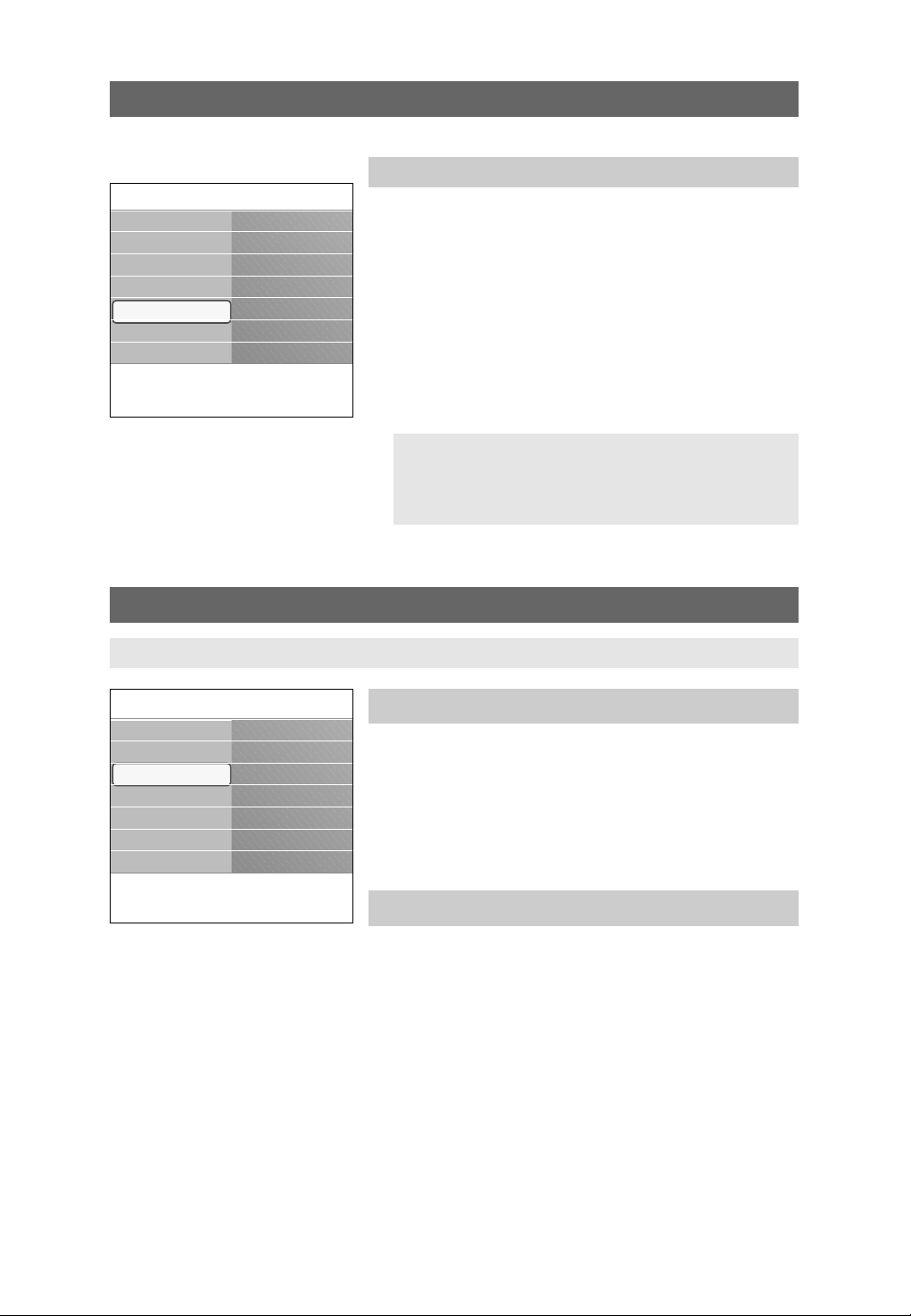
14
Desplazamiento por los menús (continuación)
El menú Demo permite hacerse una idea de las opciones que
ofrece el televisor.
1. Seleccione Demo en el menú de Ajustes y pulse el cursor
derecho.
2. Resalte la demo deseada con el cursor arriba/abajo.
3. Pulse
OK para iniciar la demo resaltada.
4. Pulse el botón verde para ejecutar todas las demos en
secuencia.
Pulse el botón rojo para detener la función de ejecución
automática.
Pulse el botón rojo nuevamente para salir de la demo y para
volver al modo TV.
Búsqueda y memorización de canales de TV
Menú Instalación
Este menú realiza los ajustes relacionados con la instalación de
canales de TV.
1. Pulse el botón
MENU del control remoto.
> El menú Ajustes aparece.
2. Seleccione Instalación y pulse el cursor derecho.
Seleccione su idioma
1. Seleccione Idioma y pulse el cursor derecho.
> Aparece una lista de los idiomas disponibles.
2. Seleccione su idioma y pulse el botón
OK para confirmar su
selección.
3. Continúe con el menú Instalación.
Notas:
- La demo seleccionada se reproduce una vez.
- Las demostraciones no requieren la intervención del
usuario, excepto para su inicio.
Demo
Consejo: Necesitará este capítulo únicamente se desea cambiar los ajustes de instalación.
Info
Ajustes
Demo
Ambilight
Pixel Plus
Borrar LCD
Active Control
TV
Configuración
Instalación
Aplicación CableCARD
Demo
Salir
Info
Ajustes
Instalación
Idioma
Sintonización auto...
Instalación de canales...
Actualización de soft...
TV
Configuración
Instalación
Aplicación CableCARD
Demo
Salir
Page 17
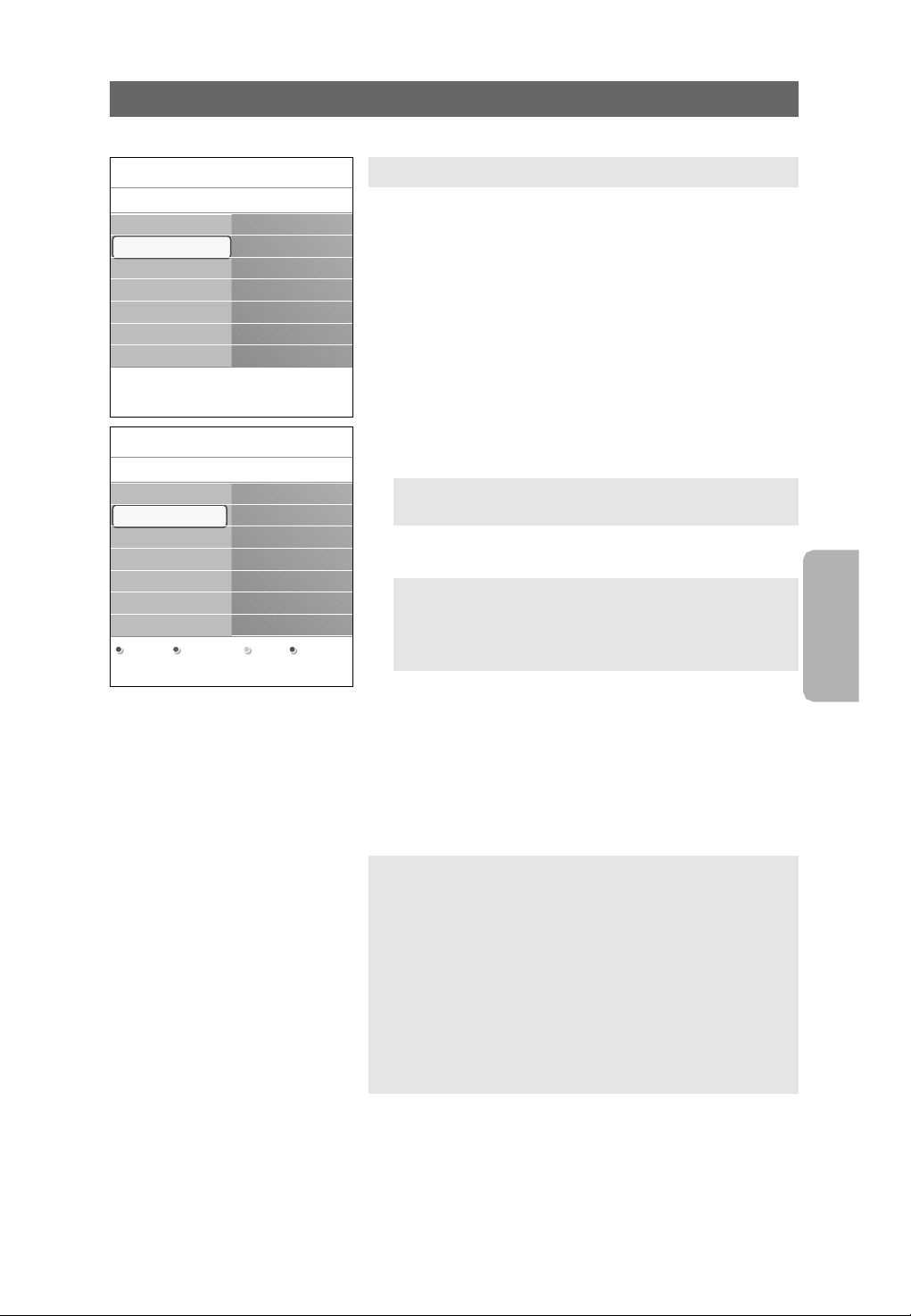
Español
Manual de instrucciones
Después de ajustar el idioma correctamente, ahora puede buscar y
memorizar los canales de TV.
1. Seleccione Sintonización automática en el menú
Instalación.
2. Pulse el cursor derecho.
3. Pulse el botón
OK.
4. Seleccione Cable o Antena en el modo Instalación.
> Si selecciona Antena el televisor detectará las señales de
antena y buscará los canales de televisión de antena (NTSC
y ATSC) disponibles en su zona.
> Si selecciona Cable el televisor detectará las señales
suministradas por la compañía de cable y buscará los
canales de televisión por cable (NTSC,ATSC, Modulación
QAM) disponibles en su zona.
5. Pulse el botón verde correspondiente en el control remoto
para “Siguiente”.
6. Pulse el botón verde correspondiente en el control remoto
para “Iniciar” para iniciar la Sintonización automática.
> Desaparece la pantalla de menús y se muestra el avance de
la sintonización automática.
La barra de avance indica el número de canales de TV
analógicos y digitales hallados.
> Cuando finaliza la sintonización automática, aparece un
mensaje que lo confirma y el televisor cambia al primer
canal de TV instalado.
Búsqueda y memorización de canales de TV (continuación)
15
Memorización de canales de TV
Nota: Cerciórese de haber completado el registro con el
proveedor de TV por cable y la conexión de los equipos.
Nota: Para realizar la sintonización automática es necesario
que todos los canales estén desbloqueados. Si se le solicita,
introduzca su Código para desbloquear todos los canales.
Consulte preferencias de menú Ajustes en Ajustes, menú TV,
pág. 22.
Notas:
• Si bloqueó canales de TV cuando iniciaba la sintonización
automática, aparece un mensaje solicitando que introduzca su
Código
para poder completarla.
• Si se interrumpe el proceso, la información de canal actualizada se
conserva junto con la información de canal antigua que aún no se
actualizó.
• La sintonización automática en segundo plano sólo se produce
cuando el televisor está encendido.
• La información de canal ATSC sólo se actualiza respecto al canal
ATSC sintonizado actualmente.
• Después de buscar los canales de antena disponibles así como los
de cable, quedan almacenados en la memoria.
Info
Instalación
Ajustes
Sintonización auto..
Iniciar ahora
Idioma
Sintonización aut..
Instalación de ca..
Actualización sof..
Modo de instalación
Televisión
Seleccione su
modo de instalación
Antena
Cable
Anterior Siguiente
Page 18
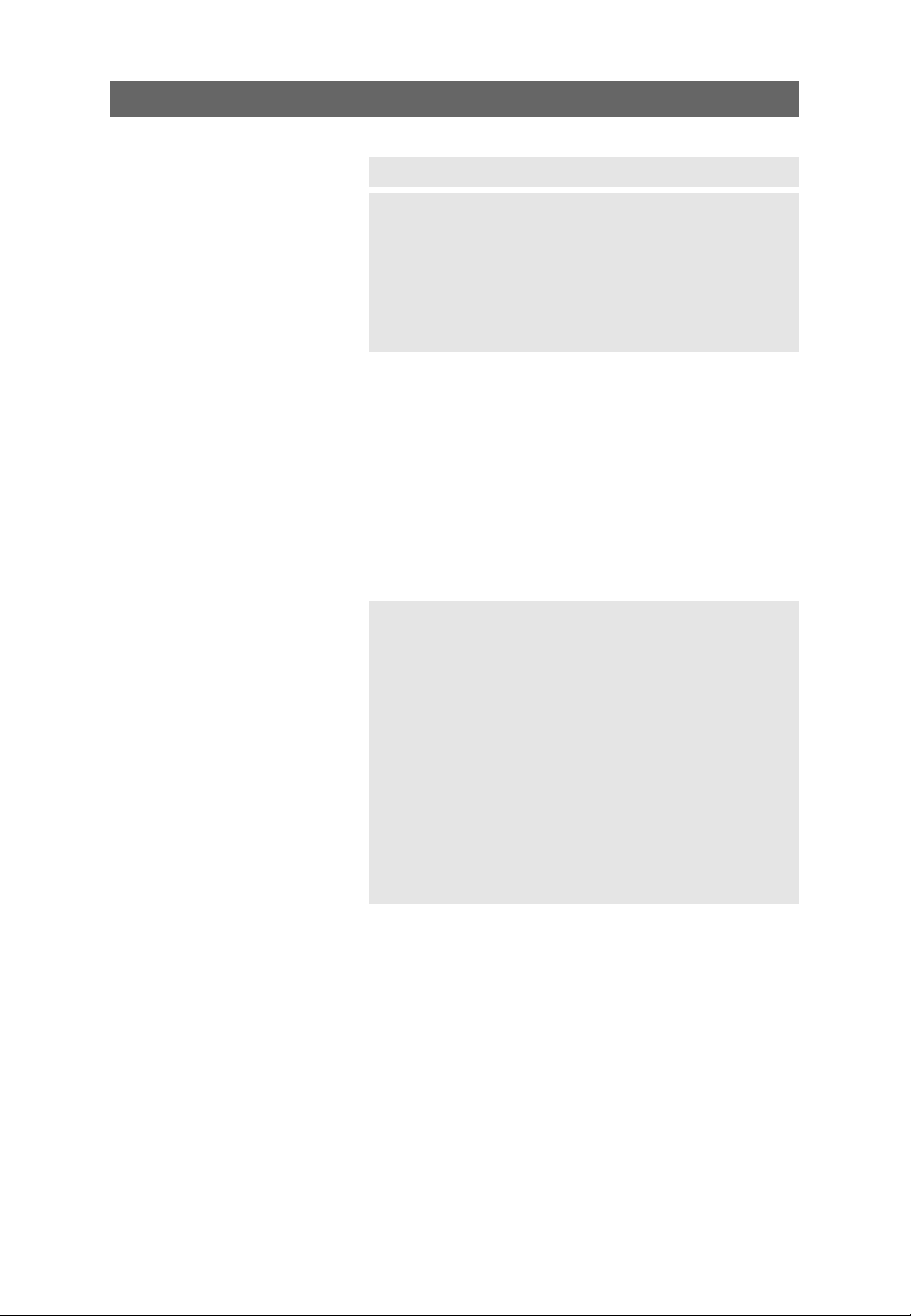
Búsqueda y memorización de canales de TV (continuación)
16
Canales disponibles:
- Cable (analógico NTSC o digital QAM): máx. desde 1 hasta 135
- Terrestre (analógico NTSC o digital ATSC): máx. desde 2 hasta 69
Si el canal sintonizado aún no se encuentra en el mapa de
canales maestro, el televisor intenta sintonizarlo y se añade al
mapa.
Si no se capta el canal, aparece un mensaje indicando que el
canal no está disponible.
Si se sintoniza un subcanal digital ATSC de sólo sonido, aparece
un mensaje en pantalla indicando Audio solamente.
Sintonización de canales
Importante: Después de haber realizado la instalación de los
canales de TV, siempre haga una selección en el menú Instalación
entre antena o cable ya sea que desee ver canales de TV de
antena o canales de TV por cable.
Nota: No inicie Sintonización automática pero pulse el botón
rojo. Luego pulse el
botón
MENU.
Si utiliza un divisor de señales no olvide colocar el interruptor en
la posición correspondiente.
Notas:
- Selecciones de subcanal
Las nuevas normas que se utilizan en la emisión digital permiten
recibir varios canales de programas bajo un solo número
principal de canal que se puede seleccionar pulsando el número
de entrada del canal de acceso directo del control remoto
digital.
- Retardo de selección de canales digitales
Debido a la complejidad de la programación digital de
subcanales, el tiempo que lleva seleccionar y ver un canal digital
puede tardar un poco más de lo habitual (en comparación con
los programas de canales analógicos).
Las emisiones de canales digitales contienen información de
programas y de datos de sistema que deben procesarse antes de
que aparezca en pantalla el canal seleccionado.
Page 19
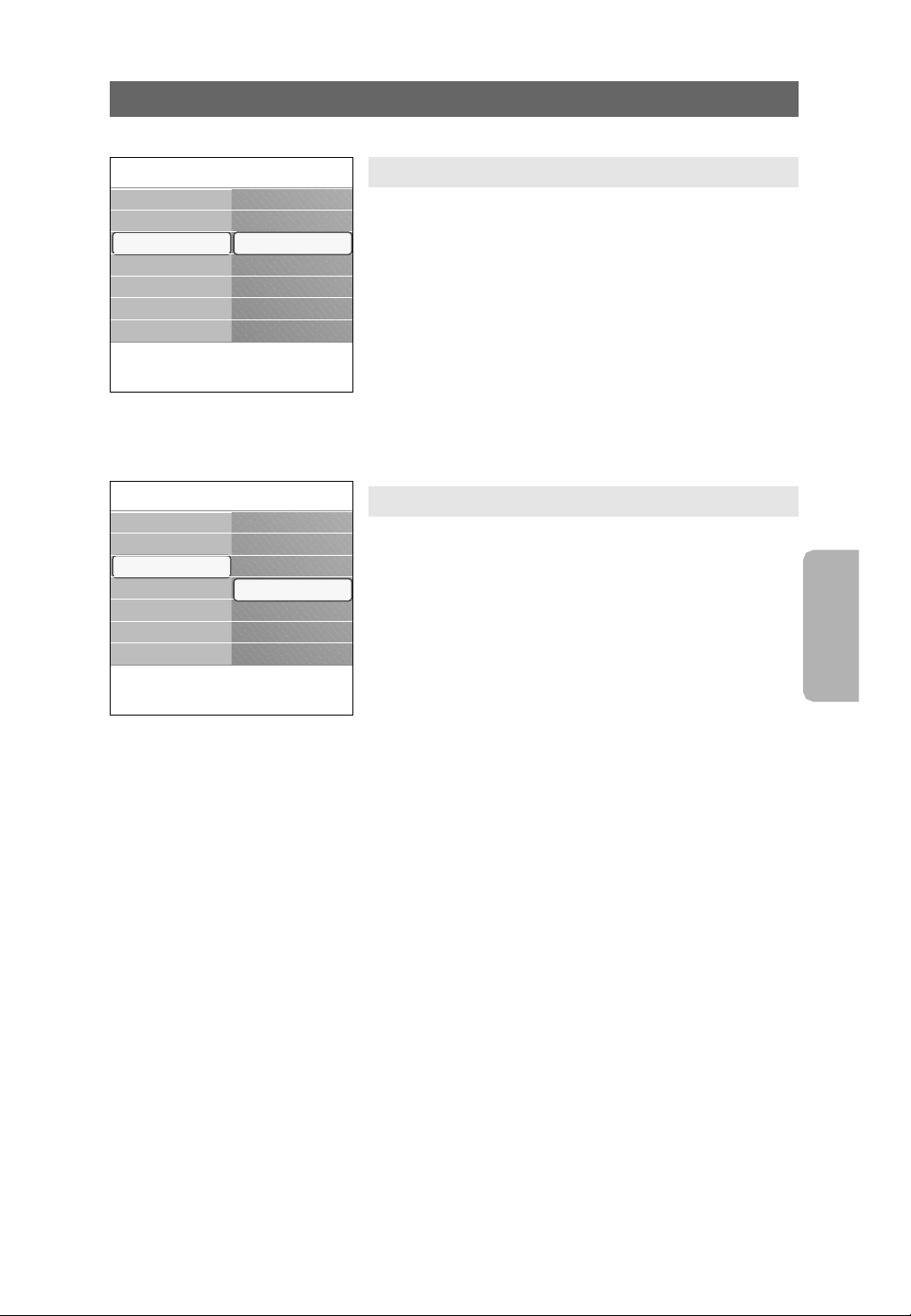
Español
Manual de instrucciones
Búsqueda y memorización de canales de TV (continuación)
17
Instalación de canales de recepción débil
Permite afinar manualmente la sintonía de canales ATSC de
recepción débil, con el fin de ajustar la antena y, de ese modo,
la calidad de señal del canal.
Esto sólo está disponible para los canales de TV instalados
mediante conexión de antena (consulte la pág. 5).
1. Seleccione un canal de la lista desplegada de canales de TV (en
el modo de antena).
2. La fuerza de la señal se muestra y actualiza continuamente, a
medida que se hace girar la antena.
Cómo actualizar el software de la TV
Este menú permite actualizar el software de TV mediante un
dispositivo USB.
El dispositivo USB debe ser llenado con la imagen adecuada de
actualización (y estructura) que se encuentra en el sitio web de
soporte de www.philips.com.
Cómo descargar una nueva versión de software en su
dispositivo de memoria portátil, consulte Apéndice 1, pág. 56.
Info
Ajustes
TV
Configuración
Instalación
Demo
Salir
Instalación
Idioma
Sintonización auto..
Instalación de can..
Actualización soft..
Info
Ajustes
TV
Configuración
Instalación
Demo
Salir
Instalación
Idioma
Sintonización auto..
Instalación de can..
Actualización soft..
Page 20
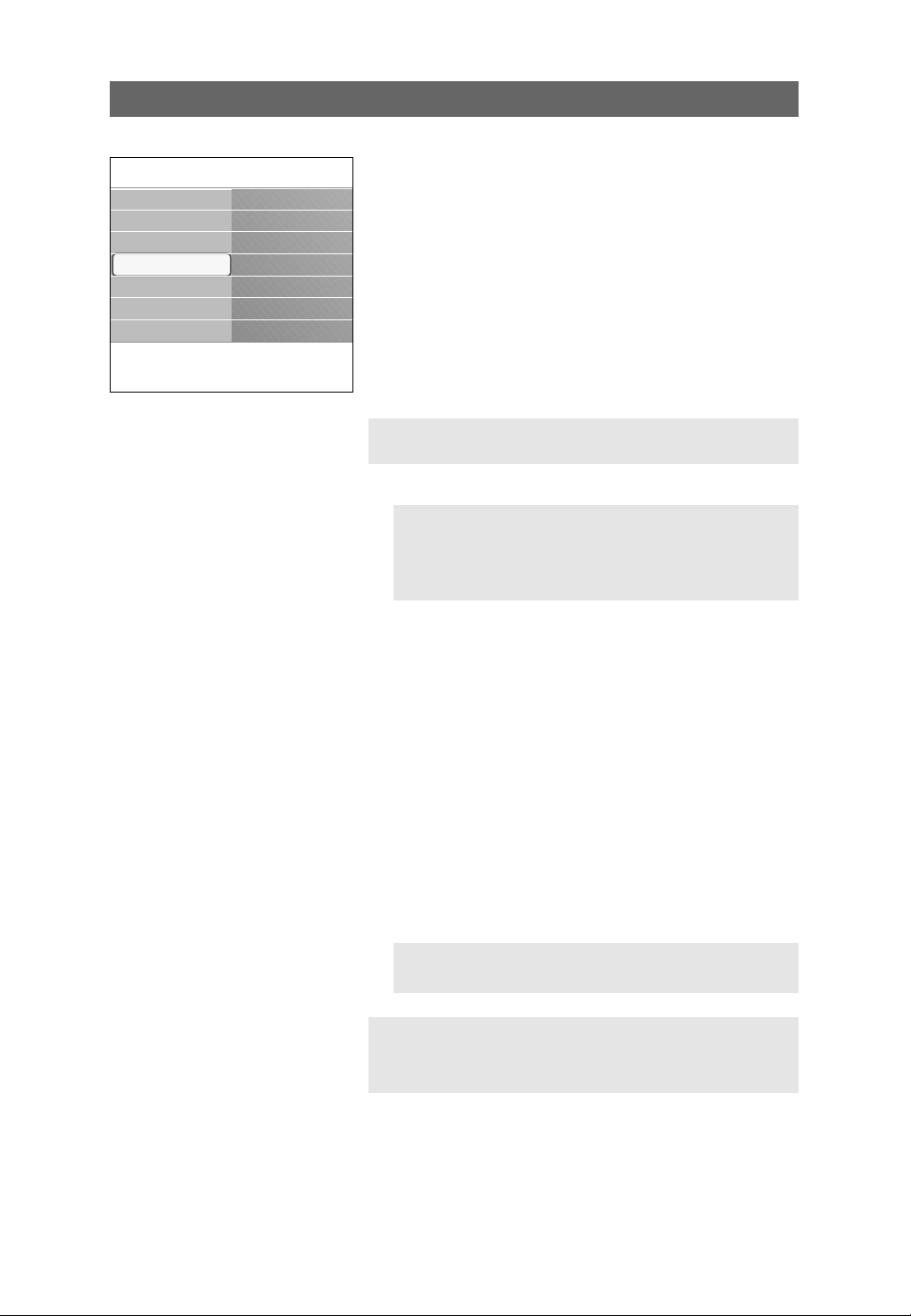
CableCARD es una tarjeta extraíble que distribuyen las compañías
de difusión por cable, que se introduce en la ranura CableCARD
situada en la base del televisor. Consulte CableCARD,pág. 38.
Permite descodificar contenido cifrado digitalmente, procedente del
sistema de cable.
Entre las funciones de CableCARD están el acceso condicional y la
protección contra copia.
Para recibir las funciones/aplicaciones que ofrecen las compañías de
cable, es necesario suscribirse a dichos servicios. Consulte a su
compañía de televisión por cable acerca de la disponibilidad de la
tarjeta CableCARD.
También existe la posibilidad de recibir servicios de pago por visión
mediante llamada previa.
1. Inserte la CableCARD.
2. Seleccione Aplicaciones CableCARD en el menú Ajustes.
3. Oprima el cursor derecho para acceder a la lista de
aplicaciones CableCARD que ofrece el proveedor de cable.
4. La aplicación CableCARD se inicia al seleccionar una opción y
cuando pulsa el botón ok para activarla.
5. Siga las instrucciones de los mensajes en pantalla.
Los mensajes permanecen en pantalla hasta que se oprime el
botón ok o el botón de color correspondiente.
Acceso condicional
Al seleccionar Acceso condicional, aparecerán mensajes en la
pantalla del televisor relacionados con la funcionalidad de
acceso condicional de CableCARD. Estos indican el estado
(posible o no) de decodificación del programa seleccionado.
Protección contra copia
Los mensajes en pantalla se refieren a la información de control
de copia.
Aplicaciones CableCARD
18
Nota
: No introduzca una tarjeta PCMCIA dentro de la ranura
de interfaz de CableCARD.
Consejo
: Con una mano, deslice la tarjeta con suavidad
dentro de la ranura, con la parte inferior enfrentando la
parte delantera del televisor.
Empuje la carta con los pulgares hasta bloquearla en
posición.
Consejo
: Extracción de la CableCARD.
Apague el televisor.
Retire la CableCARD de la ranura con las dos manos.
Nota: Cuando la CableCARD está insertada, es posible
que la lista de canales sea diferente.
Info
Ajustes
TV
Configuración
Instalación
Aplicación CableCARD
Demo
Salir
Aplicación CableCARD
Acceso condicional
Protección contra copia
Page 21
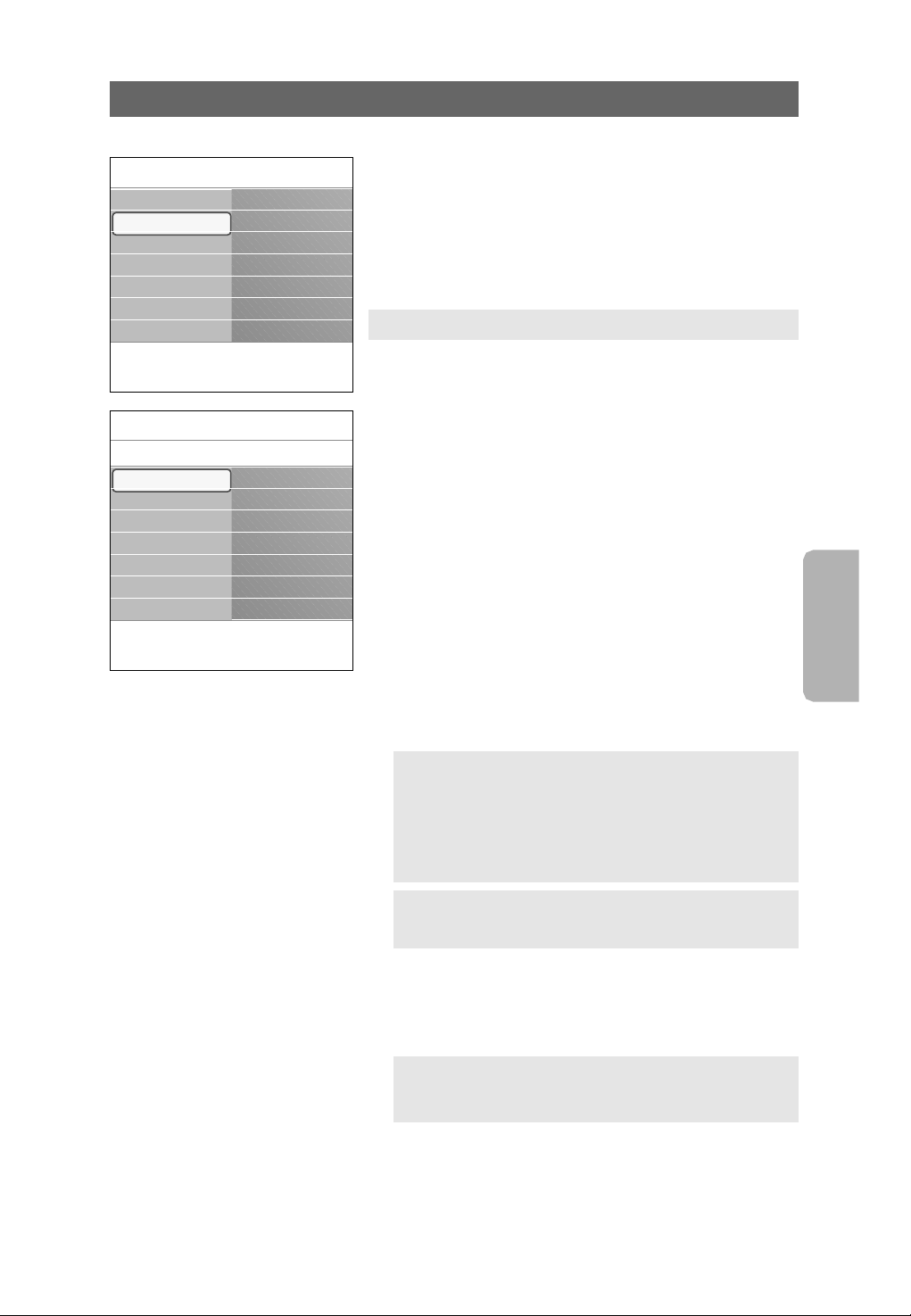
Español
Manual de instrucciones
Este menú permite controlar los ajustes de funciones de TV
especiales, de opciones y de dispositivos periféricos.
El menú Preferencias le permite cambiar ajustes a los que se
suele acceder sólo ocasionalmente.
El menú Fuente permite seleccionar una fuente.
El menú Reloj permite usar su TV como reloj. Esta configuración
es necesaria para el funcionamiento correcto de la opción de
bloqueo posterior.
Uso del menú Configuración
19
1. Pulse el botón MENU.
2. Seleccione Configuración con el cursor abajo y pulse el
cursor derecho para seleccionar el menú Preferencias.
3. Vuelva a oprimir el cursor derecho para seleccionar
Preferencias imagen/sonido.
4. Oprima el cursor derecho una vez más para acceder al menú
Preferencias imagen/sonido.
Ajuste Preferencias imagen/sonido
Formato PIP
Este menú permite seleccionar el formato preferido (PIP o
pantalla doble) que se puede mostrar alternando el botón
PIP
del control remoto de encendido a apagado.
1. Seleccione formato PIP.
2. Pulse el cursor derecho.
3. Seleccione
PIP o Pantalla doble con el cursor arriba/abajo.
Ahora, cuando pulse el botón
PIP del control remoto y elija
-
PIP el televisor mostrará una pantalla de imagen completa
con una ventana PIP de vídeo en la parte superior.
- Pantalla doble el televisor presentará la imagen dividida en
dos pantallas de igual tamaño.
4.
Pulse los botones de cursor derecho/izquierdo para resaltar la
ventana PIP o la pantalla derecha/izquierda en doble pantalla.
5. Pulse el botón
-CH+ para cambiar el canal de transmisión o el
botón
AV para cambiar la fuente HMDI en la pantalla resaltada.
Establezca sus preferencias
Nota: Formato PIP:
los formatos PC a través de HDMI siempre se visualizarán
con pantalla completa.
Nota: El sonido solamente se reproduce en la pantalla
principal, cuando se ha elegido PIP, o en la pantalla izquierda al
seleccionar pantalla doble.
Recordar: Funcionalidad de doble pantalla/PIP, también llamada
HDMI PIP es una función usada para mirar una transmisión y
una fuente HDMI en forma simultánea.
• Una transmisión puede ser analógica o digital, por cable o por
antena.
• Se debe conectar un dispositivo externo HDMI (DVD,DVDR, receptor digital, receptor A/V,...) a HDMI 1 o HDMI 2.
Info
Ajustes
TV
Configuración
Instalación
Demo
Salir
Configuración
Preferencias
Fuente
Reloj
Info
Configuración
Ajustes
Preferencias
Preferencias imag..
Preferencias de op.
Preferencias de m..
Borrar ajustes AV
Preferencias
Fuente
Reloj
Page 22

Defina la posición de la pantalla PIP
1. Utilice el cursor derecho para resaltar la pantalla PIP.
2. Oprima el botón rojo del control remoto para seleccionar
Posición.
3. Use los cursores para definir la posición de la pantalla PIP.
Surround automático
En ciertos casos, las emisoras transmiten señales especiales
para programas codificados con sonido surround.
> Si selecciona Surround automático encendido,el
televisor cambia automáticamente al mejor modo de
sonido surround.
Ajuste preferencias de opciones
Servicio de subtítulos
Esta opción permite seleccionar niveles de Servicio de
subtítulos para las emisiones analógicas.
Subtítulos permite leer el contenido de voz de los programas
de televisión en la pantalla del televisor. Esta función, diseñada
para personas con problemas auditivos, utiliza ‘cuadros de
texto’ en pantalla para mostrar diálogos y conversaciones
mientras se emite el programa de TV. Los textos aparecen en
pantalla durante las transmisiones subtituladas.
1. Seleccione Servicio de subtítulos.
2. Pulse el cursor derecho.
3. Seleccione el Servicio de subtítulos que desee:
> CC 1, 2, 3 ó 4
En la pantalla aparecen el diálogo (y las descripciones) de la
acción del programa de TV subtitulado.
Generalmente CC 1 es el más usado. CC 2 se puede usar
para idiomas alternativos, si se transmiten.
> T 1, 2, 3 ó 4
A menudo se usan para guías de canales, programaciones,
información de tableros de avisos de programas con
subtítulos, noticias, información del tiempo o informes de
bolsa.
Los canales de TV no utilizan necesariamente todos los
Servicios de subtítulos durante la transmisión de programas
subtitulados.
4. Consulte Subtítulos en el menú TV, Opciones, pág. 30, para
activar o desactivar el servicio de subtítulos.
Uso del menú Configuración (continuación)
20
Notas:
- Este receptor de televisión proporciona visualización de subtítulos de televisión de acuerdo con la norma
EIA-608 y las secciones 15.119 de las normas de la FCC.
- Los subtítulos no siempre carecen de errores ortográficos o gramaticales. No todos los programas ni
anuncios comerciales de TV se elaboran para su emisión con información de subtítulos incluida. Consulte
la lista de programas de TV de su zona para ver los canales de TV y horarios en los que se ofrecen
subtítulos. Los programas con subtítulos se suelen identificar en las listas de TV con marcas de servicio
como ‘CC’.
Nota: Si no ha lleva a cabo ninguna acción, los botones de
funciones en la parte inferior de la pantalla desaparecerán en
unos segundos.
Info
Preferencias
Ajustes/Configuración
Preferencias opci..
Servicio de subtít.
Serv. de subtítulos..
Opciones de subtít.
Tabla de cuotas...
Preferencias ima..
Preferencias opc..
Preferenc. de me..
Borrar ajustes AV
Page 23

Español
Manual de instrucciones
Uso del menú Configuración (continuación)
21
Servicio de Subtítulos Digitales
Esta función permite configurar la visualización de subtítulos
digitales.
< Seleccione uno de los canales con servicio digital que pone a
disposición el proveedor de subtítulos.
Existen 6 servicios estándar.
- El Servicio 1 está designado como servicio de subtítulos
principal. Este servicio ofrece subtítulos literales, o casi
literales, del principal idioma que se habla en el programa de
sonido adjunto.
- El Servicio 2 está designado como servicio de subtítulos
secundario. Este servicio ofrece subtítulos en un idioma
secundario, que son traducciones de los subtítulos del
servicio principal.
- Los demás subcanales de servicio no están asignados
previamente. El uso de los demás canales de servicio depende
de la decisión del proveedor de subtítulos.
Opciones de subtítulos digitales
Esta función permite modificar el modo de visualización de los
subtítulos digitales.
< Seleccione entre las opciones siguientes para cambiar las
características visuales del subtitulado digital del televisor.
- Reiniciar a valores por defecto
Seleccione esta opción para recuperar los ajustes por defecto
de los subtítulos digitales, establecidos por el proveedor.
< Pulse el cursor derecho y pulse el botón OK
para confirmar.
- Tamaño
Con esta opción puede seleccionar el tamaño de la
visualización de los subtítulos según sus preferencias.
< Seleccione Por defecto (Automático), Pequeño, Estándar
o Grande y pulse el botón
OK para confirmar.
- Estilo
Con esta opción puede seleccionar el estilo de tipo de letra
de los subtítulos, de acuerdo con sus preferencias.
< Seleccione Por defecto, Monospaced serif, Serif,
Monospaced sans serif, Sans serif, Informal, Cursiva o
Minúsc. pequeñas.
- Texto
Esta opción permite seleccionar el color del texto o la
opacidad del recuadro de texto de los subtítulos según sus
preferencias.
< Seleccione un color y una de las opciones de opacidad.
- Fondo
Esta opción permite seleccionar el color de fondo de los
caracteres o una de las opciones de opacidad de fondo de
los subtítulos en función de sus preferencias.
< Seleccione un color y una de las opciones de opacidad.
Tabla de cuotas descargada
Le permite añadir opciones de bloqueo de las cuotas
regionales.
Info
Preferencias opci..
Ajustes/Configuración/Preferencias
Opciones de subtít.
Reiniciar valores...
Tamaño
Estilo
Texto
Fondo
Servício de subt..
Serv. subtítulos d..
Opciones de subt.
Tabla de cuotas...
Info
Preferencias opci..
Ajustes/Configuración/Preferencias
Tabla de cuotas...
Encendido
Apagado
Servício de subt..
Serv. subtítulos d..
Opciones de subt.
Tabla de cuotas...
Atención:Antes de activar esta opción, asegúrese de que
las cuotas regionales están transmitidas.
Page 24

Ajustar Preferencias de menú
OSD
1. Seleccione OSD.
2. Pulse el cursor derecho para seleccionar Mínimo o Normal.
Mínimo para activar temporariamente la visualización de la
fuente de número/entrada del canal cuando se cambia la entrada
o el canal.
Normal para activar temporariamente la visualización de la
barra de volumen, después de un ajuste de volumen, como así
también la fuente de número/entrada del canal cuando se cambia
la entrada o el canal.
Enseñar alarmas de emergencia (EAS)
Permite seleccionar el nivel de prioridad de alarma de la
información difundida por el operador de cable. La norma
SCTE18 define un método de señal de alarma de emergencia que
pueden utilizar los sistemas de TV por cable para enviar señales
de emergencia a dispositivos digitales, tales como receptores
digitales y televisores o VCR digitales.
El esquema de señales de alarma de emergencia que define la
norma permite al operador de cable difundir información de
alarma referente a emergencias y advertencias en grandes
regiones o en zonas locales, de manera económica y eficaz, al
tiempo que se reduce la interrupción de la programación.
Los mensajes de alarma de emergencia pueden tener una de las
dos prioridades siguientes: Baja, Media,Alta o Máxima.
Siempre se presentan los mensajes de alarma de emergencia de
prioridad Alta o Máxima. Las alarmas de prioridad Baja o Media
podrán presentarse o no, dependiendo de la configuración
seleccionada.
El mensaje de alarma de emergencia contiene la siguiente
información:
- El texto de la alarma de emergencia
- La hora y fecha de inicio
- La hora y fecha de finalización.
1. Seleccione Enseñar alarmas de emergencia en el menú de
Preferencias de menú.
2. Oprima el cursor derecho y seleccione una de las opciones de
alarmas de emergencia:
- Siempre, si desea que los mensajes de alarma de emergencia
aparezcan en pantalla cuando estén disponibles;
- Suprimir baja prioridad, si no desea recibir los mensajes de
prioridad baja;
- Suprimir prioridad media/baja, si sólo desea recibir los
mensajes de prioridad alta.
Uso del menú Configuración (continuación)
22
Importante: Si el reloj del televisor no se ha ajustado (consulte
menú Configuración, Reloj, pág. 24), se ignorarán las alarmas de
emergencia.
Notas:
- No es posible recibir alarmas de emergencia:
- mientras se navega por los contenidos;
- con fuentes de vídeo analógicas.
- Siempre cuenta con la posibilidad de borrar el mensaje de la
pantalla.
- La pantalla de mensaje se superpone a cualquier opción de
menú u otro mensaje en pantalla.
Info
Preferencias
Ajustes/Configuración
Preferencias menú
OSD
Enseñar alarmas...
Cambiar código
Preferencias ima..
Preferencias opc..
Preferenc. de me..
Borrar ajustes AV
Page 25

Español
Manual de instrucciones
Ajustar/Cambiar Código
Esta función permite ajustar o cambiar el código de acceso
personal de 4 dígitos que se usa en las diversas funciones de
bloqueo del televisor.
1. Seleccione Ajustar o Cambiar Código con el cursor abajo.
> Si aún no existe
Código
, la opción de menú aparece en
Ajustar Código. Siga las instrucciones en pantalla.
> Si ha introducido un
Código
anteriormente, la opción del
menú aparece en Cambiar Código. Siga las instrucciones
en pantalla.
2. Introduzca su
Código
con las teclas numerales.
Todas las combinaciones de números de 0000 a 9999 son
válidas.
3. El menú de Preferencias de menú vuelve a aparecer con un
mensaje confirmando la creación de un
Código
.
Borrar ajustes de AV
Esto permite reajustar la mayoría de los ajustes de imagen y
sonido a su estado predefinido en fábrica.
1. Seleccione Borrar ajustes de AV con el cursor abajo.
2. Pulse el cursor derecho.
3. Pulse el botón OK para borrar ajustes y recuperar sus valores
por defecto.
Uso del menú Configuración (continuación)
23
Importante: ¡Si ha olvidado su
Código
!
1. Seleccione Cambiar Código en el Menú Preferencias
de menú y pulse el cursor derecho.
2. Oprima el cursor derecho para introducir el Código
de cancelación 0-7-1-1.
3. Vuelva a oprimir el cursor e introduzca un nuevo
Código personal de 4 dígitos. Se borra el código
anterior y se almacena el nuevo.
Info
Preferencias
Ajustes/Configuración
Borrar ajustes AV
Iniciar ahora
Prefer. imagen/so..
Prefer. de opcion..
Prefer. de menú
Borrar ajustes AV
Page 26

Uso del menú Configuración (continuación)
24
Este menú permite identificar los dispositivos periféricos que tenga
conectados a las entradas/salidas externas.
1. Seleccione Fuente en el menú Configuración.
2. Oprima el cursor derecho para acceder a la lista de entradas
externas.
3. Seleccione la entrada adecuada con el cursor arriba/abajo.
> Cuando selecciona AV1, AV2 , AV 3, HDMI 1, HDMI 2 o
Lado, aparece una lista para identificar el tipo de equipo
periférico que se encuentra conectado a esta entrada.
4. Oprima el cursor derecho nuevamente para acceder a la lista
de tipos de periféricos conectados a la entrada seleccionada.
5. Seleccione el dispositivo periférico con el cursor arriba/abajo.
Audio digital
Si un dispositivo periférico tiene una salida de audio digital,
puede conectarla a un único cable a la toma de entrada de
Audio analógico del televisor.
En el menú Fuente, asigne la entrada de Audio Digital a la
entrada externa correspondiente a la que el dispositivo
periférico está conectado.
El televisor tiene salida digital a través del conector de salida de
AUDIO DIGITAL hacia un amplificador o receptor externo.
Si el amplificador o receptor cuenta con un conector para
entrada de audio digital, puede conectarlo mediante un solo
cable a la salida de AUDIO DIGITAL del televisor.
Consulte Para realizar conexiones de vídeo y audio, receptor
digital surround, pág. 52.
Esta opción permite utilizar el televisor como reloj.
Modo reloj automático
1. Seleccione Reloj en el menú Configuración.
2. Oprima el cursor derecho para seleccionar el Modo reloj
automático.
3. Oprima el cursor derecho para indicar al televisor que
obtenga la hora de manera automática o manual.
Seleccione la fuente
Nota: La mayoría de los canales de TV no transmiten información
horaria.Algunos pocos canales de cable lo hacen, pero no son de
los más importantes. Los canales de antena no transmiten
información horaria. En tales casos, la captación de hora requiere
mucho tiempo o directamente no existe reloj.
Nota: Es necesario ajustar el reloj para activar adecuadamente el
bloqueo después de las opciones (Consulte Ajustes, Canales de
TV, pág. 33).
Ajuste su reloj
Info
Configuración
Ajustes
Fuente
AV1
AV2
AV3
HDMI
Lado
Audio analógico
Preferencias
Fuente
Reloj
Info
Configuración
Ajustes
Reloj
Modo reloj autom..
Canal reloj autom..
Tiempo
Día
Huso horario
Horario de verano
Preferencias
Fuente
Reloj
Page 27

Español
Manual de instrucciones
Canal reloj automático (está disponible únicamente cuando el
Modo reloj automático está en automático)
Con los botones del cursor, elija el número de canal en el que
el televisor puede obtener la hora. Normalmente, la hora se
puede hallar en PBS (Sistema Público de Difusión) y en otros
canales.
Hora- Día (sólo está disponible cuando el Modo reloj automático está
ajustado en Manual)
Con los botones de cursor, elija e introduzca la hora exacta y
el día.
Si ha elegido Modo reloj automático Manual y no se ha
realizado la búsqueda del reloj, el sistema mantendrá la hora y
la fecha que se introdujeron.
Huso horario (sólo disponible cuando el Modo reloj automático está
ajustado en Automático)
Esta función permite seleccionar el huso horario local. La
información horaria transmitida sincroniza el reloj con la hora
local.
1. Seleccione Huso horario con el cursor abajo.
2. Oprima el cursor derecho para seleccionar el huso horario
local.
Horario de verano (sólo disponible cuando el Modo reloj automático
está ajustado en Automático)
El horario de verano se configura de manera automática
mediante señales transmitidas especialmente. Esta opción de
menú permite desactivar el ajuste automático del horario de
verano. Esto resulta útil si se reside en una zona en la que no
se aplica el horario de verano, pero se reciben canales de otras
zonas donde se transmiten las señales de dicho horario.
1. Seleccione Horario de verano con el cursor abajo.
2. Pulse el cursor derecho para seleccionar Automático de
modo que el reloj se adapte de manera automática al horario
de verano, basándose en la señales especiales emitidas.
3. Seleccione Apagado para desactivar la corrección automática
del reloj basada en señales transmitidas especialmente.
Uso del menú Configuración (continuación)
25
Nota: Los cambios en los ajustes de reloj sólo se activan después
de conectar a “en espera”.
Page 28

El menú Imagen contiene los ajustes que afectan la calidad de la
imagen.
1. Seleccione Imagen y pulse el cursor derecho.
> El menú Imagen se desplaza al panel izquierdo.
2. Seleccione las opciones de menú con el cursor arriba/abajo.
3. Realice los ajustes con el cursor derecho/izquierdo o acceda a
la lista de opciones de submenú con el cursor derecho.
Seleccione una opción del submenú con el cursor arriba/abajo.
Imagen automática
Seleccione Imagen automática para ver una lista de ajustes
de imagen predefinidos, correspondientes a los ajustes
específicos de fábrica.
Personal hace referencia a los ajustes de preferencias
personales de imagen del menú de imagen.
Contraste
Ajusta la intensidad de las partes brillantes de la imagen, sin
afectar a las zonas oscuras.
Brillo
Ajusta la salida de luz de toda la imagen, que afecta
principalmente a las zonas más oscuras de la imagen.
Ajuste de ajustes del menú Imagen
26
Nota:Algunas opciones de menú no están disponibles en el
caso de fuentes HD.
Nota: Este televisor de Philips se ha ajustado en fábrica para
que ofrezca una imagen óptima en ambientes muy iluminados,
como en los que se utilizan luces fluorescentes. Como los
hogares no suelen tener las condiciones de iluminación de los
comercios, se recomienda que pruebe todos los modos de
Imagen automática hasta encontrar el más adecuado para sus
condiciones particulares. La mayoría de los usuarios
consideran que Natural es el mejor ajuste.
Info
Ajustes
TV
Imagen
Imagen automática
Contraste
Brillo
Color
Realce
Temperatura color
Procesamiento digital
........
Imagen
Sonido
Ambilight
Opciones
Canales
Uso de los ajustes del menú TV
Este menú le permite realizar los ajustes de imagen, sonido y
ambilight preferidos y controlar los ajustes de opciones y funciones
especiales del televisor.
1. Pulse el botón
MENU del control remoto.
> El menú Ajustes aparece en pantalla.
2. Seleccione TV y pulse el cursor derecho.
> El menú TV aparece y ofrece un resumen de las opciones
de menús que puede seleccionar.
Nota: Dependiendo de la señal de entrada, es posible que uno o
más menús no se puedan seleccionar.
Info
Ajustes
TV
Configuración
Instalación
Demo
Salir
TV
Imagen
Sonido
Ambilight
Opciones
Canales
Page 29

Ajuste de ajustes del menú Imagen (continuación)
27
Color
Ajusta el nivel de saturación de los colores para adecuarlo a los
gustos personales.
Realce
Ajusta la nitidez de los detalles pequeños de la imagen.
Temperatura color
Aumenta o reduce los colores Cálido (rojo) y Frío (azul) para
adaptarlos a los gustos personales.
< Seleccione Frío para dar un tono azulado a los blancos,
Normal para dar un tono neutro a los blancos, Cálido para
dar un tono rojo a los blancos.
Procesamiento digital
- Estándar = el doblado de líneas elimina el parpadeo.
- Pixel Plus = Pixel Plus es el mejor ajuste para la visualización
diaria, ya que procesa la imagen por completo para optimizar al
máximo cada píxel, mejorando contraste, nitidez, profundidad,
reproducción del color y brillo del contenido procedentes de
todas las fuentes, incluida la alta definición.
Estándar es el modo que se recomienda sólo para fuentes con
masterización muy ruidosa o deficiente, o en el caso de quienes
no se sienten cómodos con la fluidez de Pixel Plus (que elimina
el parpadeo de la imagen).
Borrar LCD (solamente en el aparato 42PF9731D/9831D)
Borrar LCD produce superior nitidez en la reproducción de
movimientos, mejor nivel de negros, alto contraste con una
imagen estable, sin parpadeo y un mayor ángulo de visión.
Contraste dinámico
Resalta automáticamente el contraste en las zonas más oscuras y
más claras de la imagen cuando cambia la imagen de la pantalla.
< Normalmente seleccione Medio. Es preferible seleccionar
Mínimo, Máximo o Apagado.
< Seleccione uno de los ajustes con el cursor arriba/abajo.
DNR (Reducción de ruido digital)
Esta opción filtra y reduce automáticamente el efecto de ruido y
mejora la calidad de imagen cuando se reciben señales de video
débiles.
< Seleccione Apagado, Mínimo,Medio o Máximo de acuerdo
con el ruido de la imagen en la presente.
Español
Manual de instrucciones
Info
Ajustes
TV
Imagen
........
Color
Realce
Temperatura color
Procesamiento digital
Borrar LCD
Contraste dinámico
DNR
........
Imagen
Sonido
Ambilight
Opciones
Canales
Page 30

Ajuste de ajustes del menú Sonido
Realce del color
Esta función controla automáticamente la mejora del verde y la
dilatación del azul. Da vivacidad a los colores.
< Seleccione Encendido o Apagado para activar/desactivar.
Tono
Este control permite seleccionar la mezcla de color (tonalidad)
de la imagen.
Formato de imagen
Esta opción de menú realiza la misma acción que el botón de
FORMATO del control remoto. Consulte Uso del control
remoto, pág. 8.
Active Control
El televisor mide continuamente todas las señales de entrada y las
corrige para proporcionar la mejor calidad de imagen posible.
1. Seleccione Active Control.
2. Oprima el cursor derecho para acceder a la lista de valores de
Active Control.
3. Oprima el cursor derecho varias veces para seleccionar los
valores de Active Control Apagado., Mínimo, Medio o
Máximo.
> Los ajustes de imagen se optimizan de manera continua. Esas
opciones de menú no pueden seleccionarse.
4. Pulse el botón OK o espere a que se agote el tiempo para salir
de la pantalla de Active Control.
El menú Sonido contiene los ajustes que afectan la calidad del
sonido.
1. Pulse el botón
MENU del control remoto.
> El menú Ajustes aparece en pantalla.
2. Seleccione TV y pulse el cursor derecho.
> El menú TV aparece y ofrece una descripción de los menús
que puede seleccionar.
3. Seleccione Sonido y pulse el cursor derecho.
> El menú Sonido se desplaza al panel izquierdo.
4. Seleccione las opciones de menú con el cursor arriba/abajo.
Realice los ajustes con el cursor derecho/izquierdo.
Sonido automático
Seleccione Sonido automático automático para ver una lista
de ajustes de sonido predefinidos, cada uno de ellos
correspondientes a los ajustes específicos de fábrica de Agudos y
Bajos.
Personal hace referencia a los ajustes personales que se
realizan en el menú Sonido.
Ajuste de ajustes del menú Imagen (continuación)
28
Nota: Recuerde que los ajustes de control están a nivel
normal medio cuando se centra la escala de barra.
Nota: Cuando se está en un ajuste predefinido de sonido
automático y se modifica un ajuste en el menú Sonido, todos
los valores del menú sustituyen al ajuste personal realizado
previamente.
Info
Ajustes
TV
Configuración
Instalación
Aplicación
CableCARD
Demo
Salir
TV
Imagen
Sonido
Ambilight
Opciones
Canales
Info
Ajustes/TV
Imagen
Active Control
Apagado
Mínimo
Medio
Máximo
.....
Procesamiento digital
Contraste dinámico
DNR
Realce del color
Tono
Formato de imagen
Active Control
Page 31

Español
Manual de instrucciones
Volumen
Permite ajustar el nivel de sonido de salida.
Balance
Permite ajustar la salida de los altavoces derecho e izquierdo
para obtener la mejor reproducción en estéreo para su
posición de escucha.
Volumen auricular
Permite controlar el nivel de sonido a través de los auriculares.
Modo sonido
Permite seleccionar los modos para reproducción de más
sonido espacial o surround dependiente de las señales de
transmisión o señales de entradas externas recibidas.
Alternar audio (únicamente se puede seleccionar con señales
de transmisión analógicas)
Le ofrece la oportunidad de cambiar entre los programas
Programa Audio Principal y Secundario (SAP) cuando
está disponible.
Idioma audio Digital
(únicamente se puede seleccionar con
señales de transmisión digitales)
Permite seleccionar la preferencia de idioma en el caso de
programas con pistas de sonido multilingües, si están
disponibles con señal de transmisión digital.
Mono/Estéreo
Permite seleccionar por canal de TV, sonido Mono o Estéreo
cuando se dispone de señales analógicas estéreo.
AVL (Nivelador automático de volumen)
(sólo disponible
con señales de transmisión analógicas y no digitales)
Se reducen automáticamente las diferencias de volumen entre
canales y programas, ofreciendo un nivel general más constante.
También reduce la dinámica del sonido.
Nivelador de volumen
Permite corregir cualquier diferencia de volumen permanente
entre los canales de TV o las fuentes externas.
Ajuste de ajustes del menú Sonido (continuación)
29
Info
Ajustes
TV
Sonido
Sonido automático
Volumen
Balance
Volumen auricular
Modo sonido
Alternar audio
Idioma audio digital
Mono/Estéreo
AVL
Nivelador de volumen
Imagen
Sonido
Ambilight
Opciones
Canales
Fabricado bajo licencia de Dolby Laboratories.
‘Dolby’ ‘Pro Logic’ y el símbolo de doble D son
marcas registradas de Dolby Laboratories.
Nota: El idioma por defecto de los canales digitales es el
definido en el menú de instalación.
Page 32

El menú Opciones permite controlar los ajustes de las
funciones especiales.
1. Pulse el botón MENU del control remoto.
> El menú Ajustes aparece en pantalla.
2. Seleccione TV y pulse el cursor derecho.
> El menú TV aparece y ofrece una descripción de los menús
que puede seleccionar.
3. Seleccione Opciones y pulse el cursor derecho.
> El menú Opciones se desplaza al panel izquierdo.
4. Seleccione las opciones de menú con el cursor arriba/abajo.
Realice los ajustes con el cursor derecho/izquierdo.
Subtítulos
Esta opción permite ver en pantalla el texto CC o CS
transmitido, según el servicio CC o CS seleccionado en el menú
Configuración, menú Preferencias de opciones, pág.14. Dicho
texto puede verse permanentemente en pantalla (suponiendo
que el servicio esté disponible en la transmisión) o sólo cuando
se desactiva el sonido.
1. Oprima el cursor derecho después de seleccionar Subtítulos.
2. Seleccione Encendido, Apagado o Pantalla sin sonido.
Temporizador
Permite establecer un período de tiempo después del cual el
televisor cambia automáticamente al modo “en espera”.
1. Seleccione Temporizador.
2. Pulse el cursor derecho.
3. Seleccione un valor con el cursor arriba/abajo. La lista muestra
valores desde 0 hasta 180 minutos.
En todo caso, siempre podrá apagar el televisor antes del
tiempo señalado o seleccionar otro ajuste de tiempo.
30
Ajuste los ajustes del menú Opciones
Info
Ajustes
TV
Opciones
Subtítulos
Temporizador
Imagen
Sonido
Ambilight
Opciones
Canales
Page 33

Español
Manual de instrucciones
El menú Ambilight contiene los ajustes para controlar la iluminación
ambiente.Al usar luz ambiental se ofrece una experiencia más
relajada de visualización y mejora la calidad de la imagen percibida.
El análisis del contenido de imagen adapta los colores de manera
continua. Pero las luces también se pueden ajustar a cualquier color
fijo y muchos matices de blanco.
1. Pulse el botón MENU del control remoto.
> El menú Ajustes aparece en pantalla.
2. Seleccione TV y pulse el cursor derecho.
> El menú TV aparece y ofrece una descripción de las
opciones de menús que puede seleccionar.
3. Seleccione Ambilight y pulse el cursor derecho.
> El menú Ambilight se desplaza al panel izquierdo.
4. Seleccione Ambilight y pulse el cursor derecho para
seleccionar Apagado o Encendido.
> Apagado apagará las luces ambientales y focalizará todas
las otras opciones del menú.
> Encendido: las luces ambientales estarán encendidas.
Refine los ajustes de luz en los menús siguientes.
5. Seleccione Brillo para ajustar la salida de luz de las luces
ambientales.
6. Seleccione Modo y pulse el cursor derecho para seleccionar
Color, Ambiente, Relajado, Película o Acción.
> Color: esto mostrará luz constante según los ajustes del
menú de color Ambilight.Ver abajo.
> Las opciones Ambiente, Relajado, Película y Acción
harán corresponder brillo y color en forma dinámica con el
contenido de la pantalla.
La selección realizada afecta la velocidad y/o saturación y/o
la intensidad que determina la impresión de visualización.
Por ej. en Relajado la velocidad del brillo y el cambio de
color son fluidos y suaves para brindarle una visualización
aún con mayor inmersión aunque relajada.
Ambiente es la velocidad de brillo y cambio de color
predefinidos en fábrica.
Película influye la percepción de una película mientras que
el modo Acción influye sobre la impresión dinámica.
Disfrute de Ambilight
31
Notas:
- La velocidad de cambio es limitada, como para no crear
sensaciones incómodas.
- Según la selección realizada, algunas opciones del menú
Ambilight se focalizarán y no se seleccionarán.
Info
Ajustes/TV
Ambilight
Modo
Color
Ambiente
Relajado
Película
Acción
Ambilight
Brillo
Modo
Color
Separación
Balance
Info
Ajustes
TV
Ambilight
Ambilight
Brillo
Modo
Color
Separación
Balance
Imagen
Sonido
Ambilight
Opciones
Canales
Page 34

7. Si se eligió Color en el menú Modo:
< Seleccione Color en el menú Ambilight y pulse el cursor
derecho.
< Seleccione Color automático y pulse el cursor derecho para
seleccionar Personal, Blanco cálido, Blanco frío o Azul.
< Seleccione Paleta para seleccionar el color general de la luz.
< Seleccione Saturación para ajustar el colorido de la luz.
Separación
Permite definir el efecto estéreo en el caso que se haya elegido
Color,Ambiente, Relajado, Película o Acción en el menú Modo.
< Seleccione Apagado para un comportamiento mono que
significa que todas las lámparas se comportan de igual manera.
< Seleccione Mínimo, Medio o Máximo para definir el efecto
estéreo Ambilight dispersado sobre las lámparas disponibles.
Balance
Permite ajustar el color y el nivel de la intensidad de la luz a los
costados de la imagen.
Disfrute de Ambilight (continuación)
32
Notas:
- Al realizar los ajustes de Paleta y/o Saturación se ajusta
el modo color a Personal.
Modos Color automático:
•
Personal:Seleccione cualquier color o matiz que se adapte a
su gusto personal, por ej., su ambiente, el contenido del
programa (deportes, película, etc.), el estado de ánimo, etc.
• Blanco cálido: El color se corresponde con el de la mayoría
de las lámparas de luz. Seleccione este ajuste si desea que
Ambilight se adecue a la iluminación normal de una sala de
estar.
• Blanco frío: El color se corresponde con el de luz de día
normal (6500K). Seleccione este ajuste si prefiere una
iluminación más fría.
Nota: El ajuste de 6500 K es el recomendado por SMPTE para
retroiluminación ambiental de pantallas.
• Azul: El color azul es el preferido de la mayoría de los
consumidores para crear una atmósfera fría, moderna y/o
mística. Seleccione este ajuste según su gusto personal o
estado de ánimo.
Precaución: Interferencia de infrarrojos
Para evitar una mala recepción de infrarrojos del control
remoto, aleje los dispositivos periféricos de las luces
ambientales de su televisor. Ambilight no funciona bien cuando
la temperatura de la sala es inferior a 59°F/15°C.
Info
Ajustes/TV
Ambilight
Color
Color automático
Paleta
Saturación
Ambilight
Brillo
Modo
Color
Separación
Balance
Page 35

Español
Manual de instrucciones
Este menú permite controlar las funciones especiales de los canales
de TV.
1. Pulse el botón MENU del control remoto.
> El menú Ajustes aparece en pantalla.
2. Seleccione TV y pulse el cursor derecho.
> El menú TV aparece y ofrece una descripción de las
opciones de menús que puede seleccionar.
3. Seleccione Canales y pulse el cursor derecho.
> El menú Canal se desplaza al panel izquierdo.
4. Seleccione las opciones de menú con el cursor arriba/abajo.
Bloquear después
Esta opción permite activar el bloqueo infantil a partir del
momento seleccionado. Los canales bloqueados se pueden
sintonizar, pero carentes de imagen y sonido.
1. Pulse el cursor derecho y seleccione Programador
Encendido o Apagado.
> Cuando está en Encendido Esta función permite ajustar el
reloj.
> Si ha seleccionado Programador encendido, se le solicitará
que introduzca su Código (Consulte Ajustar/Cambiar Código,
pág. 23). Siga las instrucciones en pantalla.
2. Seleccione Hora y pulse el cursor derecho.
> Esta función permite ajustar la hora para activar el bloqueo.
3. Seleccione AM o PM para elegir el período correcto del día.
4. Introduzca la hora con los botones numéricos o de cursor.
Bloqueo de canales
Esta función permite bloquear completamente un canal de TV o
equipo externo determinado.
< Seleccione los canales o subcanales que desee bloquear.
Niveles bloqueo TV
Su televisor está equipado con un V-chip.Permite controlar el
acceso a programas individuales basado en la clasificación de
película y TV. Los ajustes se aplican a todas las entradas AV
excepto HDMI. La emisora o el proveedor del programa envía la
información sobre el contenido de los programas.
1. Seleccione Niveles bloqueo TV con el cursor abajo.
> Aparece una lista con las clasificaciones de TV basadas en la
edad del público y la correspondiente lista de clasificaciones
basadas en el contenido.
2. Oprima el cursor derecho para acceder a la lista.
3. Seleccione una clasificación de TV basada en la edad con el
cursor arriba/abajo y acceda a la lista de clasificaciones basadas
en contenido, si la hay, con el cursor derecho para seleccionar
una clasificación.
4. Pulse OK para activar/desactivar la clasificación seleccionada. Se
le solicita que introduzca su Código (consulte Ajustar/Cambiar
Código, pág. 23).
Si el código es correcto,reaparece el menú Niveles bloqueo TV.
5. Si lo desea, seleccione otra clasificación basada en contenido y
oprima OK nuevamente.
Control de Funciones especiales de canales de TV
33
Nota: Bloquear después se puede seleccionar si la fecha y la
hora son conocidas. Consulte Configuración, Reloj, pág. 24
Basado en edad Basado en contenido
clasificación clasificación
Todo ninguna
Ninguna ninguna
TV-Y ninguna
TV-Y7 (FV) Fantasía Violencia
TV-G ninguna
TV-PG (D) Diálogo
(L) Idioma
(S) Sexo
(V) Violencia
TV-14 (D) Diálogo
(L) Idioma
(S) Sexo
(V) Violencia
TV-MA (L) Idioma
(S) Sexo
(V) Violencia
Info
Ajustes
TV
Canales
Bloquear después
Bloqueo de canales
Niveles bloqueo TV
Películas prohibid..
Canales preferidos
Bloqueo región
Borrar clasificaci...
Imagen
Sonido
Ambilight
Opciones
Canales
Info
Ajustes/TV
Canales
Bloquear después
Programador
Hora
Bloquear después
Bloqueo de canal..
Niveles bloqueo TV
Películas prohibid..
Canales preferidos
Bloqueo región
Borrar clasificaci..
Page 36

Cuando se ha seleccionado To d o se bloquean todos los elementos
de las listas basadas en edad y en contenido.
Si mientras está seleccionado To d o se anula la selección de algún
elemento basado en edad o contenido, se anula automáticamente la
selección de Todo.
Sin clasificación es la selección de los elementos que no tienen
información de clasificación o están clasificados como Ninguna. Los dos
tipos de elementos se bloquean.
Si se selecciona un elemento de la lista basada en edad, también se
bloquean todos los elementos que dependan de éste o que
pertenezcan al mismo grupo.
Si se selecciona una clasificación basada en contenido, también se
seleccionan todas las clasificaciones idénticas basadas en contenido que
estén debajo del límite de edad.
Control de Funciones especiales de canales de TV (continuación)
34
Notas:
- Puede bloquear/desbloquear cualquier número de clasificaciones
en la lista sin volver a introducir el código.
- Cada elemento de clasificación presenta un cuadro gráfico
delante que indica si los programas que tienen esa clasificación
están actualmente bloqueados o no.
TV-Y
apto para niños de todas las edades con temas y
elementos adecuados para niños de 2 a 6 años de edad
TV-Y7
programas aptos para niños de 7 años en adelante
TV-Y7-FV
programas que contienen Fantasía Violencia más intensa
que otros programas de la categoría TV-Y7
TV-G
apto para niños de todas las edades. Estos programas
contienen poca o ninguna violencia, no emplean lenguaje
fuerte y no muestran diálogos o situaciones de contenido
sexual
TV-PG
programas que contienen elementos que algunos padres
pueden considerar inadecuados para niños pequeños y
que pueden necesitar guía paterna. El programa puede
contener violencia, diálogos y/o escenas sexuales
moderados y algún grado de lenguaje fuerte.
TV-14
programas que contienen elementos que pueden ser
inadecuados para menores de14 años de edad.
Entre estos programas se cuentan uno o más de los
siguientes: gran carga de violencia, escenas sexuales
intensas, diálogos sugerentes y lenguaje agresivo.
TV-MA
programas destinados a adultos que pueden no ser
indicados para menores de 17 años. Son programas que
pueden contener violencia gráfica, actividades sexuales
explícitas o lenguaje obsceno o indecente.
Niveles TV
Page 37

Español
Manual de instrucciones
Películas prohibidas
Esta función permite controlar el acceso a determinadas
películas en función de su clasificación determinada por la
MPAA (Asociación Cinematográfica de Estados Unidos).
1. Seleccione Películas prohibidas con el cursor abajo.
Aparece una lista con todas las clasificaciones de contenido
válidas de la MPAA.
2. Oprima el cursor derecho para acceder a la lista.
Se le solicita que introduzca su código. (Consulte
Ajustar/Cambiar Código, pág. 23.) Si el código es correcto,
reaparece el menú Películas prohibidas.
3. Seleccione una clasificación de película con el cursor
arriba/abajo.
4. Pulse OK para activar/desactivar la clasificación seleccionada.
Cada elemento de clasificación presenta un cuadro gráfico
delante que indica si los programas que tienen esa clasificación
están actualmente bloqueados o no.
Cuando se ha seleccionado Todo se seleccionan todos los
elementos de la lista de clasificación de películas. (Se bloquean
todas las películas.)
Si mientras está seleccionadoTodo se anula la selección de
algún elemento, entonces la selección de Todo se anula
automáticamente.
Si selecciona NR no se selecciona otra opción.
Si se ha seleccionado cualquier otro elemento, también se
seleccionan todas las clasificaciones debajo de éste y, por lo
tanto, se bloquean todas las películas con esas clasificaciones.
Control de Funciones especiales de canales de TV (continuación)
35
NR sin clasificación
G películas con contenido moderado, aptas para todas las
edades
PG películas para las que se recomienda guía paterna. Pueden
contener algunas escenas atrevidas o violentas, o quizá
lenguaje obsceno
PG-13 películas para las que se recomienda guía paterna para
menores de 13 años
R con reservas. Películas que suelen contener sexo ofensivo o
lenguaje obsceno y pueden ser inadecuadas para menores
de 17 años. Se necesita guía o autorización paterna.
NC-17 películas prohibidas para menores de 17 años, aunque
cuenten con autorización paterna. Sexo más ofensivo,
violencia o lenguaje obsceno.
X las películas que en general se tratan de sexo, violencia y/o
lenguaje abusivo.También se clasifican como pornografía.
Clasificación de películas
Info
Ajustes/TV
Canales
Películas prohibid..
Introduzca su
código
Bloquear después
Bloqueo de canal..
Niveles bloqueo TV
Películas prohibid..
Canales preferidos
Bloqueo región
Borrar clasificaci..
Page 38

Canales preferidos
Una vez finalizada la búsqueda y memorización de canales de
TV, todos los canales de TV abiertos, están marcados como
preferidos por defecto.
Con el botón -CH+ del control remoto puede navegar por la
lista de los canales de TV. Únicamente se muestran los canales
que figuran en la lista de preferidos. En este menú, puede omitir
los canales de TV de la lista de preferidos o nuevamente
agregar.
1. Seleccione Canales preferidos y pulse el cursor derecho.
> Aparece una lista con todos los números de canales de TV.
2. Seleccione el canal que quiere eliminar de la lista de preferidos
(o nuevamente agregar);
3. Pulse OK para confirmar.
4. Repita la operación para cada canal que quiera incluir en
preferido o no preferido.
Bloqueo región (si está presente)
Esto permite controlar el acceso a programas individuales
basado en clasificaciones regionales transmitidas.
1. Seleccione Bloqueo región con el cursor abajo.
> Aparece una lista con todas las clasificaciones regionales
válidas.
2. Oprima el cursor derecho para acceder a la lista.
> Se le solicita que introduzca su Código. Consulte
Ajustar/Cambiar Código, pág 23).
> Si el código es correcto,reaparece el menú Bloqueo de
región.
3. Seleccione una clasificación de región con el cursor
arriba/abajo.
4. Pulse el botón OK para activar la clasificación seleccionada.
5. Si lo desea, seleccione otra clasificación de región y pulse OK
nuevamente.
6. Pulse el cursor izquierdo para volver al menú Canales.
Borrar clasificaciones región
Esto permite borrar todos los bloqueos que ha ajustado en la
tabla de Bloqueo de región.
1. Seleccione Borrar clasificaciones región con el cursor
abajo.
2. Pulse el cursor derecho.
> Se le solicita que introduzca su Código. Consulte
Ajustar/Cambiar Código, pág 23.)
3. Pulse el botón OK para activarlo.
4. pulse el cursor izquierdo para volver al menú Canales.
Control de Funciones especiales de canales de TV (continuación)
36
Info
Ajustes/TV
Canales
Canales preferidos
Canal 1
Canal 2
Bloquear después
Bloqueo de canal..
Niveles bloqueo TV
Películas prohibid..
Canales preferidos
Bloqueo región
Borrar clasificaci..
Page 39

Español
Manual de instrucciones
El Navegador Multimedia permite acceder a imágenes o reproducir
archivos de sonido almacenados en un dispositivo USB o una
tarjeta de memoria. La aplicación Navegador Multimedia se activa
desde el menú Mi contenido cuando se inserta un dispositivo USB.
1. Pulse el botón MY CONTENT/OPTION del control
remoto.
> Aparecerá el menú Rápido acceso.
2. Seleccione My Content (Mi contenido) y pulse el botón OK.
> Aparece el menú Mi contenido.
3. Oprima el cursor abajo para seleccionar Multimedia.
4. Pulse el cursor derecho y seleccione el dispositivo USB
insertado en el conector USB en el lateral del televisor.
5. Pulse el cursor derecho para seleccionar un tipo de contenido.
- Se pueden utilizar los siguientes tipos de tarjetas de memoria:
Compact Flash I & II, Memory Stick, Memory Stick PRO,SD Card,
Smart Media, Micro Drive, MultiMedia Card.
- Se pueden reproducir los siguientes formatos de archivos:
• Para imágenes: JPEG
• Para audio: MP3, MP3 Pro
- Sólo se pueden utilizar dispositivos de memoria con formato
FAT/DOS.
- Si su cámara digital no cuenta con soporte, intente una de las
soluciones siguientes:
- Compruebe que la cámara esté encendida y que sus ajustes de
configuración sean los correctos (consulte el manual de la
cámara).
- Extraiga la tarjeta de memoria de la cámara e introdúzcala en la
ranura de tarjeta de memoria.Visite www.philips.com/support
para obtener más información.
- Philips no se hace responsable si el dispositivo USB o la tarjeta de
memoria no son compatibles.
Navegador Multimedia
GUIDEGUIDE
MY CONTENTMY CONTENT
FORMAT
POWER
FAV
FAV
MY CONTENTMY CONTENT
Rápido acceso
Mi contenido
(Des)Marcar
Idioma de audio digital
Subtítulos
Formato de imagen
Ecualizador
formato PIP
Reloj
37
EPG (Guía de programación electrónica)
(sólo para canales de TV digitales)
La Guía de programación electrónica muestra información detallada
sobre el programa actual y también sobre el siguiente (si se dispone de
esta información).
1. Pulse el botón
GUIDE.
> Aparece la pantalla EPG. Se puede demorar tiempo para captar
los datos EPG, dependiendo de las condiciones.
> La pantalla EPG se actualiza automáticamente si se captan los
datos EPG con éxito. De lo contrario, la pantalla EPG
permanece vacía.
> Aparece información sobre el programa seleccionado.
< Use los botones de colores para activar las opciones disponibles
de EPG visualizadas en la parte inferior de la pantalla.
2. Para salir de la página de Guía de programación, pulse el botón
GUIDE nuevamente.
Nota: estas instrucciones pueden ser diferentes según el tipo de
Guía de programación electrónica.
GUIDEGUIDE
MY CONTENT
FORMAT
POWERPOWER
FAVFAV
.
.
.
.
GUIDEGUIDE
Page 40

Navegador Multimedia (continuación)
38
Para introducir una tarjeta de memoria o un dispositivo
USB
< Inserte una tarjeta de memoria en una de las ranuras para
tarjetas a la izquierda del televisor. Insértela de modo que al
encajar haga clic.
< En el caso de un memory stick o una cámara digital, conéctelo
a uno de los conectores USB.
Cuando se ha introducido una tarjeta de memoria o un
dispositivo USB, el menú del navegador Multimedia se abre de
manera automática.Vea más adelante.
Para extraer una tarjeta de memoria o un dispositivo USB
1. En primer lugar, desactive el menú Mi contenido. Para ello, pulse
el botón MENU para salir del menú.
2. Extraiga la tarjeta de memoria o dispositivo USB
Protección de datos de la tarjeta
• No extraiga la tarjeta/ dispositivo USB cuando mientras
se lee el contenido o al navegar. Esta acción puede dañar
la tarjeta de memoria o dispositivo USB.
• No toque los terminales de la parte trasera de la tarjeta.
• Siempre inserte una tarjeta en la dirección correcta. No
hacerlo puede ocasionar daños a la tarjeta y a la unidad.
• No someta la tarjeta a presión excesiva o golpes
fuertes.
• El mal funcionamiento de la unidad o tarjeta puede
ocasionar la pérdida de datos o dañar la tarjeta.
• Philips no aceptará responsabilidad por daños o pérdida
de datos almacenados.
Advertencia:
Las tarjetas de memoria pueden ser tragadas por
niños pequeños. No permita la manipulación de
tarjetas de memoria por parte de niños pequeños.
Extraiga la tarjeta de memoria inmediatamente
después de usarla.
Compact Flash I & II /
Micro Drive
Memory Stick
Smart Media
Card
MultiMedia Card /
SD Card
CF
Nota: No se suministran tarjetas de memoria ni
dispositivos USB con este televisor.
Para visualizar el contenido de una tarjeta de memoria o dispositivo USB
Consejo: Si el dispositivo USB no se adapta al conector USB
situado en el lateral, use un cable de extensión de USB para
conectar el USB en el puerto USB. Consulte a su distribuidor para
obtener más información.
Page 41

Español
Manual de instrucciones
39
Menú Navegador Multimedia
1. Inserte un dispositivo USB o una tarjeta de memoria.
2. Seleccione el dispositivo USB o tarjeta de memoria bajo
Multimedia con el cursor arriba/abajo.
> El navegador Multimedia permite ver el contenido
almacenado en el dispositivo USB o tarjeta de memoria
insertados.
3. Pulse el cursor derecho.
> Se muestra el navegador de 2 paneles donde el panel
izquierdo contiene los tipos de música (Música, imágenes).
> El panel derecho muestra el contenido disponible del tipo de
contenido seleccionado.
4. Pulse el cursor arriba/abajo para seleccionar un tipo de
contenido.
5. Pulse el cursor derecho para acceder al contenido.
6. Pulse el cursor arriba/abajo para seleccionar un archivo o
directorio.
7. Si elige un archivo pulse el botón OK para mostrar un archivo
de imágenes o para reproducir un archivo de sonido.
Si eligeun directorio, álbum o lista de reproducción pulse el
cursor derecho para acceder al contenido o pulse el botón OK
para iniciar una presentación de diapositivas o una reproducción
continua de los archivos presentes.
8. Pulse el cursor izquierdo para continuar con la reproducción de
música y volver al menú Multimedia.
9. Pulse uno de los botones de color del control remoto para
ejecutar la función correspondiente mencionada en la parte
inferior de la pantalla.
10. Para dejar de reproducir contenido, pulse el botón ‡ del control
remoto.
Navegador Multimedia (continuación)
Nota: Pulse el botón verde para acceder a todos los archivos
de imágenes del directorio actual como miniaturas al navegar
por las imágenes. Pulse el botón verde nuevamente para
acceder a los archivos de imágenes en forma de lista.
Consejo: Se puede usar el botón azul, si fuese necesario, para
permitir que reaparezcan los botones de color.
Notas:
- El televisor admite la presentación de imágenes con música
de fondo.
Consulte Apéndice 2, Formato presentación de diapositivas
de TV Philips con música de fondo, pág. 58;
- La reproducción continúa aunque se cambie temporalmente
a las pantallas del navegador. El sonido se detiene si se
empieza a reproducir otra canción o si se llega al final;
- en el Apéndice 4,se encuentran más observaciones acerca
de la cámara digital y temas de USB de TV Philips, pág. 62.
USBDevice 1
Música
Imagen
Imagen
London 2005
The Beatles
Xmas2004.alb
arnold.jpg
USBDevice 1
Imagen
London2005
The Beatles
Xmas2004.alb
arnold.jpg
London 2005
pic001.jpg
pic002.jpg
pic003.jpg
pic004.jpg
USBDevice 1/Picture/London2005
London2005
pic001.jpg
pic002.jpg
pic003.jpg
pic004.jpg
pic001.jpg
pic001.jpg
USBDevice 1/Picture/London2005
London2005 pic001.jpg
Pulse OK para reproducir.
Podrían aparecer los siguientes iconos:
carpeta música
imágenes lista de reproducción
hecha a medida/álbum
Televisión
Multimedia
Menú TV
Canales de TV
Dispositivo USB
Page 42

Botones de función de la parte inferior de la pantalla
Detalles para acceder a una descripción del archivo
o directorio seleccionado
Transiciones para seleccionar si desea aplicar una transición
durante una presentación de diapositivas
Tiempo de para seleccionar la duración que tendrá una
diapositivas imagen en una presentación de diapositivas
Girar para rotar una imagen
Repetir uno/todo para repetir la reproducción de un archivo de
música
Orden aleatorio para intercambiar colecciones de música de
forma aleatoria
Los botones de función Multimedia del control remoto
‡ para detener la reproducción de contenido
π - para reproducir un archivo único, iniciar una
presentación de diapositivas, reproducción de una
carpeta u otra colección
- para hacer una pausa al reproducir contenido
Navegador Multimedia (continuación)
40
GUIDE
MY CONTENT
FORMAT
POWER
FAV
MUTE
SOURCESOURCE
INFO PIP A/CH
Page 43

Para realizar conexiones de vídeo y audio
41
Consejos:
- usar las entradas que están disponibles en su equipo que brindan el mejor vídeo o producen el mejor sonido,
como se indica abajo;
- Si hubiera una línea descolorida a la izquierda o a la derecha del aparato, ajuste la posición de la imagen en el
centro de la pantalla con los cursores.
Nota:
- su TV está equipada con todo tipo de conectores excepto el conector DVI pero es posible que alguno de los
periféricos estén provistos de este tipo.En este caso, deberá contar con un adaptador de DVI a HDMI o un
cable de HDMI a DVI y cables de audio separados, que podrá obtener de su distribuidor local.
- Asegúrese de conectar en primer lugar la salida del conector DVI, luego conectarla a la entrada HDMI de su
televisor.
S-VIDEO
HDMI
VIDEO
75
AUDIO L / R
DIGITAL
AUDIO
IN
L
Pr
R
Pb
Y
/R
/B
/G
AV1
DIGITAL
AUDIO
IN
AUDIO
L
Pr
R
Pb
Y
/R
/B
/G
AV1
DIGITAL
AUDIO
IN
AUDIO
AUDIO L / R
L
Pr
H
R
Pb
V
Y
/R
/B
/G
AV1
VIDEO
DIGITAL
AUDIO
IN
AUDIO
VGA (PC)
via RGB-HV
L
Pr
R
Pb
Y
/R
/B
/G
AV1
DIGITAL
AUDIO
IN
AUDIO
L
R
AUDIO
AUDIO L / R :
AV1
AV2
SIDE
AUDIO L / R :
AV1
AV2
SIDE
L
R
AUDIO
Pr
Pb
Y
AV3
Advertencias: si advierte imágenes que se desplazan, colores equivocados o falta de color, ausencia de
imagen o incluso la combinación de dichos efectos en la pantalla, compruebe que las conexiones son
correctas y si la resolución y el estándar de la señal del equipo conectado están ajustados correctamente.
Consulte el manual de su equipo.
Cable conector Conexión de audio
requerida
HDMI No
(High-definition
Multimedia Interface- Interfaz
Multimedia de Alta Definición)
Vídeo en componentes
(480p/720p/480i/1080i)
- Audio analógico:
(AV1)
- Audio digital
(AV1 o AV3)
RGB H/V
S-Video
Vídeo
RF/Coaxial No
Español
Manual de instrucciones
Page 44

Videocámara, camcorder, juego
1. Conecte la cámara, el camcorder o el juego tal
como se muestra.
2. Conecte a
VÍDEO 2 y a AUDIO L 3 para
equipo monofónico. Si es un equipo
estereofónico, conecte también
AUDIO R 3.
La calidad S-VHS con una camcorder S-VHS
se obtiene conectando los cables S-VHS con
la entrada de
S-VIDEO 1 y entradas de
AUDIO 3.
Auriculares
1. Inserte el conector en la toma de auricular L tal
como se indica.
2. La impedancia de los auriculares debe situarse
entre 8 y 4.000 ohmios. El conector del auricular
tiene una toma de 3,5 mm.
Seleccione volumen de auricular en el menú
Sonido para ajustar el volumen de auricular.
Para realizar conexiones de vídeo y audio (continuación)
42
1
2
3
Advertencia: No conecte los cables 1y
2
al mismo tiempo. ¡Puede causar la distorsión de
la imagen!
Consejo: Pulse ¬del control remoto para
desconectar los altavoces internos del televisor.
Descripción del panel lateral
Notas:
- Los cables con frecuencia están codificados por color con los conectores. Conectar rojo con rojo, blanco
con blanco....
- La conexión de vídeo en componentes (YPbPr) es necesaria para ver fuentes de vídeo, por ej.
transmisiones digitales desde receptores digitales, en 1080i, 720p, 480i o 480p;
- Las etiquetas de los conectores de video en componentes pueden ser diferentes, dependiendo del
reproductor de DVD o del dispositivo conectado. Incluso las abreviaturas pueden cambiar, las letras B y R
representan las señales de componentes azul y rojo, respectivamente, e Y indica la señal de luminancia.
Consulte las instrucciones del reproductor de DVD o de los dispositivos para conocer más detalles sobre
definiciones y conexiones;
- Este televisor se ha diseñado para aceptar estándares de señales de alta definición 480p, 720p y 1080i tal
como especifica la norma EIA770.3 de la EIA (Electronic Industries Alliance).
Los dispositivos digitales de distintos fabricantes pueden tener estándares de salida diferentes,lo que
puede ocasionar problemas para que el televisor muestre las imágenes correctamente.
Page 45

Español
Manual de instrucciones
Descripción del panel trasero
43
Nota:
- Debido a la posible distorsión de la imagen digital al visualizar señales de equipos digitales conectados, se
selecciona automáticamente el ajuste Imagen automática Soft si eligió Digital STB en el menú Fuente.
Consulte Ajuste de ajustes del menú Imagen,Auto imagen, pág. 26.
El cambio de este ajuste durante la visualización no se almacena como ajuste Personal después de la
desconexión.
L
Pr
H
R
Pb
V
Y
/R
/B
/G
Pr
PbL
YR
S-VIDEO
S-VIDEO AUDIO
AV2
AV3
AV1
VIDEO
VIDEO
DIGITAL
AUDIO
IN
AUDIO
VGA (PC)
via RGB-HV
HDMI 1 HDMI 2 ANTENNA
75
o
DIGITAL AUDIO OUT
o
DISPLAY
SYNCHRONIZED
oooo
AUDIO
OUT
LR
DISPLAY SYNCHRONIZED
LPrH
RPbV
Y
Pr
PbL
YR
S-VIDEO
S-VIDEO
AV2
AV3
AV1
VIDEO
VIDEO
DIGITAL
AUDIO
IN
HDMI 1
UART
SERVICE
HDMI 2 ANTENNA
75
o
DIGITAL AUDIO OUT
o
DISPLAY
SYNCHRONIZED
oooo
AUDIO
OUT
LR
DISPLAY SYNCHRONIZED
DVI
DVI
DVI
CABLE
RGB H/V +
AUDIO L/R
YPbPr
AV1:
AUDIO L/R
+
VIDEO
or
S-VIDEO
+
AUDIO
L/R
AV1 / AV3:
YPbPr
DIGITAL
AUDIO
IN
+
DIGITAL
AUDIO
IN
HDMI
HDMI
VCR
Reproductor
de DVD
Receptor
satelital
Caja de cable
Reproductor
de DVD
Otro dispositivo
Dispositivo con salida RGB
Computador
Grabador/ Reproductor
de DVD
Caja de cable
Receptor
surround
digital
Grabador de DVD/
productor de DVD
Caja de cable
Consola de juegos
Otro dispositivo
2 grabador de DVD / 2 VCR /
1 reproductor de DVD o 1 VCR + otro
dispositivo
PC-VGA
Page 46

LPrH
RPbV
DIGITAL
AUDIO
IN
Y
Pr
Pb
Y
S-VIDEO
S-VIDEO
AV2
AV3
AV1
VIDEO
L
R
VIDEO
ANTENNA
75
o
CABLE
RECORDER
OUT IN
3
AV2 :
L + R + VIDEO
Conecte un grabador de VCR o DVD
44
1. Conecte la antena RF o el cable de TV por Cable (puede utilizar un divisor de señales bidireccional
opcional y/o una caja de convertidor de TV por cable) 1 a la toma de entrada de RF del grabador.
2. Conecte otro cable de RF 2 desde la salida OUT del grabador del grabador a la toma
CABLE/ANTENA de
75 Ω
x del televisor.
3. Puede obtener una reproducción de mejor calidad si también conecta los cables AV de Vídeo,Audio
izquierdo y derecho (sólo con dispositivos estereofónicos) 3 a las tomas de entrada de VÍDEO,
AUDIO L y R de AV 2.
4. Seleccione el equipo que conectó en el menú Configuración, Seleccione la fuente, pág. 24 y
vincúlelas a los conectores AV a los que haya conectado su equipo.
Advertencia: no coloque el grabador demasiado cerca de la pantalla, ya que algunos de estos aparatos
pueden ser sensibles a las señales del televisor. Manténgalo a una distancia mínima de 50 cm de la pantalla.
Notas:
- Los cables con frecuencia están codificados por color con los conectores. Conectar rojo con rojo, blanco con
blanco....
- Si el grabador cuenta con toma de video S-VHS:
Para una calidad superior de imagen, conecte un cable de S-video con la entrada de
S-VIDEO
y conecte los
cables de audio con las tomas de entrada
AUDIO Ly R
de
AV2
.
Al usar el conector
S-VIDEO
no conecte ningún dispositivo a la toma
AV2
VIDEO.
- Si el equipo es monofónico, sólo el altavoz izquierdo reproduce sonido.
Utilice un adaptador de mono a estéreo (no suministrado) para reproducir el sonido a través de todos los
altavoces internos.
Page 47

Español
Manual de instrucciones
Conecte un grabador y otros dispositivos de A/V
45
L
PrH
R
PbV
DIGITAL
AUDIO
IN
Y
Pr
Pb
Y
S-VIDEO
S-VIDEO
AV3
AV2
AV1
VIDEO
L
R
VIDEO
ANTENNA
75
o
RECORDER
OUTIN
CABLE
OUTIN
VIDEO
R
5
1
4
3
2
AV1 :
L + R + VIDEO
AV2 :
L + R + VIDEO
1. Conecte el cable de antena de RF 1de la toma de entrada de RF del otro dispositivo de AV.
2. Conecte la salida RF del dispositivo de AV a la entrada RF del grabador 2.
3. Conecte otro cable de RF 4 desde la salida OUT del grabador a la toma de CABLE/ANTENA
de
75 Ω x del televisor.
4. Para obtener una calidad superior, también conecte los cables de Vídeo,Audio izquierdo y Audio
derecho de ambos dispositivos a AV1 o AV2 (VÍDEO,AUDIO L y R,) 3 y 5.
5. Seleccione el equipo que conectó en el menú Configuración, Seleccione la fuente, pág.24 y
vincúlelos a los conectores AV a los que haya conectado su equipo.
Notas:
- Los cables con frecuencia están codificados por color con los conectores. Conectar rojo con rojo, blanco
con blanco....
- Si el grabador cuenta con toma de video S-VHS:
Para una calidad superior de imagen, conecte un cable de S-video con la entrada de
S-VIDEO
de
AV1
o
AV2
y conecte los cables de audio con las tomas de entrada
AUDIO Ly R
de
AV1o AV2
.
Al usar el conector
S-VIDEO
no conecte ningún dispositivo a la toma de video
AV1 o AV2
;
- Si el equipo es monofónico, sólo el altavoz izquierdo reproduce sonido.
Utilice un adaptador de mono a estéreo (no suministrado) para reproducir el sonido a través de todos los
altavoces internos.
Page 48

Conecte un grabador y caja de cable con salida de RF
LPrH
RPbV
DIGITAL
AUDIO
IN
Y
Pr
Pb
Y
S-VIDEO
S-VIDEO
AV2
AV3
AV1
VIDEO
L
R
VIDEO
ANTENNA
75
o
CABLE
Cable box RECORDER
OUTIN
OUTIN
SIGNAL
SPLITTER
4
2
1
AV2 :
L + R + VIDEO
3
46
1. Utilice un divisor de señales opcional.
2. Conecte una de las entradas 1 a la toma de entrada IN de la caja de cable.
3. Conecte la otra salida del divisor de señales de TV por cable 2 al conector de
CABLE/ANTENA
de 75 Ω x situado en la parte inferior del televisor.
4. Conecte la toma de SALIDA de la caja de cable 3 al conector de entrada de RF del grabador.
5. Conecte los cables AV del grabador de Vídeo,Audio izquierdo y derecho (sólo con dispositivos
estereofónicos) 4 a las tomas de entrada de VÍDEO, AUDIO L y R de AV 2 del televisor.
6. Seleccione el equipo que conectó en el menú Configuración, Seleccione la fuente, pág. 24 y
vincúlela al conector AV al que haya conectado su equipo.
Notas:
- Los cables con frecuencia están codificados por color con los conectores. Conectar rojo con rojo, blanco
con blanco....
- Si el grabador cuenta con toma de video S-VHS:
Para una calidad superior de imagen, conecte un cable de S-video con la entrada de
S-VIDEO de AV 2 y
conecte los cables de audio con las tomas de entrada AUDIO L y R de AV2.
Al usar el conector S-VIDEO no conecte ningún dispositivo a la toma de video AV2;
- Si el equipo es monofónico, sólo el altavoz izquierdo reproduce sonido.
Utilice un adaptador de mono a estéreo (no suministrado) para reproducir el sonido a través de todos los
altavoces internos.
Page 49

Español
Manual de instrucciones
L
PrH
R
PbV
DIGITAL
AUDIO
IN
Y
Pr
Pb
Y
S-VIDEO
S-VIDEO
AV2
AV3
AV1
VIDEO
L
R
VIDEO
AV1
ANTENNA
75
o
Cable box
IN
CABLE
OUT
2
AV1 :
L + R + VIDEO
Conecte un receptor satelital o caja de cable con salidas A/V
47
1. Conecte el cable de antena satelital o el cable de TV por cable 1 a la toma de entrada IN del receptor
satelital o de la de la caja de cable.
2. Conecte otro cable de RF 2 desde la salida OUT del receptor satelital o de la caja de cable a la toma
de CABLE/ANTENA de
75 Ω
x del televisor.
3. Conecte los cables AV de Vídeo,Audio izquierdo y derecho 3 a las tomas de entrada de VÍDEO, L y
R de AV1.
4. Seleccione el equipo que conectó en el menú Configuración, Seleccione la fuente, pág. 24 y
vincúlela al conector AV al que haya conectado su equipo.
Notas:
- Los cables con frecuencia están codificados por color con los conectores. Conectar rojo con rojo, blanco
con blanco...
- Si su receptor satelital o caja de cable tiene una toma de vídeo S-VHS:
Para una calidad superior de imagen, conecte un cable de S-video con la entrada de
S-VIDEO
de
AV1
y
conecte los cables de audio con las tomas de entrada
AUDIO Ly R
de
AV1
.
Al usar el conector
S-VIDEO
no conecte ningún dispositivo a la toma de video
AV1 ;
- Si el equipo es monofónico, sólo el altavoz izquierdo reproduce sonido.
Utilice un adaptador de mono a estéreo (no suministrado) para reproducir el sonido a través de todos
los altavoces internos.
Page 50

L
PrH
R
PbV
DIG
AUDIO
IN
Y
Pr
Pb
Y
S-VIDEO
S-VIDEO
AV2
AV3
AV1
VIDEO
L
R
VIDEO
AV1
ANTENNA
75
o
AV1 :
L + R + VIDEO
RECORDER
OUT
OUTIN
IN
2
1
OUT
Cable box
OUT
3
Conecte un grabador y receptor satelital o caja de cable con salidas A/V
48
1. Conecte el cable de antena satelital o el cable de TV por cable 1 a la toma de entrada IN del receptor
satelital o de la del televisor.
2. Conecte los cables de AV 2 a la toma de salida AV OUT del receptor satelital o de la caja de cable a
la toma de entrada AV IN del grabador.
3. Conecte los cables AV del grabador de Vídeo,Audio izquierdo y derecho (sólo con dispositivos
estereofónicos) 4 a las tomas de entrada de VÍDEO, AUDIO L y R AV1 del televisor.
4. Conecte otro cable de RF 3 desde la salida del grabador out a la toma de entrada
CABLE/ANTENA de
75 Ω
x del televisor.
5. Seleccione el equipo que conectó en el menú Configuración, Seleccione la fuente, pág. 24 y
vincúlela al conector AV al que haya conectado su equipo.
Notas:
- Los cables con frecuencia están codificados por color con los conectores. Conectar rojo con rojo, blanco
con blanco....
- Si el grabador cuenta con toma de video S-VHS:
Para una calidad superior de imagen, conecte un cable de S-video con la entrada de
S-VIDEO de AV 1 y
conecte los cables de audio con las tomas de entrada AUDIO L y R de AV1.
Al usar el conector S-VIDEO no conecte ningún dispositivo a la toma de video AV1;
- Si el equipo es monofónico, sólo el altavoz izquierdo reproduce sonido.
Utilice un adaptador de mono a estéreo (no suministrado) para reproducir el sonido a través de todos
los altavoces internos.
Page 51

Español
Manual de instrucciones
Dispositivos con conectores de salida de
vídeo en componentes (YPbPr)
1. Conecte los tres cables distintos de vídeo en
componentes 1 al dispositivo con salidas de
vídeo en componentes (YPbPr), como son las
cajas de cable, los reproductores de DVD, los
reproductores de discos láser, los
reproductores de videojuegos, los receptores
satelitales u otros equipos, y a las tomas Y, Pb
y Pr de AV1 o AV 3 del televisor.
2. Conecte a las tomas Y, Pb y Pr de AV 1 en el
caso de dispositivos con señales de audio
analógicas.
3. Conecte a las tomas Y, Pb y Pr de AV 3 en el
caso de dispositivos con señales de audio
digitales.
4. Seleccione el equipo que conectó en el menú
Configuración, Seleccione la fuente,
pág. 24 y vincúlela al conector AV al que haya
conectado su equipo.
Conecte un reproductor de DVD, u otros dispositivos de fuente digital periféricos
49
Nota: Este televisor tiene capacidad para mostrar señales DTV 1080i, 720p y 480p cuando se
conecta a una caja de cable con sintonizador DTV. Seleccione la salida de la caja de cable a 1080i,
720p o 480p. Debe haber una señal DTV disponible en su zona.
LPr
H
RPb
V
Y
Pr
Pb
Y
S-VIDEO
S-VIDEO
AV2
AV3
AV1
VIDEO
L
R
VIDEO
AV1
AV3
DVD / Cable box
2
1
DIGITAL
AUDIO
IN
3
AV1/AV3 :
YPbPr
AV1 :
L + R
LPrH
RPbV
DIGITAL
AUDIO
IN
Y
Pr
Pb
Y
S-VIDEO
S-VIDEO
AV2
AV3
VIDEO
L
R
VIDEO
DVD / Cable box
AV1 :
H + V
AV1 :
L + R
2
3
AV1 :
YPbPr
1
AV1
Dispositivos con salida RGB
1. Conecte el dispositivo con salida RGB con
sincronización Horizontal y Vertical separadas
a las tomas de entradaPr/R, Pb/B e Y/G 1 y
a las tomas H y V de AV1 3.
2. Conecte los cables de audio a las tomas de
audio L y R de AV1 2.
3. Seleccione el equipo que conectó en el menú
Configuración, Seleccione la fuente,
pág. 24 y vincúlela AV1.
Page 52

Conecte un reproductor de DVD, u otros dispositivos de fuente digital periféricos
50
L
PrH
R
PbV
DIGITAL
AUDIO
IN
Y
Pr
Pb
Y
S-VIDEO
S-VIDEO
AV2
AV3
AV1
VIDEO
L
R
VIDEO
AV1
AV2
DVD / Cable box
AV1/AV2 :
S-VIDEO
1
2
AV1 /AV2 :
L + R
Dispositivos con conector S-Video
1. Conecte un cable de S-Video a la toma de
entrada AV1 o AV2 DE S-VIDEO 1.
2. Conecte los cables de audio a las tomas de
AUDIO L y R y a las tomas de audio L y R
de AV1 o AV2 2 del televisor de acuerdo
con el lugar donde conectó el cable S-Video.
3. Seleccione el equipo que conectó en el menú
Configuración, Seleccione la fuente,
pág. 24 y vincúlela al conector AV al que haya
conectado su equipo.
Consejo:Al usar el conector S-VIDEO no
conecte ningún dispositivo a la entrada de
video
AV VIDEO que está usando.
Page 53

Español
Manual de instrucciones
HDMI 1 HDMI 2
oo
HDMI
Notas:
- HDMI es el nuevo y principal estándar de la interconexión de video y audio digitales.Puede conectar al
conector HDMI dispositivos HDMI tales como una caja de cable o un reproductor de DVD-R o DVD
compatible con HDMI, o dispositivos equipados con DVI, como un PC.
- Si el dispositivo periférico sólo tiene salida DVI,utilice un cable adaptador de DVI a HDMI (no suministrado)
para enchufarlo al conector HDMI. (Luego conecte también los cables de audio AV1 AUDIO L y R.)
- Si es necesario, puede ajustar la posición de la imagen en el centro de la pantalla con los cursores.
Conecte un dispositivo para el conector HDMI (High Definition Multimedia interface)
51
Dispositivos con un conector HDMI:
1. Conecte el dispositivo HDMI con el conector
HDMI.
2. Seleccione el equipo que conectó en el menú
Configuración, Seleccione la fuente, pág.
24 y vincúlela al HDMI 1 o bien 2.
Nota: si tiene problemas, consulte el
Apéndice 4:Temas relacionados con equipos
conectados con un conector HDMI, pág. 62.
L
PrH
R
PbV
Y
Pr
Pb
Y
S-VIDEO
S-VIDEO
AV2
AV3
AV1
VIDEO
L
R
VIDEO
DIGITAL
AUDIO
IN
HDMI 1 HDMI 2 ANTENNA
75
o
DIGITAL AUDIO OUT
o
DISPLAY
SYNCHRONIZED
oooo
AUDIO
OUT
LR
DISPLAY SYNCHRONIZED
HDMI
AUDIO
L/R
DVI
DIGITAL AUDIO IN
2
1
VGA
AV1:
RGB H/V
4
3
PC equipado con un conector DVI:
1. Use un cable de DVI a HDMI para conectar
auno de los conectores HDMI del televisor
1.
2. Conecte el cable de audio 2 a la toma de
salida de Audio digital out de PC y a la toma
DIGITAL AUDIO IN del televisor.
3. Seleccione el computador que ha conectado
en el menú Configuración, Seleccione la
fuente,
pág. 24 y vincúlela al HDMI 1 o bien 2.
4. También seleccione Audio Digital in
en el mismo menú Fuente.
PC equipado con un conector VGA:
1. Use un cable de VGA a RGB H/V 4 para
conectar con los conectores RGB H/V del
televisor.
2. Conecte el cable de audio 3 a las tomas de
AUDIO R (derecho) y L (izquierdo) de AV1 .
3. Seleccione el equipo que conectó en el menú
Configuración, Seleccione la fuente,
pág. 24 y vincúlela AV1.
Page 54

Selección del equipo conectado
DIGITAL AUDIO OUT
o
DISPLAY
SYNCHRONIZED
oo
AUDIO
OUT
LR
DISPLAY SYNCHRONIZED
Conecte un receptor surround digital
52
Antes de instalar el equipo conectado, tiene que realizar una
selección en el menú Configuración, Seleccione la fuente
pág. 24
1. Pulse el botón AV varias veces o seleccione Fuente en el
menú Configuración (ver pág. 24) para seleccionar AV1,
AV2, AV3 , HDMI 1, HDMI 2, Lado o TV, según donde
haya conectado los dispositivos periféricos.
2. Pulse el cursor arriba/abajo.
3. Pulse OK.
GUIDE
MY CONTENT
FORMAT
POWER
FAV
MUTE
SOURCESOURCE
-
INFO PIP A/CH
SOURCESOURCE
< Conecte un receptor surround multicanal digital a la DIGITAL
AUDIO OUT al conector de la parte inferior del televisor.
Grabación de un programa de TV
Es posible grabar un programa de TV utilizando el sintonizador
del grabador, sin afectar al funcionamiento del televisor.
1. Seleccione un número de canal en su grabador.
2. Ajuste el grabador en el modo de grabación.
Consulte el manual del grabador.
Nota: Al grabar programas analógicos, el cambio de los
números de canal en el televisor no afecta a la grabación.
Grabación con el grabador
Nota: Debido a imposiciones legales, es posible que con
ciertas cualidades de audio PCM protegidas contra copia
procedentes de un dispositivo periférico conectado a
la entrada de
HDMI la señal de salida de audio digital no
emita sonido.
DIGITAL
AUDIO
OUT
Page 55

Español
Manual de instrucciones
La mayoría de los equipos de audio y vídeo de nuestra gama de
productos se puede controlar con el control remoto del televisor.
Pulse uno de los botones después de pulsar uno de los botones de
modo (
DVD , STB, VCR, AUX) según el equipo que desee operar
con este control remoto.
Consulte Uso del control remoto, pág.7-8.
POWER para activar a “espera”
® para grabar,
Ò para rebobinar(
VCR, CD);
buscar hacia atrás (
DVD )
‡ para detener,
π para reproducir, para pausa
† para avance rápido (VCR, CD);
buscar hacia adelante (
DVD )
INFO para visualizar información
MENU para activar o desactivar el
menú
- CH + para seleccionar capítulo, canal
y pista
0 hasta 9 introducir dígito,
cursor arriba/abajo. para seleccionar el disco
siguiente o el anterior (
CD)
cursor izquierdo/derecho. para seleccionar la pista
siguiente o la anterior (
CD)
A/CH Para seleccionar un
título/capítulo DVD;
índice (
AUX)
Modo Normal: Si no efectúa ninguna acción en 30 segundos, el
control remoto vuelve al modo TV.
Modo Experto: En Modo Experto el remoto permanecerá en el
modo seleccionado incluso después de transcurrir los 30 segundos.
Para seleccionar entre modo Normal o Experto
1. Seleccione modo TV con el botón TV.
2. Pulse el botón
OK al mismo tiempo que el botón MUTE (sin
sonido) durante cuatro segundos.
> Cuando el botón
POWER está Encendido durante un
segundo, se selecciona el Modo Experto y el control
remoto permanecerá en el modo seleccionado.
3. Seleccione el modo deseado (
DVD , STB, VCR, AUX)
4. Para volver al modo TV, seleccione
TV y repita los pasos 1 a 3.
53
Botones de equipos de audio y vídeo
GUIDE
MY CONTENT
FORMAT
POWERPOWER
FAVFAV
CHVOL
MUTEMUTE
SOURCESOURCE
-
INFO PIP A/CH
.
.
.
.
Page 56

Síntomas Elementos que se deben revisar y medidas correspondientes
“Fantasma” o • Puede deberse a la obstrucción de la antena causada por la presencia de
imágenes dobles edificios elevados o colinas.
El uso de una antena altamente direccional puede mejorar la imagen.
Ausencia • Compruebe que el cable CA del televisor esté conectado al tomacorriente.
de alimentación • Desenchufe el televisor y espere 60 segundos.
Después, reintroduzca el enchufe en el tomacorriente y vuelva a encender el
televisor.
No hay imagen • Verifique que las conexiones de la antena en la parte inferior del televisor son
correctas.
• Posibilidad de problemas de la estación emisora. Pruebe otro canal.
• Ajuste el contraste y el brillo. Pruebe otro ajuste de imagen automática.
• Revise el control de Subtítulos.Algunos modos de TEXTO pueden bloquear la
pantalla.
• Compruebe si ha seleccionado la fuente AV correcta.
No hay imagen y • El televisor tiene un modo de protección en el caso de que se genere demasiado
botón interruptor calor.
de alimentación Compruebe la separación en torno a los orificios de ventilación del aparato para
encendido asegurarse de que no haya paredes o muebles que pueden limitar la circulación del aire.
Posición de la imagen Al mostrar una señal de Alta Definición desde las entradas YPbPr o de la entrada HDMI
ajuste si es necesario, puede ajustar la posición de la imagen en el centro de la pantalla con los
cursores del control remoto. Es posible que sea necesario debido a leves diferencias en
las señales de salida de diferentes marcas y tipos de cajas de fuente HDMI.
Nota: La mayoría de las cajas receptoras de Alta Definición también tienen controles de
posicionamiento de imagen en los sistemas de menús. Si los controles de cursores de TV se
van de foco antes de que la imagen esté correctamente posicionada, los controles de la caja
receptora deben ser ajustados.
Sin foto, ni música ni • Verifique que la fuente es compatible con el código admitido.
reproducción de vídeo
o con mala calidad
Sin sonido • Aumente el VOLUMEN.
• Compruebe que el televisor no está en modo de silencio (mute), oprima el botón
mute en el control remoto.
• Cuando no se detecta señal, el televisor desconecta el sonido automáticamente.
Es una operación normal y no indica desperfecto.
Buen sonido pero • Ajuste el contraste, el color, el tono y el brillo.
color inferior o Pruebe otro ajuste de imagen automática.
no hay imagen
Imagen con nieve • Compruebe la conexión de la antena.
y ruido
Televisor no • Compruebe el funcionamiento de las pilas. Sustitúyalas si es necesario.
responde a • Limpie la lente del sensor del control remoto en el monitor.
Control remoto • La distancia entre el televisor y el control remoto no debe ser > 240”.
• Puede utilizar incluso los botones del lado derecho del televisor.
• Compruebe que el control remoto está en el modo correcto.
Control de • Las señales infrarrojas de la pantalla pueden influir en la sensibilidad de recepción
dispositivos de otros periféricos
periféricos Solución: sustituya las pilas del control remoto de los demás equipos.
Por ej., aleje un auricular inalámbrico desde un radio de 50”.
Antes de llamar al servicio técnico
54
Page 57

Español
Manual de instrucciones
Antes de llamar al servicio técnico (continuación)
55
Glosario
Síntomas Elementos que se deben revisar y medidas correspondientes
El software Es posible que el sistema operativo no sea el correcto.Vaya a www.philips.com/support
no se instala y consulte cuáles son los sistemas operativos compatibles.
Inestable Compruebe si ha seleccionado el modo VGA correcto en su PC.
VGA no sincronizada Consulte el Apéndice 4,Temas relacionados con equipos conectados con un conector
Imagen HDMI pág. 62.
En espera El televisor consume energía cuando se encuentra en el modo de espera. El consumo de
energía contribuye a la contaminación del aire y del agua.
Tras la Si el televisor ha sido desconectado en forma incorrecta (por ej.,interrupción de
desconexión suministro o se desenchufó el cable), el televisor tardará más tiempo en encenderse
incorrecta nuevamente.
CableCARD Cuando la imagen y/o el sonido desparezcan, instale CableCARD nuevamente.
Si no se resolvió el problema
Apague el televisor y vuelva a encenderlo.
Nunca intente reparar personalmente un televisor defectuoso.
Consulte al distribuidor o llame a un técnico de televisión.
Número de teléfono de Philips Customer Care Center: 1-888-PHILIPS (744-5477)
Antes de llamar, tenga a mano el modelo y el número de serie que hallará en la parte posterior del
televisor.
1080i Provee 1080 líneas de resolución. Muestra imágenes con escaneado entrelazado.
1080i es uno de los formatos usados por HDTV (por medio de HDMI,YPbPr, 1394...).
720p Muestra imágenes con escaneado progresivo.
CS Servicio de Subtítulos Digitales
CC Servicio de Subtítulos Analógicos
DTV Una nueva tecnología para transmitir y recibir señales de televisión transmitidas. DTV provee una
mayor resolución y calidad de sonido superior con respecto a la televisión analógica.
DV Vídeo digital (desde una cámara)
DVCR Grabador de Vídeo Digital
EAS Sistema de alarma de emergencia
Método de señal de alarma de emergencia que pueden utilizar los sistemas de TV por cable para
dispositivos digitales, tales como STV digital, receptores de TV digitales y VCR digitales. Permite al
operador de cable difundir información de alarma referente a emergencias y advertencias a escala
estatal y local.
NTSC Señales analógicas
PBS Sistema Público de Difusión
Page 58

Introducción
Philips ofrece la posibilidad de actualizar el software del
televisor utilizando una memoria portátil. Después de completar
la actualización del software, normalmente el televisor
funcionará mejor.
Dichas mejoras dependerán del software de actualización que
utilice, así como del que utilizaba el televisor antes de la
actualización.
Puede ejecutar personalmente la actualización del software.
Tenga en cuenta que este documento está pensado para
usuarios con conocimientos técnicos o de software.
Para preparar una memoria portátil para actualizar el
software
Para este procedimiento necesitará:
- Un PC con navegador;
- Una utilidad de archivos que utilice el formato ZIP (por ej..
WinZip para Windows o Stuffit para Mac OS);
- Un memory stick o tarjeta de memoria USB preferiblemente
vacía.
Tarjetas de memoria compatibles (si están disponibles):
CompactFlash Card Type I & II, IBM Microdrive, Memory Stick,
SecureDigital Card / Mini SD Card, SmartMedia Card,
MultiMedia Card.
Puede solicitar el nuevo software a su distribuidor o
descargarlo del sitio web www.philips.com/support:
1. Utilice el navegador web de su PC para ir a
www.philips.com/support.
2. Siga el procedimiento indicado para encontrar la información y
el software correspondientes a su televisor.
3. Seleccione el archivo de actualización de software más reciente
y descárguelo al PC.
4. Descomprima el archivo ZIP y copie el archivo “autorun.upg”
en el directorio raíz de la memoria portátil USB.
Para verificar la versión de software del televisor
Antes de iniciar el procedimiento de actualización del software,
se recomienda verificar cuál es el software actual del televisor.
1. Seleccione Actualización de software en el menú
Instalación.
2. Pulse el cursor derecho.
> El menú Actualización de software se desplaza al panel
izquierdo.
3. Seleccione Información actual de software para ver la
versión y la descripción del software actual.
Apéndice 1 - Actualización de software de TV Philips con memoria portátil
56
Nota: utilice exclusivamente las actualizaciones de software que
puede encontrar en el sitio web www.philips.com/support.
Nota: Sólo se puede memoria portátil con formato FAT/DOS.
Nota: Es posible descargar una versión de software igual o
anterior a la versión actual. En este caso sólo es posible realizar
un procedimiento de descarga de actualización del software
manual. Consulte la pág. 57.
Info
Ajustes
Instalación
Actualización soft..
Información actual
Actualizacones loc.
Idioma
Sintonización auto..
Instalación canal...
Actualización soft..
Page 59

Español
Manual de instrucciones
Apéndice 1 (continuación)
57
Procedimiento manual de actualización del software
Para actualizar el software manualmente copie el archivo
“autorun.upg” en un directorio denominado“Upgrades” situado
en la raíz de la memoria portátil.
1. Introduzca la memoria portátil que contiene la actualización de
software que descargó.
2. Seleccione Actualización de software en el menú
Instalación.Vaya a Actualizaciones locales.
El televisor enumerará todo el software compatible disponible
en la memoria portátil y mostrará los datos de cada versión de
actualización seleccionada.
3. Seleccione la versión de actualización correcta y pulse el botón
rojo para iniciar la actualización.
El televisor se encenderá nuevamente y automáticamente irá al
modo actualización. Al cabo de unos segundos muestra el
estado del procedimiento de actualización.
4. Una vez completada la actualización del software, extraiga la
memoria portátil y vuelva a encender el televisor con el botón
POWER del control remoto. El televisor se encenderá
utilizando el software nuevo.
Procedimiento de actualización automática del software
1. Apague el televisor y extraiga todos los dispositivos de memoria.
2. Introduzca la memoria portátil que contiene la actualización de
software que descargó.
3. Encienda el televisor con el botón
POWER del control remoto.
4. Al encenderse, el televisor explora la memoria portátil hasta que
encuentra el contenido de actualización. El televisor pasa
automáticamente al modo de actualización.Al cabo de unos
segundos muestra el estado del procedimiento de actualización.
5. Una vez completada la actualización del software, extraiga la
memoria portátil y vuelva a encender el televisor con el botón
POWER del control remoto.
El televisor se encenderá utilizando el software nuevo.
Advertencia:
- ¡No es posible extraer la memoria portátil durante el
procedimiento de actualización de memoria!
- Si se produjera un corte de energía durante el
procedimiento de actualización, no extraiga la memoria
portátil del televisor. El televisor continuará el
procedimiento de actualización cuando se restablezca el
suministro;
- Si se produce un error durante la actualización, debe
reintentar el procedimiento o contactar al distribuidor.
Nota: cuando finalice la actualización, utilice el PC para
eliminar el software del televisor de la memoria portátil.
Advertencia: si intenta actualizar a una versión de software
igual o anterior a la versión actual, se le solicitará
confirmación. El retroceso a un software más antiguo sólo
debe hacerse en caso de necesidad real.
Identificación de software: TL32E-234
Cargando Hecho
Validando Hecho
Programando
Aplicación de actualización de software
Actualización ocupada...
Info
Ajustes
Instalación
Actualización soft..
Información actual.
Actualizaciones lo..
Idioma
Sintonización auto..
Instalación canal...
Actualización soft..
Page 60

Apéndice 2 - Formato de presentación de diapositivas de TV Philips con música de fondo
58
Introducción
Este documento explica cómo hacer un archivo de presentación de diapositivas Philips con audio de fondo.
Tenga en cuenta que este documento está pensado para usuarios con conocimientos técnicos o de software.
Para iniciar la presentación de diapositivas abra el archivo de presentación de diapositivas del navegador
Multimedia del televisor.
1. Encienda el televisor y inserte un dispositivo de memoria portátil.
2. Seleccione Multimedia y pulse el cursor derecho.
3. Vaya a donde almacenó el archivo de presentación de diapositivas (.alb) en la memoria portátil.
4. Seleccione el archivo de presentación de diapositivas y pulse el botón OK para iniciar la presentación de
diapositivas.
5. Para detener la presentación de diapositivas, pulse el botón ‡.
Reglas generales
- La presentación de diapositivas usa sintaxis ASCII XML plana para permitir la creación y edición de los
archivos de presentación de diapositivas con herramientas sencillas.
- Todas las referencias al contenido de red deben estar basadas en la dirección global del contenido.
- El contenido en una memoria portátil USB (PM) no tiene una dirección global; en consecuencia, el contenido
de una PM (memoria portátil) no puede hacer referencia a una presentación de diapositivas no almacenadas
en la PM misma.
- Para mantener la portabilidad, una presentación de diapositivas almacenadas en una PM SÓLO puede hace
referencia al contenido de la misma. Hacer referencia a direcciones globales puede causar inconsistencias si la
PM se usa en un dispositivo CE fuera de una red. Sin embargo esto último no está prohibido, es sólo una
recomendación.
- Es preferible que los URL que hacen referencia al contenido de una memoria portátil (PM) se basen en una
ruta relativa que comience en el directorio en el que está almacenada la presentación de diapositivas.Esta
ruta incluye el dispositivo o nombre de la unidad de la PM.
También se contemplará una ruta a contenido.
- ruta completa: pictures\test1.jpg, tamper.jpg, ..\new\bird.jpg, …
- ruta completa: USB1:\pictures1\foo_bar.jpg, C:\f1.jpg, \organization.jpg,…
Formato general
El formato y la sintaxis que siguen se usarán para crear el archivo de presentación de diapositivas (texto ascii
simple) con la extensión.alb (.ALB). Ejemplos: slshow1.alb, summer_holiday_2004.ALB, test.alb, …
Se debe usar la siguiente sintaxis para crear el archivo de texto:
<?xml version="1.0" encoding="ISO-885h9-1" ?>
<philips-slideshow version="1.0" >
<title>Title of the slideshow</title>
<audio>audio_url</audio>
<slide-duration>30</slide-duration>
<slides>
<slide>slide_1_url</slide>
<slide>slide_2_url</slide>
<slide>slide_3_url</slide>
<slide>slide_4_url</slide>
<slide>slide_5_url</slide>
<slide>slide_6_url</slide>
...
<slide>slide_N-1_url</slide>
<slide>slide_N_url</slide>
</slides>
</philips-slideshow>
Notas:
- la última versión de este documento se puede encontrar en el sitio web de asistencia de Philips
(www.philips.com/support).
Use el número de tipo de su televisor TV para encontrar esta documentación y otros archivos relacionados.
- Philips no se hace responsable de problema alguno ocasionado por el contenido de este documento. Los
errores que se informen a Philips se adaptarán y publicarán en el sitio web de asistencia de Philips lo antes
posible.
Page 61

Español
Manual de instrucciones
Apéndice 2 (continuación)
59
Etiquetas XML soportadas
La siguiente tabla ofrece una descripción de la sintaxis de XML.
Nombre de la etiqueta
philips-slideshow
title
audio
slide-duration
slides
slide
Utilice
obligatorio
opcional
opcional
opcional
obligatorio
opcional
Descripción
Firma de presentación de diapositivas-philips, incluye versión.
El título de la lista de reproducción.
El URL de audio que sigue a esta etiqueta define la música de fondo
que se reproduce durante la presentación de diapositivas.
Una única canción o lista de reproducción (.m3u & .pls) son las
únicas referencias de audio válidas. Otra referencia no producirá
ninguna reproducción de audio. Si se hace referencia a una única
canción, la canción se repetirá eternamente. Si se hace referencia a
una lista de reproducción la lista de reproducción será en secuencia
con una repetición al final de la lista.
El tiempo de visualización por defecto (en 0,1 segundo) de una
diapositiva. No es obligatorio que la aplicación de TV soporte esta
etiqueta. La aplicación de TV puede forzar el uso de uno o varios
tiempos de visualización predefinidos.
Identifica las diapositivas a visualizar.
Identifica el URL de la diapositiva individual.
Page 62

Apéndice 3 - Cámara digital de TV Philips y temas de USB
60
Notas:
- la última versión de este documento se puede encontrar en el sitio web de asistencia de Philips
(www.philips.com/support);
- el software de su TV puede ser actualizado. Si tiene problemas, en primer lugar compruebe que tiene el
más reciente software instalado en su TV. Se puede encontrar el más reciente software, juntamente con
las instrucciones, en el sitio web de asistencia Philips. Use el número de tipo de su televisor TV para
encontrar esta documentación y otros archivos relacionados.
- Philips no se hace responsable de error alguno en el contenido de este documento ni de problemas
ocasionados por el contenido de este documento. Los errores que se informen a Philips se adaptarán y
publicarán en el sitio web de asistencia de Philips lo antes posible.
Temas de contenido digital
< Sólo son compatibles los dispositivos de memoria portátil (inicializados) con formato FAT(DOS). Los
errores en este formato pueden hacer que el contenido resulte ilegible. Si aparecen tales problemas
intente reformatear la tarjeta. Recuerde que el formateado de la tarjeta también eliminará todo el
contenido de la misma ( imágenes, música, -).
< Los siguentes tipos de archivos son compatibles:.jpg, .jpeg,.mp3, .alb, .m3u and.pls.
< Sólo son compatibles los formatos de imagen JPEG lineales. Los JPEG progresivos codificados no son
compatibles.
< La longitud del nombre de un archivo o nombre de directorio está limitada a la longitud especificada por
los sistemas de archivos FAT12/16/32.
< Los niveles máximos de directorios anidados son 19.
< Nunca use las extensiones del tipo de archivo compatibles (.jpg,.jpeg, .mp3,.alb, .m3u y.pls) como
extensiones para directorios ya que estos directorios serán considerados archivos corruptos.
< El decodificador de MP3 no es compatible con reproducción MPEG1 Nivel 1 Nivel 2.
< Los archivos MP3 Pro se pueden reproducir con calidad normal de MP3.
< El tiempo de acceso y de respuesta del contenido en un dispositivo puede ser diferentes dependiendo
del tipo o de la marca del dispositivo.
< El tiempo de acceso y de respuesta del contenido en un dispositivo disminuirá ante la presencia de
archivos no compatibles o corruptos en el dispositivo.
Temas de memoria portátil
< La lectora de medios digitales es compatible con las siguientes tarjetas de memoria* :
- CompactFlash Card (Type I & II) (CF)
- IBM Microdrive
- Memory Stick + Memory Stick Pro
- SecureDigital Card (SD)
- SmartMedia Card (SM)
- MultiMedia Card (MMC)
< La tarjetas XD son compatibles por intermedio de una lectora de tarjetas externa compatible con XD
(no suministrada con el televisor) conectada al conector USB. Lo mismo se aplica para otras tarjetas de
memoria en el futuro.
< No aplique fuerza excesiva al insertar una tarjeta de memoria en la lectora de medios digitales. Si la
tarjeta de memoria no encaja o el televisor no la detecta, déla vuelta e insértela.
< Al insertar tarjetas múltiples al mismo tiempo, algunas combinaciones de tarjetas funcionarán. Sin
embargo, se recomienda insertar como máximo una tarjeta de memoria por vez.
* Las marcas comerciales y los nombres comerciales son de propiedad de sus dueños respectivos.
Page 63

Español
Manual de instrucciones
Temas de cámara digital
Si una conexión USB entre la cámara digital y la TV no funciona,
puede intentar las soluciones que siguen para solucionar su
problema.
< Compruebe que la cámara digital esté encendida y que sus
ajustes de configuración sean los correctos (consulte el manual
de la cámara digital para obtener más información).
< Algunas cámaras digitales permiten desactivar la interfaz USB.
Asegúrese de que la interfaz USB está encendida antes de
conectarla al televisor.
< Si tiene una cámara digital con memoria interna (no extraíble)
puede intentar copiar el contenido manualmente a un
dispositivo de memoria USB con un computador personal.
< Algunas cámaras digitales permiten cambiar de PTP (Protocolo
de Transferencia de Imágenes) o “PC Link” y almacenamiento
masivo USB.Asegúrese de seleccionar almacenamiento masivo
USB o “PC Drive” en su cámara digital.
< Si la cámara es compatible con ajustes de interfaz diferentes
asegúrese de probarlos de a uno o contacte al revendedor
de su cámara para determinar el ajuste correcto.
Temas de Dispositivo de memoria USB
< Dispositivos conectados al puerto USB del televisor deben
cumplir con “Clase de Almacenamiento Masivo.Si el dispositivo
(cámara digital. reproductor de MP3, disco duro portátil, …)
no es compatible con “Clase de Almacenamiento Masivo” no
será detectado por el navegador de contenido del televisor.
< Están soportados los siguientes subconjuntos de la
especificación de Clase de Almacenamiento masivo:
La implementación del televisor está basada en la “Visión
General de la Especificación de la Clase de Almacenamiento
Masivo de Bus Serial Universal” (v1.2, 23 de junio de 2003),
lo que incluye todos los documentos a los que hace referencia
este documento. Se puede encontrar este documento en el
sitio web de estandarización de USB (www.usb.org).
Total compatibilidad con el Transporte Sólo en Bloque
de la Clase de Almacenamiento Masivo USB (bInterface
Protocol = 50h).
Total compatibilidad de Código Subclase = 05h;Especific.SFF8070i.
Total compatibilidad con el código de subclase =06h;del
conjunto de instrucciones SCSI transparente.
< Para dispositivos USB de gran memoria, cuando está en el
navegador de contenido, le puede tomar mucho tiempo para
acceder a los archivos.
< Al usar un disco duro portátil USB: Debido al gran consumo
de energía del disco duro, se recomienda usar la fuente de
alimentación externa del disco duro para garantizar el
funcionamiento correcto en todo tipo de situaciones.
Apéndice 3 - Cámara digital de TV Philips y temas de USB (continuación)
61
Page 64

Apéndice 4 - Temas relacionados con equipos conectados con un conector HDMI
62
El conector de entrada HDMI permite los siguientes modos de visualización de TV y monitor:
HD TV de Definición Estándar (SDTV) 640x480i
720x480i
TV de Definición Ampliada (EDTV) 640x480p
720x480p
TV de Alta Definición (HDTV) 1920x1080i
1280x720p
PC VGA 640x480
SVGA 800x600
XGA 1024x768
< Si hubiera una línea descolorida a la izquierda o a la derecha del aparato, ajuste la posición de la imagen
en el centro de la pantalla con los cursores.
< Debido a imposiciones legales, es posible que con ciertas cualidades de audio PCM protegidas contra
copia procedentes de un dispositivo periférico conectado a la entrada de
HDMI la señal de salida de
audio digital no emita sonido.
< Este televisor acepta HDCP (High-bandwidth Digital Content Protection).Este es un sistema para
proteger contra el copiado a los contenidos DVD entregados por medio de una Interfaz Multimedia de
Alta Definición (HDMI). Ofrece un vínculo digital seguro entre una fuente de video (DVD, PC, etc.) y el
televisor. El contenido se cifra en el dispositivo periférico fuente para evitar que se realicen copias no
autorizadas.
< El funcionamiento seguro sólo se asegura con productos de consumo compatibles con HDMI.
< Los equipos periféricos digitales de distintos fabricantes pueden tener estándares de salida diferentes, lo
que puede ocasionar problemas para que el televisor muestre las imágenes correctamente.
< Si no se detecta señal procedente del dispositivo HDMI, apáguelo y vuelva a encenderlo.
Para obtener una visualización óptima se recomienda seleccionar el modo de mayor definición posible
soportado por su reproductor de DVD o receptor digital HMDI Blu-Ray.
Page 65

Español
Manual de instrucciones
active Control .............................. 28
ajuste de ajustes del menú
imagen ......................................... 26
ajuste de ajustes del menú
sonido...........................................28
ajuste de ajustes del menú
opciones...................................... 30
alternar audio............................... 29
ambilight......................................... 31
antena ............................................... 4
equipo de audio/vídeo
botones....................................... 53
conexiones de audio/vídeo ....... 41
sintonización automática ........... 15
imagen automática....................... 26
surround automático.................. 20
sonido automático....................... 28
avl (nivelador de volumen
de audio)..................................... 29
balance ........................................... 29
pilas............................................. 5, 64
antes de llamar al servicio
técnico......................................... 54
brillo................................................ 26
cable ..................................................4
cámara............................................ 42
camcorder ......................................42
servicio de subtítulos ................. 20
opciones de subtítulos ............... 21
cuidado de la pantalla ................... 2
cambiar Código............................ 23
lista de canales ............................. 36
bloqueo de canales...................... 33
sintonización de canales..............16
borrar clasificaciones región..... 36
reloj................................................. 24
subtítulos ....................................... 30
color ............................................... 27
realce del color............................ 28
botones de color ........................... 7
temperatura color....................... 27
conectores de comp. en
vídeo...................................... 44-52
conexiones .....................................41
contraste........................................ 26
botones de cursor......................... 7
horario de verano ....................... 25
nivelador de volumen................. 29
demo............................................... 14
idioma de audio digital.................29
procesamiento digital.................. 27
receptor digital surround .......... 52
DNR ............................................... 27
reproductor de DVD.................. 49
grabador de DVD........................ 44
contraste dinámico...................... 27
señal de alarma de emergencia . 22
botón favorite (favorito) .............. 7
instalación por primera vez ...... 12
juego ............................................... 42
introducción................................ 3-4
glosario........................................... 55
conector HDMI...................... 51,62
auriculares..................................... 42
volumen auricular........................ 29
menú instalación .......................... 14
cierre de seguridad kensington....65
idioma............................................. 14
bloquear después......................... 33
botón menù .................................. 13
películas prohibidas..................... 35
navegador multimedia................. 37
botón silencio................................. 7
desplazamiento por
los menús ............................. 13-14
botón ok .......................................... 7
pc..................................................... 51
Formato de imagen..................... 28
código pin...................................... 23
pixel plus........................................ 27
menú preferencias....................... 22
canales preferidos........................ 36
descripción del panel trasero..... 52
grabación de un programa
de TV ........................................... 49
grabador................................... 44,45
reciclado ........................................ 64
bloqueo región............................. 36
control remoto........................... 7-9
borrar ajustes av.......................... 23
advertencias de seguridad............ 2
receptor satelital................... 47, 48
seleccione dispositivos
conectados................................. 52
determinar pin.............................. 23
conectores laterales.................... 42
realce.............................................. 27
temporizador................................ 58
formato presentación de
diapositivas................................. 58
actualización de software.... 17, 56
modo sonido ................................ 29
fuente.............................................. 24
botón en espera............................. 7
memorizar canales ...................... 15
selección huso horario............... 25
tono ................................................ 28
encienda el televisor................... 12
ajustes del menú TV.................... 26
niveles bloqueo TV...................... 33
conector usb................................. 38
dispositivo usb.............................. 38
volumen............................................ 8
vcr ................................................... 44
instalación de canales de
recepción débil.......................... 17
Índice
63
Page 66

Reciclado
64
R Se pretende que el embalaje de este producto
sea reciclado. Consulte a las autoridades locales
para su desecho correcto.
Desecho del producto viejo
El producto está diseñado y fabricado con material y
componentes de alta calidad que se pueden reciclar
y volver a usar.
Infórmese del sistema local de recolección separada
de productos eléctricos y electrónicos.Actúe según
las regulaciones locales y no deseche los productos
viejos con los residuos normales de su casa.
El producto viejo se debe desechar correctamente
para impedir posibles consecuencias negativas para
el medioambiente y la salud humana.
Las pilas incluidas con el control remoto del
televisor no contienen mercurio ni cadmio,que son
metales pesados.Asegúrese de desechar las pilas
agotadas de conformidad con las normas vigentes.
Reciclado Desecho de pilas
Este equipo se ha comprobado y demostrado conforme
con las limitaciones impuestas a un dispositivo digital
Clase B, según la Parte 15 de las normas FCC. Dichos
límites están pensados para garantizar una protección
razonable frente a interferencias perjudiciales en
instalaciones domésticas. Este equipo genera, utiliza y
puede emitir energía de radiofrecuencia y, si no se
instala y utiliza de acuerdo con las instrucciones, puede
provocar interferencias perjudiciales a las
comunicaciones de radio. Sin embargo, no se puede
garantizar que la interferencia no se produzca en
instalaciones determinadas. Si este equipo provoca
interferencias perjudiciales a la recepción de radio o
televisión, que pueden comprobarse mediante la
conexión y desconexión del equipo, se recomienda al
usuario que intente eliminar la interferencia aplicando
una o más de las medidas siguientes:
Cambie la orientación o la ubicación de la antena
receptora.
Aumente la separación entre el equipo y el receptor.
Conecte el equipo a un tomacorriente o un circuito
distinto del que utiliza el receptor.
Solicite ayuda al distribuidor o a un técnico de radio o
televisión experimentado.
Modificaciones La FCC exige advertir al usuario que cualquier cambio
realizado en este dispositivo,que no esté expresamente
autorizado por Philips Consumer Electronics, podría
invalidar el derecho del usuario a utilizar el equipo.
Cables Las conexiones de este dispositivo deben realizarse con
cables blindados y revestimiento de conector metálico
RFI/EMI, con el fin de mantener la compatibilidad con las
normas FCC.
Aviso para Canadá Este aparato digital de Clase B cumple todas las normas
de Canadá sobre equipos que provocan interferencias.
Avis Canadien Cet appareil numérique de la classe B respecte toutes
les exigences du Règlement sur le matériel brouilleur du
Canada.
Avisos sobre normativa: información de la FCC (Federal Communications Commission)
Page 67

Español
Manual de instrucciones
Información del producto
65
- El televisor consume energía cuando se encuentra en el modo de espera. El consumo de energía
contribuye a la contaminación del aire
y del agua. Muy bajo consumo de energía en espera.
- Especificaciones: consulte el folleto del producto en www. philips. com/support.
- Si necesita asistencia adicional, llame al servicio de soporte al cliente de su país.
Los números de teléfonos y direcciones correspondientes se suministran en el folleto de garantía
mundial.
Características del monitor de plasma
Este monitor de plasma está diseñado para uso en altitudes hasta 6562 pies (2000 m) sobre el nivel del
mar ( y/o con presión local igual o superior a
800 hPa) Es posible operar este aparato a altitudes mayores (con menor presión de aire). Sin embargo,
a altas altitudes (o con presión local igual o inferior a 800 hPa) la imagen en este monitor puede ser
inestable y se puede deteriorar el desempeño de la imagen.Además, en estas condiciones, el monitor
de plasma puede provocar un zumbido.
Estes posibles efectos adversos están relacionados con la altitud y son normales en todos los
monitores de plasma. Una vez que el aparato se traslada a una altitud inferior a 6562 pies (2000 m) (
y/o con presión local igual o superior a 800 hPa) su función probablemente vuelva a la normalidad.
Nota: El transporte al altas altitudes no tiene un efecto negativo en el aparato o en el desempeño de
imágenes.
Su TV está preparado para la utilización de un candado Kensington, para prevenir robos.
El candado Kensington se puede adquirir de forma separada.El candado Kensington consiste en
un cable de acero revestido de plastico con un candado especial en un extremo para fijar en el
TV y la posibilidad de fijar el otro a un lugar dificil de mover.
® Kensington y Microsaver son marcas registradas US de la Corporación mundial ACCO estando
pendiente de aplicación en otros países.
Cualquier otra marca registrada o no son propiedad de sus respectivos propietarios.
Candado Kensignton
Page 68

66
GARANTÍA LIMITADA PHILIPS
UN (1) AÑO
COBERTURA DE GARANTÍA
La obligación de la garantía PHILIPS se milita a los términos
establecidos a continuación.
QUIENES ESTÁN CUBIERTOS:
Philips le garantiza el producto al comprador original o a la
persona que lo recibe como regalo contra defectos en los
materiales y en la mano de obra, a partir de la fecha de la
compra original (“período de garantía”) el el distribuidor
autorizado. El recibo de ventas, donde aparecen el nombre
del producto y la fecha de la compra en un distribuido
autorizado, se considerará comprobante de esta fecha.
LO QUE ESTÁ CUBIERTO:
La garantía Philips cubre productos nuevos si aparece algún
defecto y Philips recibe un reclamo válido dentro del
período de garantía.A su propia discreción,Philips (1)
reparará el producto sin costo,usando piezas de repuesto
nuevas o reacondicionadas; (2) cambiará el producto por
uno nuevo o que se ha fabricado con piezas nuevas o usadas
utilizables, y que sea al menos funcionalmente equivalente o
lo más parecido al producto original del inventario actual de
Philips; o (3) reembolsará el precio de compra original del
producto.
Philips garantiza productos o piezas de repuesto proporcionados bajo esta garantía contra defectos en los materiales y
en la mano de obra durante noventa (90) días o por el resto
de la garantía del producto original, lo que le promocione
más cobertura. Cuando se cambia un producto o una pieza,
el artículo que usted reciba pasa a ser de su propiedad y el
que le entrega a Philips pasa a ser propiedad de éste último.
Cuando se proporcione un reembolso, su producto pasa a
ser propiedad de Philips.
Nota: Cualquier producto que se venda y que esté
identificado como reacondicionado o renovado tiene
una garantía limitada de noventa (90) días.
El producto de reemplazo sólo se puede enviar si se
cumplen todos los requisitos de la garantía. El
incumplimiento de tales requisitos puede ocasionar
un retardo.
LO QUE NO SE CUBRE: EXCLUSIONES Y
LIMITACIONES:
La garantía limitada se aplica sólo a los productos nuevos
fabricados por Philips o para Philips que se pueden
identificar por la marca registrada, el nombre comercial o
por tener el logotipo correspondiente. Esta garantía limitada
no se aplica a ningún producto de hardware ni de software
que no sea Philips, incluso si viene empacado con el
producto o si se vende junto con éste. Los fabricantes,
proveedores o editores que no sean Philips pueden
proporcionar una garantía por separado para sus propios
productos empacados con el producto Philips.
Philips no es responsable por ningún daño o pérdida de
programas, datos u otra información almacenados en algún
medio contenido en el producto,ni por ningún producto o
pieza que no sea Philips que no esté cubierta por esta
garantía. La recuperación o la reinstalación de programas,
datos u otra información ´no está cubierta por esta garantía
limitada.
Esta garantía no se aplica (a) a daños causado por accidente,
abuso, mal uso, mala aplicación o a productos que no sean
Philips, (b) a daño provocado por servicio realizado por
cualquier persona distinta de Philips o de un establecimiento
de servicio autorizado de Philips; (c) a productos o piezas
que se hayan modificado sin la autorización por escrito de
Philips; (d) si se ha retirado o desfigurado el número de
serie de Philips; y tampoco se aplica la garantía a (e)
productos, accesorios o insumos vendidos TAL COMO
ESTÁN sin garantía de ningún tipo, lo que incluye productos
Philips vendidos TAL COMO ESTÁN por algunos
distribuidores.
Esta garantía limitado no cubre:
• Los costos de envío al devolver el producto defectuoso a
Philips.
• Los costos de mano de obra por la instalación o configuración del producto,el ajuste de controles del cliente en el
producto y la instalación o reparación de sistemas de
antena externos al producto.
• La reparación del producto y/o el reemplazo de piezas
debido a la instalación inadecuada, a conexiones hechas a
un suministro de voltaje inadecuado,al abuso, descuido,
mal uso, accidentes, reparaciones no autorizadas u otras
causas que no se encuentren bajo el control de Philips.
• Daños o reclamos por productos que no está, disponibles
para su oso, por datos perdidos o por pérdida de
software.
• Daños ocurridos al producto durante le envío.
• Un producto que requiera modificación o adaptación para
permitir su funcionamiento en algún país que no sea el
país para el que se diseño, fabricó, aprobó y/o autorizó o la
reparación de productos dañados por estas
modificaciones.
• Un producto que se use para propósitos comerciales, o
institucionales (lo que incluye, entre otros, los de alquiler).
• La pérdida del producto en el envío y cuando no se pueda
proporcionar una firma que verifique el recibo.
• No operar según el Manual del propietario.
PARA OBTENER AYUDA EN LOS EE.UU.,
PUERTO RICO O EN LAS ISLAS VÍRGENES DE
LOS EE.UU .....
Comuníquese con el Centro de Atención al Cliente al:
1-888-PHILIPS (1-888-744-5477)
PARA OBTENER AYUDA EN CANADÁ:
1-800-661-6162 (si habla francés)
1-888-744-5477) (si habla inglés o español)
LA REPARACIÓN O EL REEMPLAZO,SEGÚN LO
DISPONE ESTA GARANTÍA, ES LA SOLUCIÓN
EXCLUSIVA PARA EL CLIENTE.PHILIPS NO SERÁ
RESPONSABLE DE LOS DAÑOS INCIDENTALES O
INDIRECTOS QUE INFRINJAN ALGUNA GARANTÍA
EXPRESA O IMPLÍCITA SOBRE ESTE PRODUCTO. CON
EXCEPCIÓN DE LO QUE PROHÍBA LA LEY VIGENTE,
TODA GARANTÍA IMPLÍCITA DE COMERCIABILIDAD Y
ADECUACIÓN PARA UN PROPÓSITO PARTICULAR EN
ESTE PRODUCTO ESTÁ LIMITADA EN DURACIÓN A LO
QUE ESPECIFIQUE ESTA GARANTÍA.
Algunos estados no permiten las exclusiones ni la
limitación de los daños incidentales o indirectos, ni
permiten limitaciones sobre la duración de la garantía
implícita, de modo que las limitaciones o exclusiones
anteriores pueden na aplicarse a usted.
Esta garantía le otorga derechos legales específicos. Usted puede tener otros derechos que varían entre los diferentes estados y provincias
Philips P.O. Box 671539,Marietta, GA.30006-0026
